Page 1
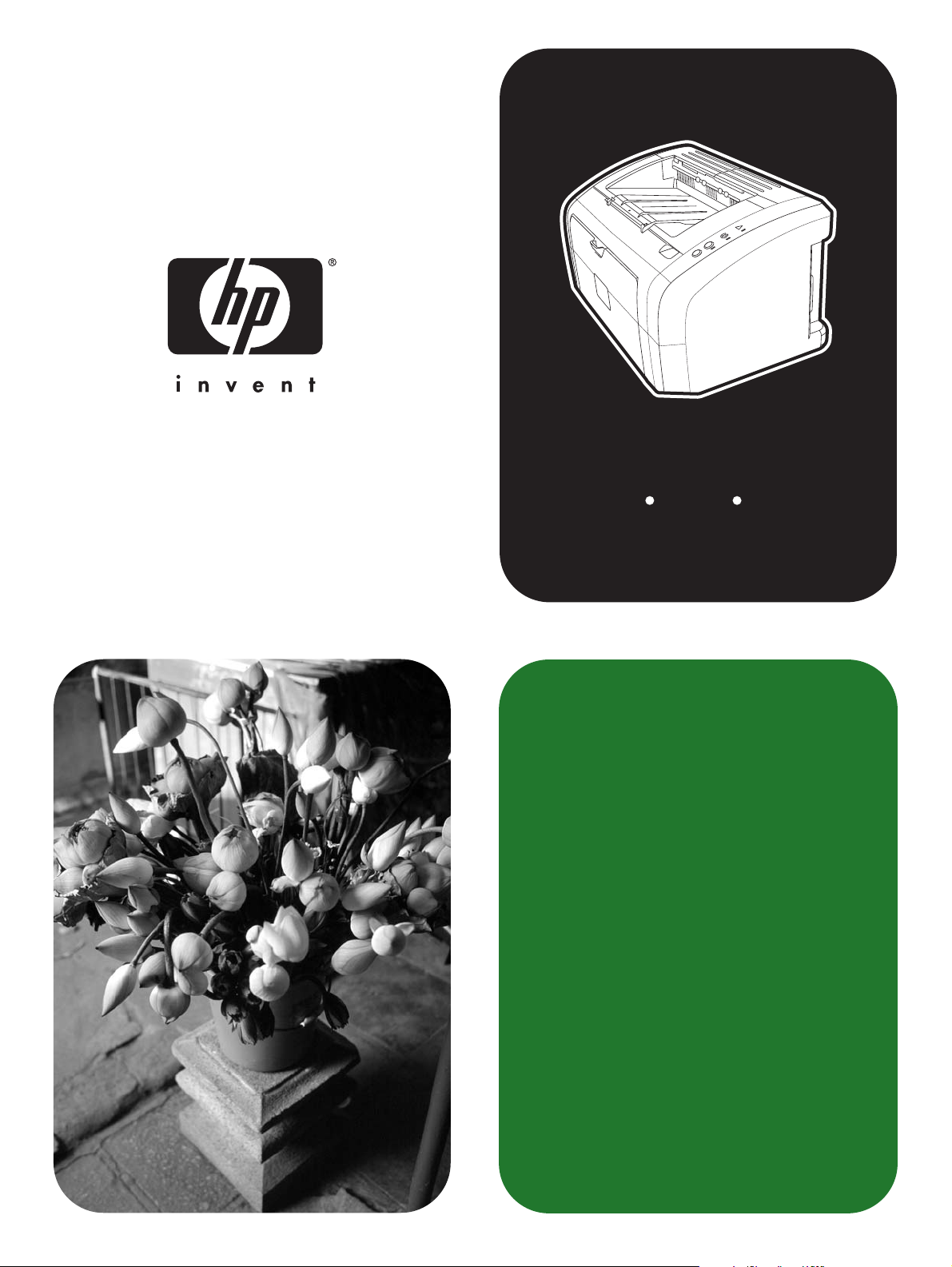
hp LaserJet
1010 1012 1015
series -kirjoitin
käyttö
Page 2
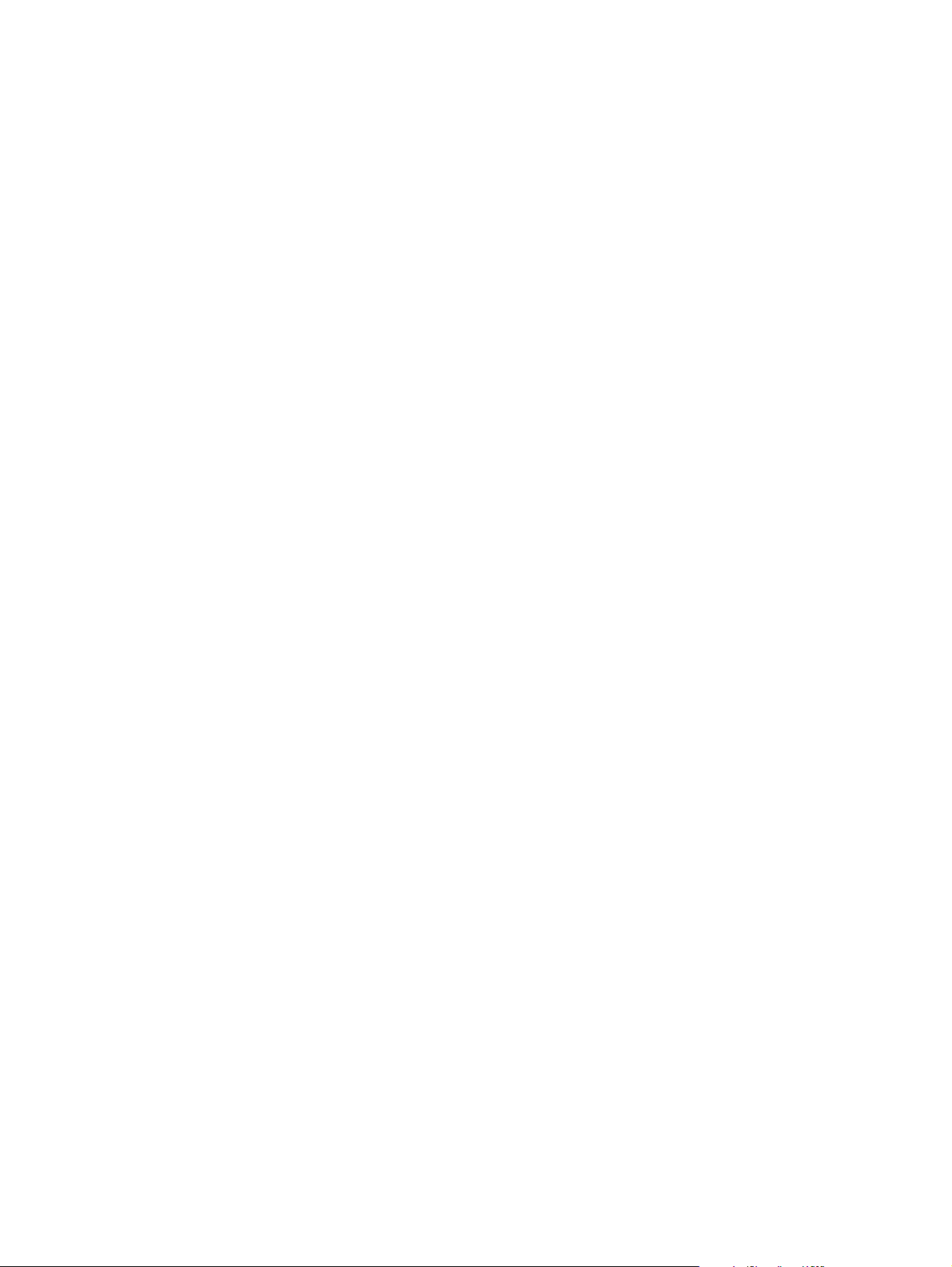
Page 3
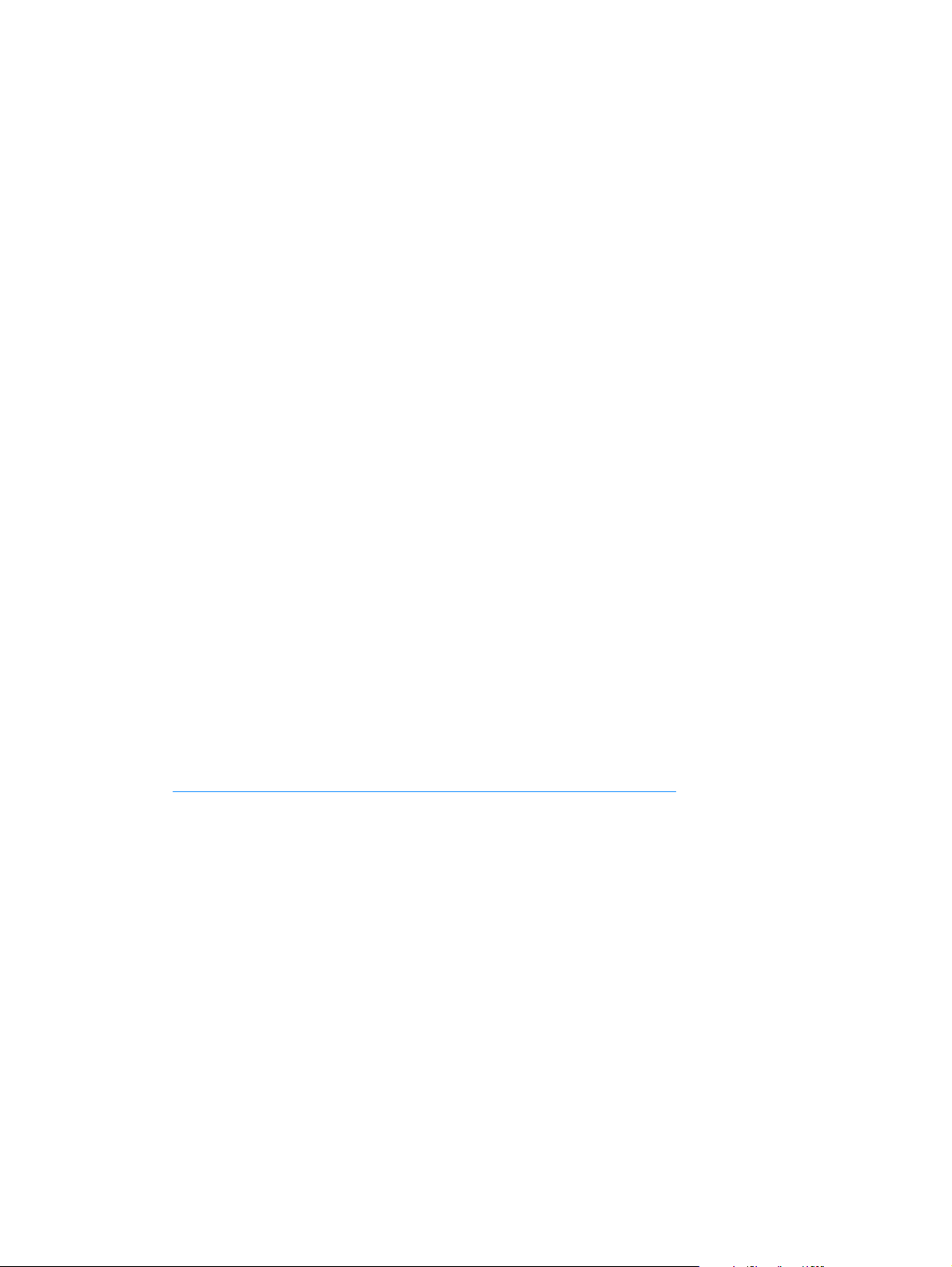
hp LaserJet 1010
hp LaserJet 1012
hp LaserJet 1015
series -kirjoitin
Käyttöopas
Page 4
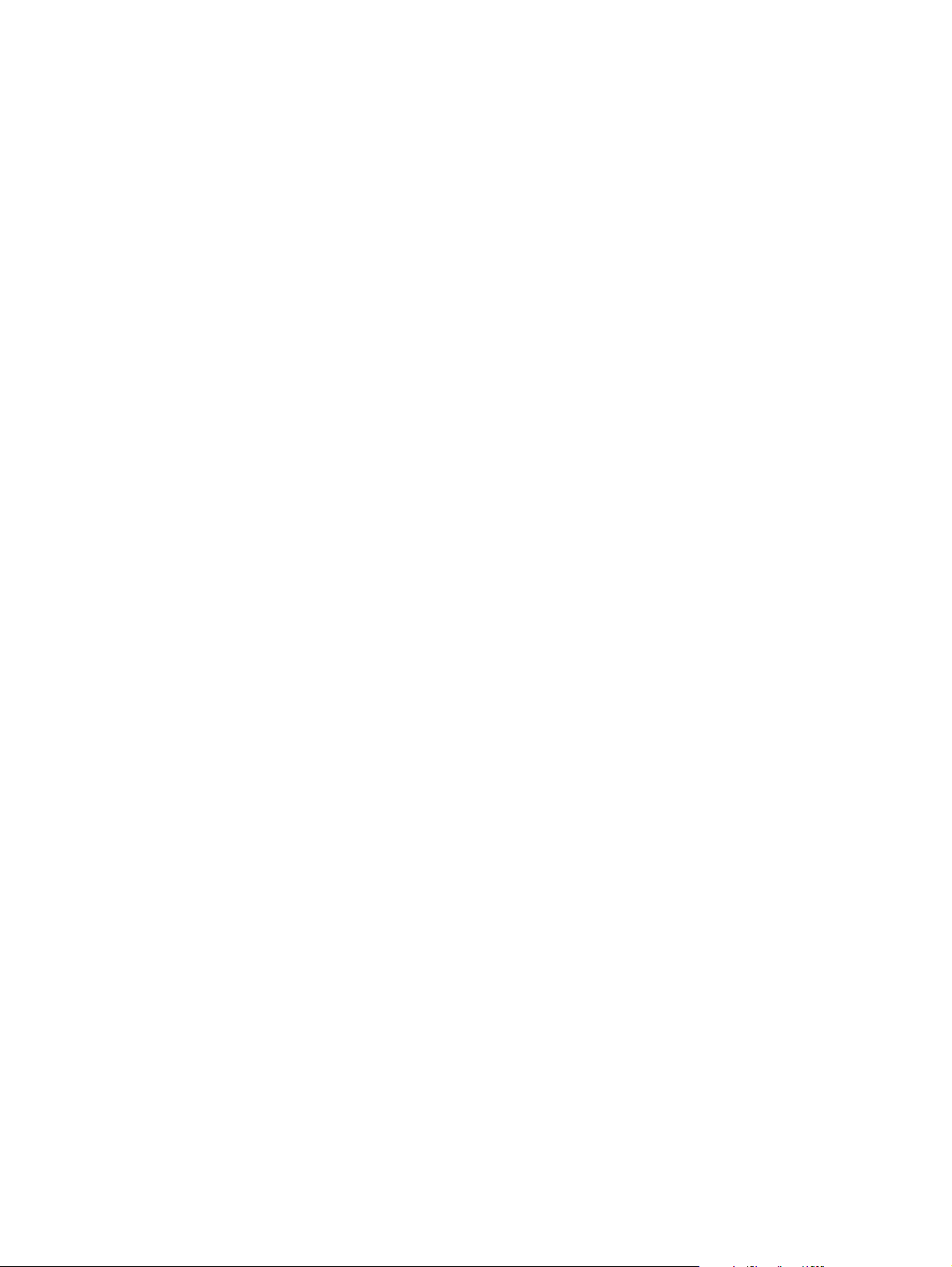
Tekijänoikeustiedot
Copyright Hewlett-Packard Company 2003
Kaikki oikeudet pidätetään. Jäljentäminen,
sovittaminen tai kääntäminen ilman ennalta
saatua lupaa on kielletty, paitsi
tekijänoikeuslakien sallimissa puitteissa.
Tämän käyttöoppaan käsittelemän
Hewlett-Packardin kirjoittimen käyttäjällä on
seuraavat oikeudet: a) tulostaa kopioita tästä
käyttöoppaasta HENKILÖKOHTAISEEN,
SISÄISEEN tai YHTIÖN käyttöön sillä
rajoituksella, että hänellä ei ole oikeutta
myydä, jälleenmyydä tai muuten jakaa
kopioita, ja b) asettaa sähköinen kopio tästä
käyttöoppaasta verkkopalvelimeen
edellyttäen, että verkkopalvelinta voi käyttää
vain tähän käyttöoppaaseen littyvän
Hewlett-Packard-kirjoittimen
HENKILÖKOHTAISET, SISÄISET käyttäjät.
Osanumero: Q2460-90916
Edition 2, 9/2003
Takuu
Tämän asiakirjan tiedot voivat muuttua ilman
erillistä ilmoitusta.
Hewlett-Packard ei myönnä minkäänlaista
takuuta näiden tietojen suhteen.
HEWLETT-P A CKARD K IELT ÄÄ ERITYI SESTI
EPÄSUORAN TAKUUN
SOVELTUVUUDESTA KAUPANKÄYNNIN
KOHTEEKSI JASOVELTUVUUDESTA
TIETTYYN TARKOITUKSEEN.
Hewlett-Packard ei ole vastuussa mistään
suorista, epäsuorista, satunnaisista,
seuraamuksellisista tai muista vahingoista,
joita näiden tietojen toimittamisesta
tai käyttämisestä väitetään aiheutuneen.
Tavaramerkkitietoja
Microsoft®, Windows® ja Windows NT®
ovat Microsoft Corporationin Yhdysvalloissa
rekisteröityjä tavaramerkkejä.
Energy Star® ja Energy Star logo® ovat
Yhdysvaltain ympäristönsuojeluviraston (EP A)
rekisteröityjä merkkejä.
Netscape on Netscape Communications
Corporationin tavaramerkki Yhdysvalloissa.
Kaikki muut mainitut merkit voivat olla
vastaavien yhtiöiden tavaramerkkejä.
Hewlett-Packard Company
11311 Chinden Boulevard
Boise, Idaho 83714 USA
Page 5
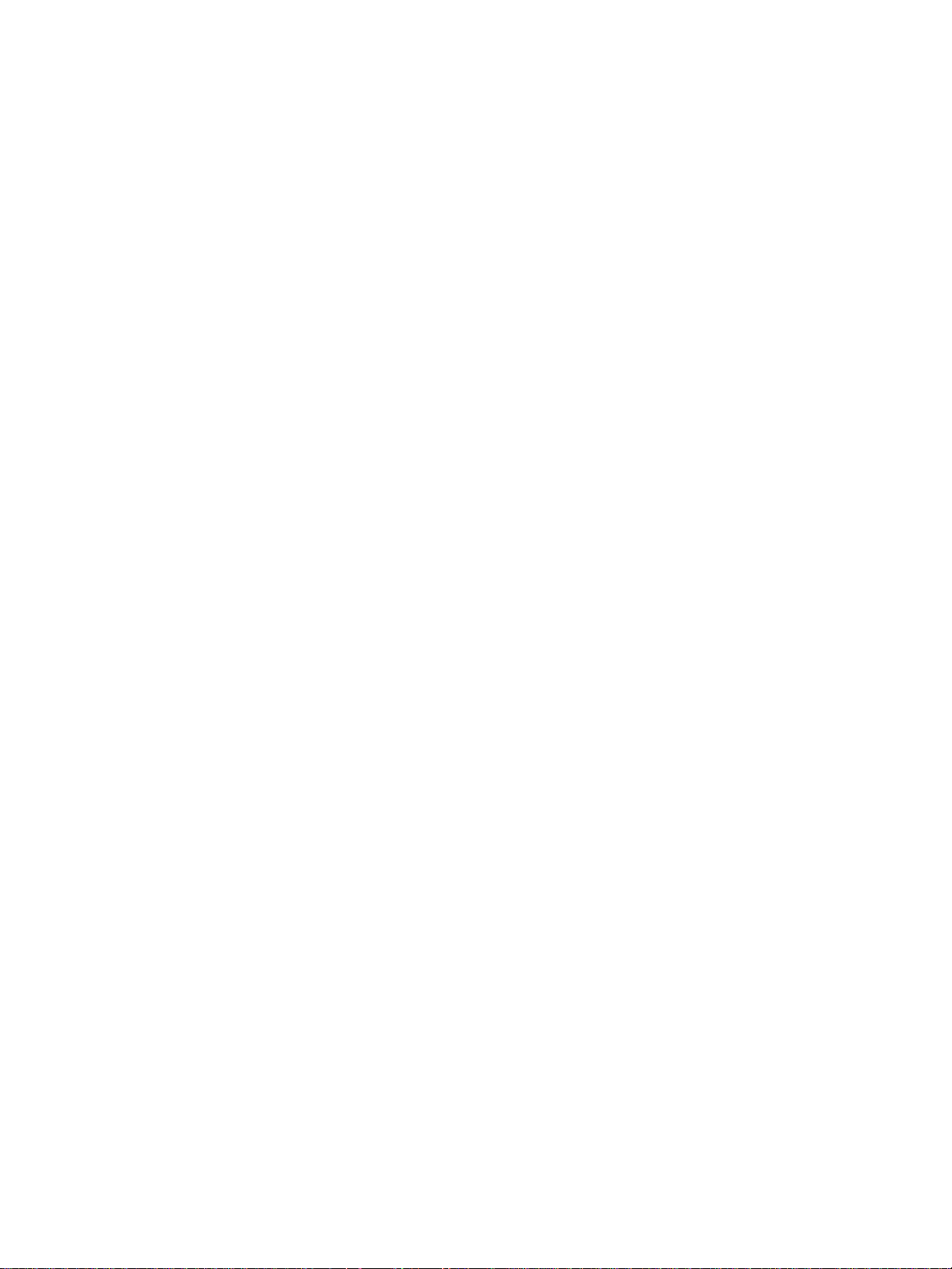
Sisällys
1 Perustietoa kirjoittimesta
Lisätiedot nopeasti käyttöön . . . . . . . . . . . . . . . . . . . . . . . . . . . . . . . . . . . . . . . . . . . . . . . . . .2
Ohjainten, ohjelmistojen ja tuen WWW-linkit . . . . . . . . . . . . . . . . . . . . . . . . . . . . . . . . . . . 2
Käyttöopaslinkit . . . . . . . . . . . . . . . . . . . . . . . . . . . . . . . . . . . . . . . . . . . . . . . . . . . . . . . . . 2
Tietolähteitä . . . . . . . . . . . . . . . . . . . . . . . . . . . . . . . . . . . . . . . . . . . . . . . . . . . . . . . . . . . . 2
Kirjoitinasetukset . . . . . . . . . . . . . . . . . . . . . . . . . . . . . . . . . . . . . . . . . . . . . . . . . . . . . . . . . . . 3
hp LaserJet 1010 . . . . . . . . . . . . . . . . . . . . . . . . . . . . . . . . . . . . . . . . . . . . . . . . . . . . . . . . 3
hp LaserJet 1012 . . . . . . . . . . . . . . . . . . . . . . . . . . . . . . . . . . . . . . . . . . . . . . . . . . . . . . . . 3
hp LaserJet 1015 . . . . . . . . . . . . . . . . . . . . . . . . . . . . . . . . . . . . . . . . . . . . . . . . . . . . . . . . 3
Kirjoittimen toiminnot . . . . . . . . . . . . . . . . . . . . . . . . . . . . . . . . . . . . . . . . . . . . . . . . . . . . . . . . 4
Erinomainen tulostuslaatu . . . . . . . . . . . . . . . . . . . . . . . . . . . . . . . . . . . . . . . . . . . . . . . . . 4
Ajansäästö . . . . . . . . . . . . . . . . . . . . . . . . . . . . . . . . . . . . . . . . . . . . . . . . . . . . . . . . . . . . . 4
Rahansäästö . . . . . . . . . . . . . . . . . . . . . . . . . . . . . . . . . . . . . . . . . . . . . . . . . . . . . . . . . . .4
Ammattimaiset asiakirjat . . . . . . . . . . . . . . . . . . . . . . . . . . . . . . . . . . . . . . . . . . . . . . . . . . 4
Yleiskatsaus . . . . . . . . . . . . . . . . . . . . . . . . . . . . . . . . . . . . . . . . . . . . . . . . . . . . . . . . . . . . . . . 5
hp LaserJet 1010 series -kirjoitin . . . . . . . . . . . . . . . . . . . . . . . . . . . . . . . . . . . . . . . . . . . . 5
Kirjoittimen ohjauspaneeli . . . . . . . . . . . . . . . . . . . . . . . . . . . . . . . . . . . . . . . . . . . . . . . . . . . . 7
Tulostusmateriaaliradat . . . . . . . . . . . . . . . . . . . . . . . . . . . . . . . . . . . . . . . . . . . . . . . . . . . . . . 8
Pääsyöttölokero . . . . . . . . . . . . . . . . . . . . . . . . . . . . . . . . . . . . . . . . . . . . . . . . . . . . . . . . .8
Prioriteettisyöttölokero . . . . . . . . . . . . . . . . . . . . . . . . . . . . . . . . . . . . . . . . . . . . . . . . . . . .8
Kirjoittimen tulostusmateriaaliohjaimet. . . . . . . . . . . . . . . . . . . . . . . . . . . . . . . . . . . . . . . . 8
Tulostelokero . . . . . . . . . . . . . . . . . . . . . . . . . . . . . . . . . . . . . . . . . . . . . . . . . . . . . . . . . . . 9
Värikasetin luukun avaaminen . . . . . . . . . . . . . . . . . . . . . . . . . . . . . . . . . . . . . . . . . . . . . . . . 10
Värikasetin luukku . . . . . . . . . . . . . . . . . . . . . . . . . . . . . . . . . . . . . . . . . . . . . . . . . . . . . . 10
Kirjoitinohjelmisto . . . . . . . . . . . . . . . . . . . . . . . . . . . . . . . . . . . . . . . . . . . . . . . . . . . . . . . . . . 11
Tuetut käyttöjärjestelmät . . . . . . . . . . . . . . . . . . . . . . . . . . . . . . . . . . . . . . . . . . . . . . . . . 11
Kirjoitinohjelmiston asentaminen . . . . . . . . . . . . . . . . . . . . . . . . . . . . . . . . . . . . . . . . . . . 11
Kirjoittimen ominaisuudet (ohjain) . . . . . . . . . . . . . . . . . . . . . . . . . . . . . . . . . . . . . . . . . . 13
Tulostusasetusprioriteetit . . . . . . . . . . . . . . . . . . . . . . . . . . . . . . . . . . . . . . . . . . . . . . . . . 14
Kirjoittimen ominaisuuksien online-ohje. . . . . . . . . . . . . . . . . . . . . . . . . . . . . . . . . . . . . . 14
Macintosh-tietokoneiden ohjelmistot . . . . . . . . . . . . . . . . . . . . . . . . . . . . . . . . . . . . . . . . . . . 15
Kirjoittimen liitännät . . . . . . . . . . . . . . . . . . . . . . . . . . . . . . . . . . . . . . . . . . . . . . . . . . . . . . . . 16
USB-liitännän käyttö. . . . . . . . . . . . . . . . . . . . . . . . . . . . . . . . . . . . . . . . . . . . . . . . . . . . . 16
Rinnakkaisliitännän käyttö . . . . . . . . . . . . . . . . . . . . . . . . . . . . . . . . . . . . . . . . . . . . . . . . 16
2 Tulostusmateriaali
Paperin ja muun tulostusmateriaalin valitseminen . . . . . . . . . . . . . . . . . . . . . . . . . . . . . . . . 18
Vältettävä tulostusmateriaali . . . . . . . . . . . . . . . . . . . . . . . . . . . . . . . . . . . . . . . . . . . . . . 19
Tulostusmateriaali, joka saattaa vahingoittaa kirjoitinta. . . . . . . . . . . . . . . . . . . . . . . . . . 19
Tulostuslaadun optimointi eri materiaalityypeillä . . . . . . . . . . . . . . . . . . . . . . . . . . . . . . . . . . 20
Tulostusmateriaalin lataaminen . . . . . . . . . . . . . . . . . . . . . . . . . . . . . . . . . . . . . . . . . . . . . . . 21
Pääsyöttölokero . . . . . . . . . . . . . . . . . . . . . . . . . . . . . . . . . . . . . . . . . . . . . . . . . . . . . . . . 21
Prioriteettisyöttölokero . . . . . . . . . . . . . . . . . . . . . . . . . . . . . . . . . . . . . . . . . . . . . . . . . . . 21
Erikoismateriaalityypit . . . . . . . . . . . . . . . . . . . . . . . . . . . . . . . . . . . . . . . . . . . . . . . . . . . 21
Tulostaminen kalvoille tai tarroille . . . . . . . . . . . . . . . . . . . . . . . . . . . . . . . . . . . . . . . . . . . . . 22
Kalvoille tai tarroille tulostetaan seuraavasti:. . . . . . . . . . . . . . . . . . . . . . . . . . . . . . . . . . 22
Kirjekuorien tulostaminen . . . . . . . . . . . . . . . . . . . . . . . . . . . . . . . . . . . . . . . . . . . . . . . . . . .23
Yhden kirjekuoren tulostaminen. . . . . . . . . . . . . . . . . . . . . . . . . . . . . . . . . . . . . . . . . . . . 23
Monen kirjekuoren tulostaminen . . . . . . . . . . . . . . . . . . . . . . . . . . . . . . . . . . . . . . . . . . . 24
FIWW Sisällys iii
Page 6
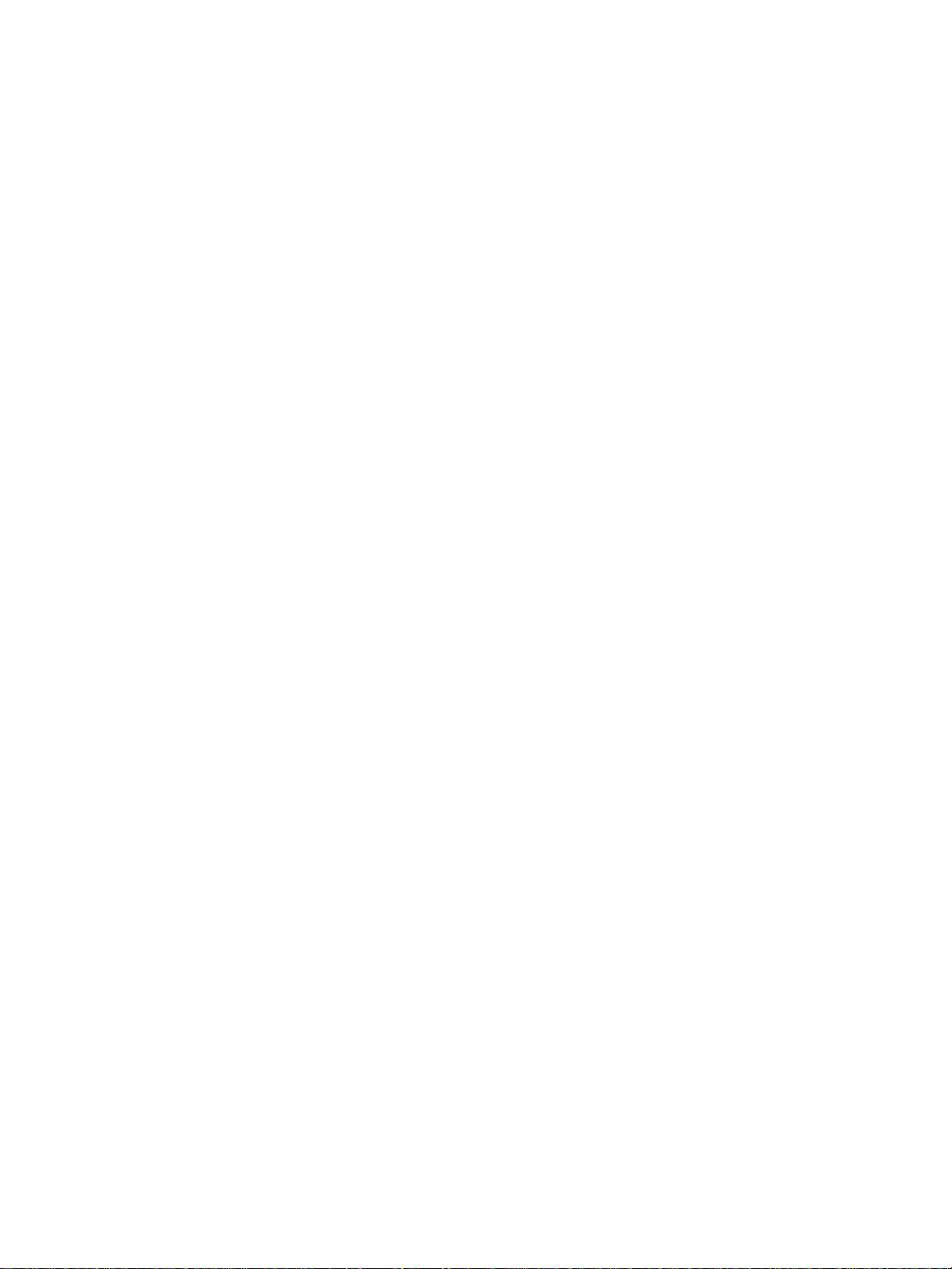
Kirjelomakkeille ja esipainetuille lomakkeille tulostaminen . . . . . . . . . . . . . . . . . . . . . . . . . . 26
Tulosta kirje- tai esipainetuille lomakkeille seuraavasti:. . . . . . . . . . . . . . . . . . . . . . . . . . 26
Tulostaminen mukautetun koon materiaaleille ja korttipaperille . . . . . . . . . . . . . . . . . . . . . . 27
Tulostaminen mukautetun koon materiaaleille tai korttipaperille tapahtuu seuraavasti: . 27
3 Tulostustehtävät
Vesileiman tulostaminen. . . . . . . . . . . . . . . . . . . . . . . . . . . . . . . . . . . . . . . . . . . . . . . . . . . . .30
Vesileima-toiminnon käyttäminen . . . . . . . . . . . . . . . . . . . . . . . . . . . . . . . . . . . . . . . . . . 30
Useiden sivujen tulostaminen yhdelle paperiarkille (n/arkki-tulostus) . . . . . . . . . . . . . . . . . . 31
Usean sivun tulostustoiminnon käyttäminen . . . . . . . . . . . . . . . . . . . . . . . . . . . . . . . . . . 31
Tulostaminen paperin molemmille puolille (manuaalinen kaksipuolinen tulostaminen) . . . . . 32
Kaksipuolinen tulostus manuaalisesti . . . . . . . . . . . . . . . . . . . . . . . . . . . . . . . . . . . . . . . 32
Kirjasien tulostaminen . . . . . . . . . . . . . . . . . . . . . . . . . . . . . . . . . . . . . . . . . . . . . . . . . . . . . . 34
Tulostustyön peruuttaminen . . . . . . . . . . . . . . . . . . . . . . . . . . . . . . . . . . . . . . . . . . . . . . . . . . 36
Tulostuslaatuasetusten ymmärtäminen . . . . . . . . . . . . . . . . . . . . . . . . . . . . . . . . . . . . . . . . . 37
Väriaineen säästäminen EconoMode-toiminnon avulla . . . . . . . . . . . . . . . . . . . . . . . . . . . . . 38
4 Huolto
HP-värikasettien käyttö. . . . . . . . . . . . . . . . . . . . . . . . . . . . . . . . . . . . . . . . . . . . . . . . . . . . . . 40
HP:n käytäntö suhteessa värikasetteihin, jotka eivät ole HP:n valmistamia . . . . . . . . . . 40
Värikasettien säilyttäminen . . . . . . . . . . . . . . . . . . . . . . . . . . . . . . . . . . . . . . . . . . . . . . . . . . 41
Värikasetin käyttöikä . . . . . . . . . . . . . . . . . . . . . . . . . . . . . . . . . . . . . . . . . . . . . . . . . . . . . . . 42
Väriaineen säästäminen . . . . . . . . . . . . . . . . . . . . . . . . . . . . . . . . . . . . . . . . . . . . . . . . . . . . 43
Värikasetin vaihtaminen . . . . . . . . . . . . . . . . . . . . . . . . . . . . . . . . . . . . . . . . . . . . . . . . . . . . 44
Kirjoittimen puhdistaminen . . . . . . . . . . . . . . . . . . . . . . . . . . . . . . . . . . . . . . . . . . . . . . . . . . . 46
Värikasetin alueen puhdistaminen. . . . . . . . . . . . . . . . . . . . . . . . . . . . . . . . . . . . . . . . . . 46
Kirjoittimen tulostusmateriaaliradan puhdistaminen. . . . . . . . . . . . . . . . . . . . . . . . . . . . . 48
5 Kirjoittimen hallinta
Kirjoitintietojen sivut . . . . . . . . . . . . . . . . . . . . . . . . . . . . . . . . . . . . . . . . . . . . . . . . . . . . . . . . 50
Demosivu. . . . . . . . . . . . . . . . . . . . . . . . . . . . . . . . . . . . . . . . . . . . . . . . . . . . . . . . . . . . .50
Asetusraportti . . . . . . . . . . . . . . . . . . . . . . . . . . . . . . . . . . . . . . . . . . . . . . . . . . . . . . . . .50
HP:n Työkalut -ohjelman käyttö . . . . . . . . . . . . . . . . . . . . . . . . . . . . . . . . . . . . . . . . . . . . . . . 51
Tuetut käyttöjärjestelmät . . . . . . . . . . . . . . . . . . . . . . . . . . . . . . . . . . . . . . . . . . . . . . . . . 51
Tuetut selaimet. . . . . . . . . . . . . . . . . . . . . . . . . . . . . . . . . . . . . . . . . . . . . . . . . . . . . . . . .51
HP:n Työkalut -ohjelman käynnistäminen . . . . . . . . . . . . . . . . . . . . . . . . . . . . . . . . . . . . 51
HP:n Työkalut -ohjelman osat . . . . . . . . . . . . . . . . . . . . . . . . . . . . . . . . . . . . . . . . . . . . . 52
Muita linkkejä . . . . . . . . . . . . . . . . . . . . . . . . . . . . . . . . . . . . . . . . . . . . . . . . . . . . . . . . . .52
Tila-välilehti . . . . . . . . . . . . . . . . . . . . . . . . . . . . . . . . . . . . . . . . . . . . . . . . . . . . . . . . . . . 53
Vianmääritys-välilehti. . . . . . . . . . . . . . . . . . . . . . . . . . . . . . . . . . . . . . . . . . . . . . . . . . . . 53
Hälytykset-välilehti . . . . . . . . . . . . . . . . . . . . . . . . . . . . . . . . . . . . . . . . . . . . . . . . . . . . . . 54
Käyttöoppaat-välilehti. . . . . . . . . . . . . . . . . . . . . . . . . . . . . . . . . . . . . . . . . . . . . . . . . . . . 54
Tulostimen lisäasetukset -ikkuna . . . . . . . . . . . . . . . . . . . . . . . . . . . . . . . . . . . . . . . . . . . 55
iv Sisällys FIWW
Page 7
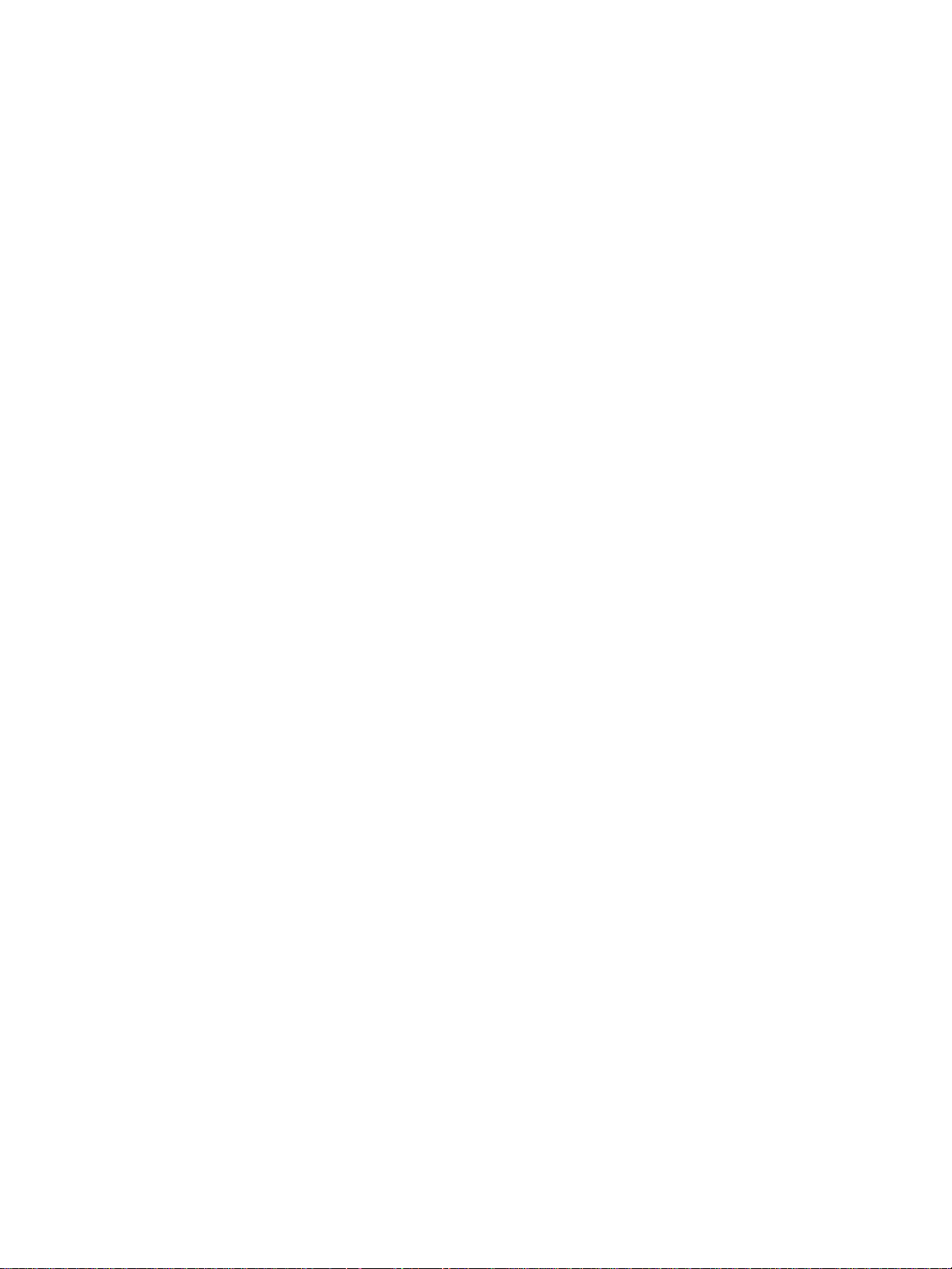
6 Ongelmanratkaisu
Ratkaisun löytäminen . . . . . . . . . . . . . . . . . . . . . . . . . . . . . . . . . . . . . . . . . . . . . . . . . . . . . .58
Tilamerkkivalojen kuviot . . . . . . . . . . . . . . . . . . . . . . . . . . . . . . . . . . . . . . . . . . . . . . . . . . . . .60
Tulostusmateriaalin käsittelyongelmat . . . . . . . . . . . . . . . . . . . . . . . . . . . . . . . . . . . . . . . . . . 62
Tulostettu sivu poikkeaa näytössä näkyvästä sivusta . . . . . . . . . . . . . . . . . . . . . . . . . . . . . . 63
Kirjoitinohjelmiston ongelmat . . . . . . . . . . . . . . . . . . . . . . . . . . . . . . . . . . . . . . . . . . . . . . . . . 64
Tulostuslaadun parantaminen . . . . . . . . . . . . . . . . . . . . . . . . . . . . . . . . . . . . . . . . . . . . . . . . 65
Vaalea tai haalistunut tulostusjälki. . . . . . . . . . . . . . . . . . . . . . . . . . . . . . . . . . . . . . . . . . 65
Väriainetäplät . . . . . . . . . . . . . . . . . . . . . . . . . . . . . . . . . . . . . . . . . . . . . . . . . . . . . . . . . .65
Häipymät . . . . . . . . . . . . . . . . . . . . . . . . . . . . . . . . . . . . . . . . . . . . . . . . . . . . . . . . . . . . . 65
Pystysuuntaiset viivat. . . . . . . . . . . . . . . . . . . . . . . . . . . . . . . . . . . . . . . . . . . . . . . . . . . . 66
Harmaa tausta . . . . . . . . . . . . . . . . . . . . . . . . . . . . . . . . . . . . . . . . . . . . . . . . . . . . . . . . . 66
Väriainetahrat. . . . . . . . . . . . . . . . . . . . . . . . . . . . . . . . . . . . . . . . . . . . . . . . . . . . . . . . . .66
Kiinnittymätön väriaine. . . . . . . . . . . . . . . . . . . . . . . . . . . . . . . . . . . . . . . . . . . . . . . . . . . 66
Toistuvat pystysuuntaiset jäljet . . . . . . . . . . . . . . . . . . . . . . . . . . . . . . . . . . . . . . . . . . . . 67
Epämuotoiset merkit . . . . . . . . . . . . . . . . . . . . . . . . . . . . . . . . . . . . . . . . . . . . . . . . . . . . 67
Sivu vinossa. . . . . . . . . . . . . . . . . . . . . . . . . . . . . . . . . . . . . . . . . . . . . . . . . . . . . . . . . . .67
Käpristymät tai aaltoilu. . . . . . . . . . . . . . . . . . . . . . . . . . . . . . . . . . . . . . . . . . . . . . . . . . . 67
Rypyt tai taittumat . . . . . . . . . . . . . . . . . . . . . . . . . . . . . . . . . . . . . . . . . . . . . . . . . . . . . . 68
Väriaineen hajonta . . . . . . . . . . . . . . . . . . . . . . . . . . . . . . . . . . . . . . . . . . . . . . . . . . . . . . 68
Tukosten poistaminen . . . . . . . . . . . . . . . . . . . . . . . . . . . . . . . . . . . . . . . . . . . . . . . . . . . . . .69
Tyypilliset materiaalitukoskohdat . . . . . . . . . . . . . . . . . . . . . . . . . . . . . . . . . . . . . . . . . . . 69
Juuttuneen arkin poistaminen . . . . . . . . . . . . . . . . . . . . . . . . . . . . . . . . . . . . . . . . . . . . . 70
Syöttötelan puhdistaminen . . . . . . . . . . . . . . . . . . . . . . . . . . . . . . . . . . . . . . . . . . . . . . . . . . 72
Syöttötelan vaihtaminen . . . . . . . . . . . . . . . . . . . . . . . . . . . . . . . . . . . . . . . . . . . . . . . . . . . .73
Kirjoittimen erotinlaatan vaihtaminen . . . . . . . . . . . . . . . . . . . . . . . . . . . . . . . . . . . . . . . . . . . 76
Liite A Kirjoittimen tekniset tiedot
Tekniset tiedot . . . . . . . . . . . . . . . . . . . . . . . . . . . . . . . . . . . . . . . . . . . . . . . . . . . . . . . . . . . . 80
FCC-yhteensopivuus . . . . . . . . . . . . . . . . . . . . . . . . . . . . . . . . . . . . . . . . . . . . . . . . . . . . . . .84
Tuotteen ympäristöystävällisyys . . . . . . . . . . . . . . . . . . . . . . . . . . . . . . . . . . . . . . . . . . . . . . 85
Ympäristönsuojelu . . . . . . . . . . . . . . . . . . . . . . . . . . . . . . . . . . . . . . . . . . . . . . . . . . . . . . 85
Käyttöturvallisuustiedote . . . . . . . . . . . . . . . . . . . . . . . . . . . . . . . . . . . . . . . . . . . . . . . . . . . . 87
Säädöstietoja . . . . . . . . . . . . . . . . . . . . . . . . . . . . . . . . . . . . . . . . . . . . . . . . . . . . . . . . . . . . . 88
Vaatimustenmukaisuusvakuutus . . . . . . . . . . . . . . . . . . . . . . . . . . . . . . . . . . . . . . . . . . . 88
Laserturvallisuustiedote . . . . . . . . . . . . . . . . . . . . . . . . . . . . . . . . . . . . . . . . . . . . . . . . . . 89
Kanadan DOC-säädökset . . . . . . . . . . . . . . . . . . . . . . . . . . . . . . . . . . . . . . . . . . . . . . . . 89
Korean EMI-ilmoitus. . . . . . . . . . . . . . . . . . . . . . . . . . . . . . . . . . . . . . . . . . . . . . . . . . . . . 89
VCCI-tiedote (Japani). . . . . . . . . . . . . . . . . . . . . . . . . . . . . . . . . . . . . . . . . . . . . . . . . . . . 89
Lasertiedote Suomea varten . . . . . . . . . . . . . . . . . . . . . . . . . . . . . . . . . . . . . . . . . . . . . . 90
Liite B Materiaalisuositukset ja -tiedot
Kirjoittimen tulostusmateriaalin suositukset ja tiedot . . . . . . . . . . . . . . . . . . . . . . . . . . . . . . . 92
Tuetut tulostusmateriaalikoot . . . . . . . . . . . . . . . . . . . . . . . . . . . . . . . . . . . . . . . . . . . . . . . . 93
Ohjeita tulostusmateriaalin käyttöön . . . . . . . . . . . . . . . . . . . . . . . . . . . . . . . . . . . . . . . . . . . 94
Paperi. . . . . . . . . . . . . . . . . . . . . . . . . . . . . . . . . . . . . . . . . . . . . . . . . . . . . . . . . . . . . . . . 94
Tarrat . . . . . . . . . . . . . . . . . . . . . . . . . . . . . . . . . . . . . . . . . . . . . . . . . . . . . . . . . . . . . . . . 95
Kalvot . . . . . . . . . . . . . . . . . . . . . . . . . . . . . . . . . . . . . . . . . . . . . . . . . . . . . . . . . . . . . . . 95
Kirjekuoret . . . . . . . . . . . . . . . . . . . . . . . . . . . . . . . . . . . . . . . . . . . . . . . . . . . . . . . . . . . . 96
Korttipaperi ja painavat tulostusmateriaalit . . . . . . . . . . . . . . . . . . . . . . . . . . . . . . . . . . . 97
FIWW Sisällys v
Page 8
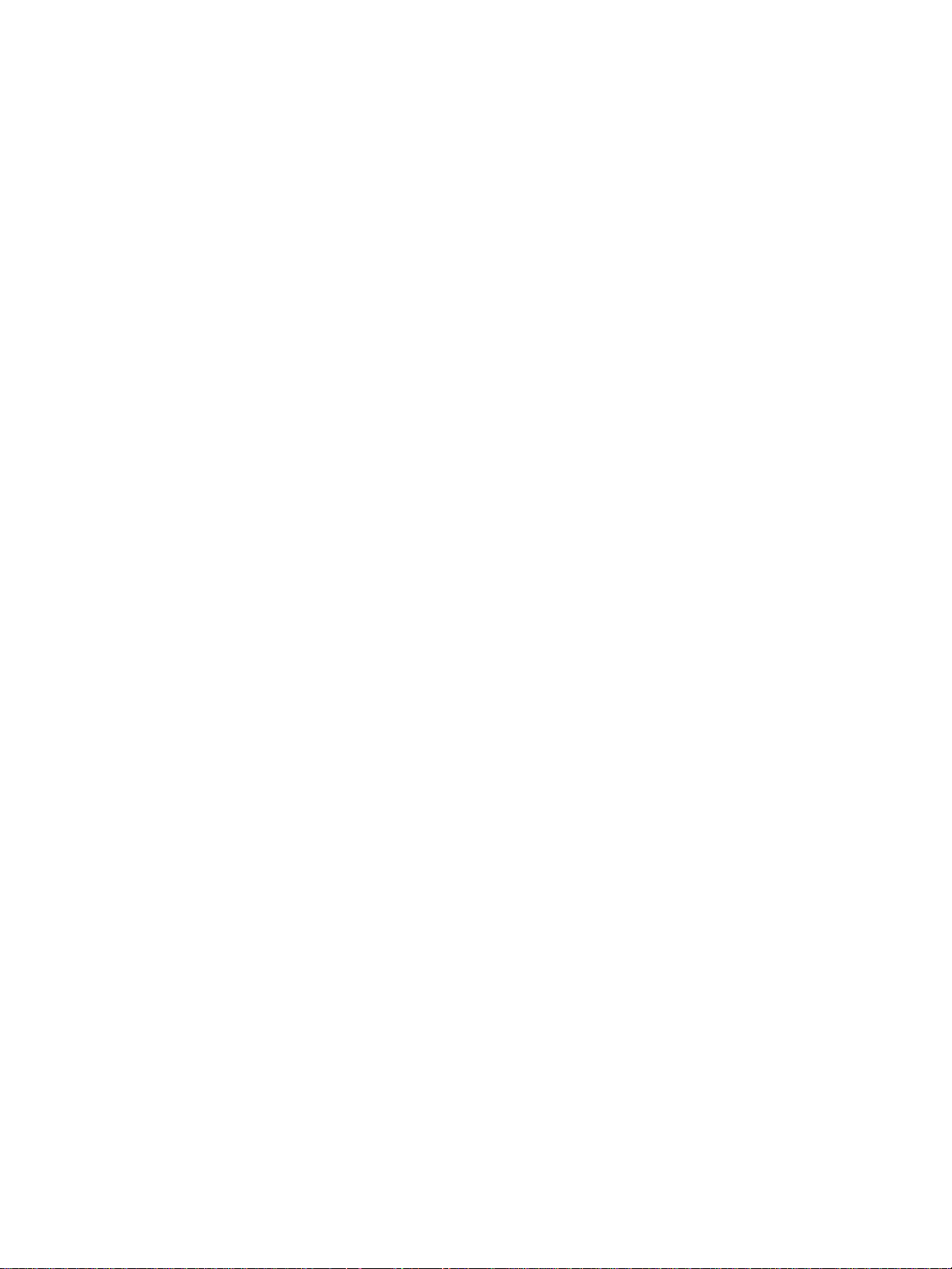
Liite C Takuu ja käyttöoikeus
Hewlett-Packardin ohjelmiston käyttöoikeussopimus . . . . . . . . . . . . . . . . . . . . . . . . . . . . . 100
Hewlett-Packardin ilmoitus rajoitetusta takuusta . . . . . . . . . . . . . . . . . . . . . . . . . . . . . . . . . 101
Värikasetin käyttöiän rajoitettu takuu . . . . . . . . . . . . . . . . . . . . . . . . . . . . . . . . . . . . . . . . . . 102
Laitteistohuolto . . . . . . . . . . . . . . . . . . . . . . . . . . . . . . . . . . . . . . . . . . . . . . . . . . . . . . . . . . 103
Laajennettu takuu. . . . . . . . . . . . . . . . . . . . . . . . . . . . . . . . . . . . . . . . . . . . . . . . . . . . . . . . . 104
Kirjoittimen pakkausohjeet . . . . . . . . . . . . . . . . . . . . . . . . . . . . . . . . . . . . . . . . . . . . . . . . . . 105
Yhteydenotto HP:n tukeen . . . . . . . . . . . . . . . . . . . . . . . . . . . . . . . . . . . . . . . . . . . . . . . . . . 106
Liite D Tarvikkeiden tilaaminen
Tarvikkeiden tilaaminen . . . . . . . . . . . . . . . . . . . . . . . . . . . . . . . . . . . . . . . . . . . . . . . . . 107
Hakemisto
vi Sisällys FIWW
Page 9
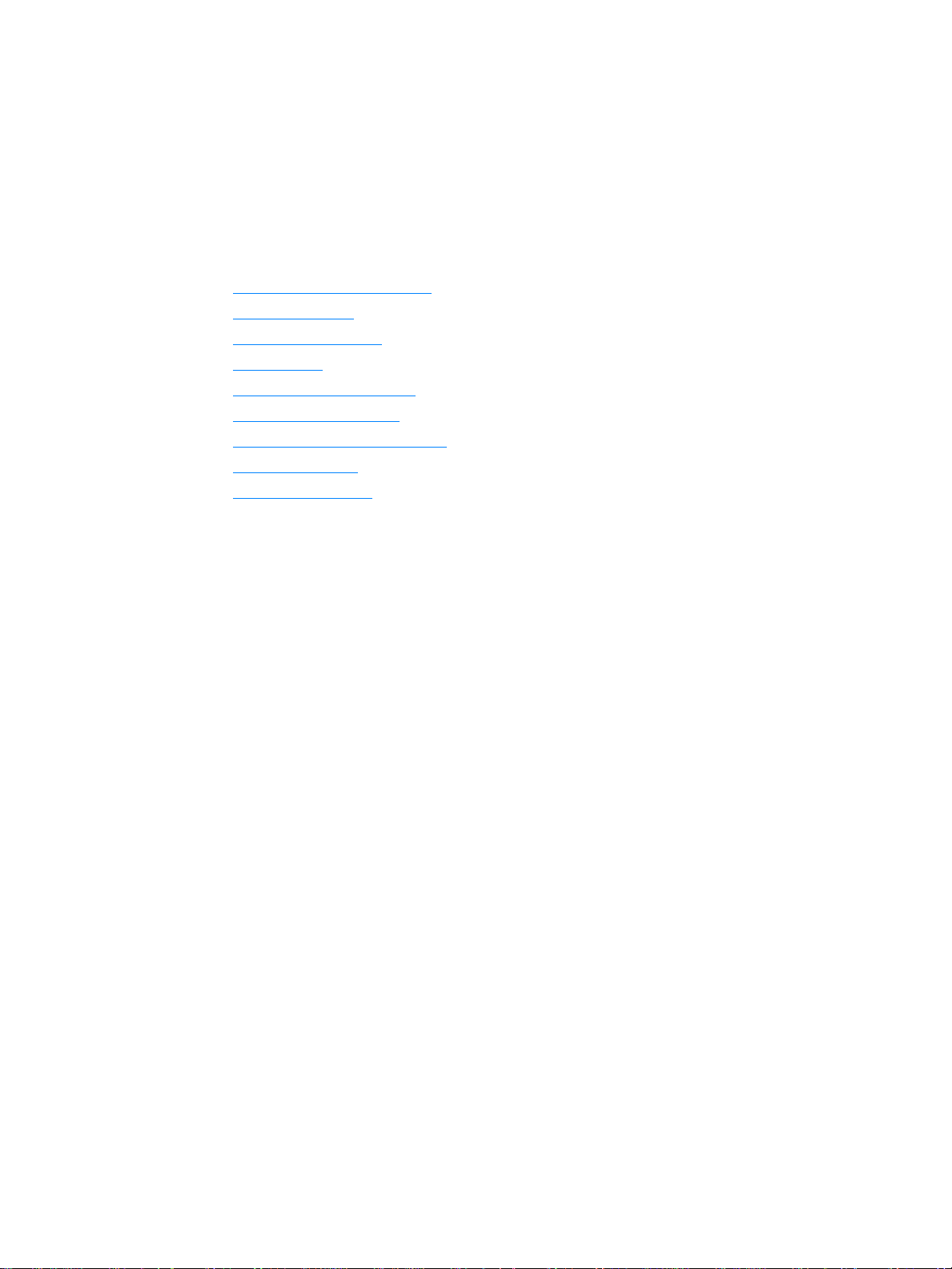
1
Perustietoa kirjoittimesta
Tässä luvussa on tietoja seuraavista aiheista:
● Lisätiedot nopeasti käyttöön
● Kirjoitinasetukset
● Kirjoittimen toiminnot
● Yleiskatsaus
● Kirjoittimen ohjauspaneeli
● Tulostusmateriaaliradat
● Värikasetin luukun avaaminen
● Kirjoitinohjelmisto
● Kirjoittimen liitännät
FIWW Perustietoa kirjoittimesta-1
Page 10
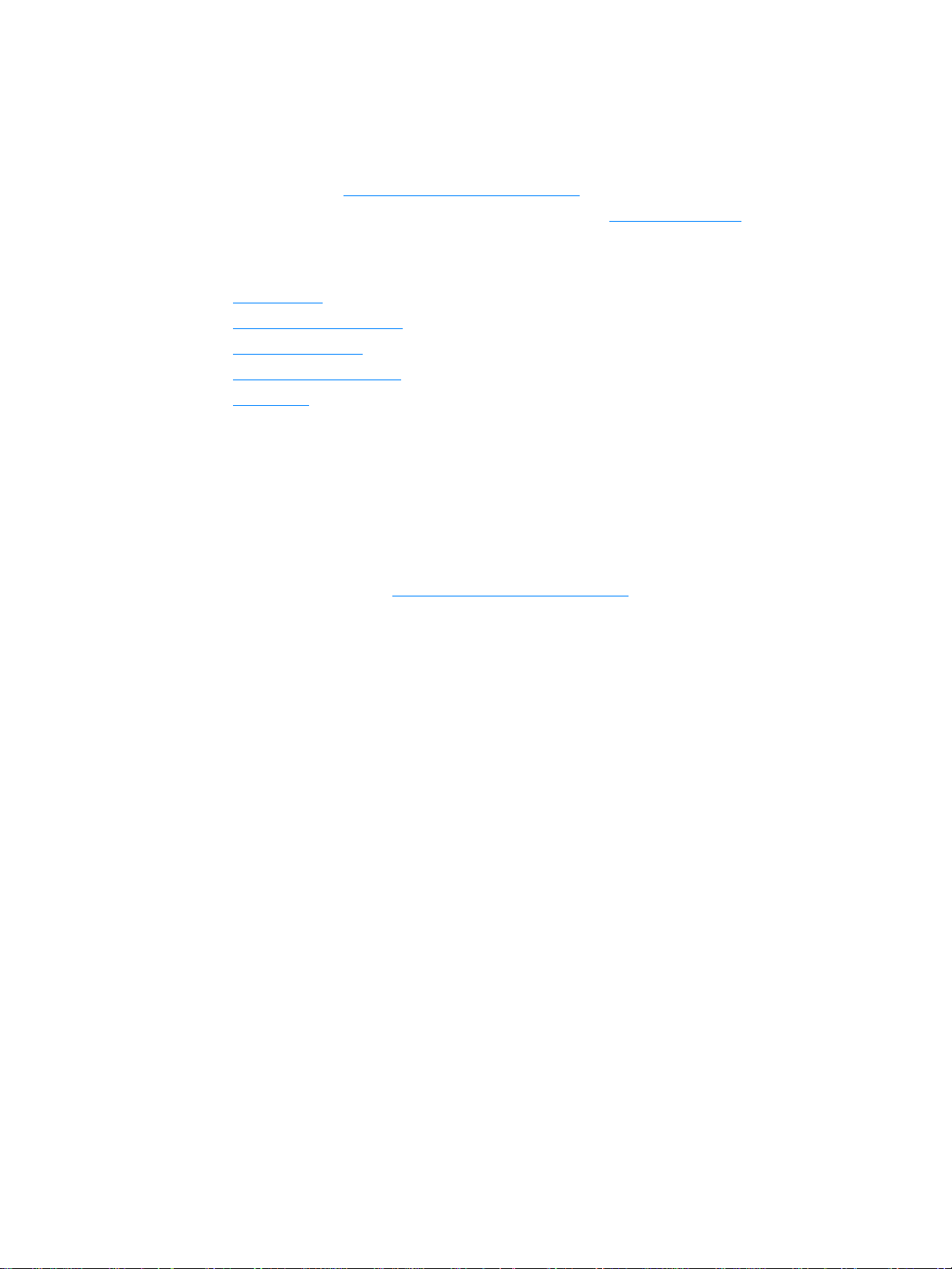
Lisätiedot nopeasti käyttöön
Ohjainten, ohjelmistojen ja tuen WWW-linkit
Ota tarvittaessa yhteys HP:n huoltoon tai tukeen seuraavia linkkejä käyttämällä:
● Yhdysvalloissa http://www.hp.com/support/lj1010
● Muissa maissa/alueilla saat tietoja tuesta osoitteesta http://www.hp.com
Käyttöopaslinkit
● Yleiskatsaus (kirjoittimen osien sijainti)
● Värikasetin vaihtaminen
● Ongelmanratkaisu
● Tarvikkeiden tilaaminen
● Hakemisto
Tietolähteitä
● CD-käyttöopas: Tarkat tiedot kirjoittimen käytöstä ja vianmäärityksestä. Kirjoittimen mukana
toimitetulla CD-levyllä.
● Online-ohjeet: Tietoa kirjoittimen asetuksista, jotka voidaan määrittää kirjoitinohjaimista.
Näet ohjetiedoston avaamalla online-ohjeen kirjoitinohjaimesta.
● HTML-käyttöopas (Online): Tarkat tiedot kirjoittimen käytöstä ja vianmäärityksestä.
Saatavilla osoitteessa http://www.hp.com/support/lj1010
valitse Manuals.
. Kun olet muodostanut yhteyden,
2 Luku 1 FIWW
Page 11
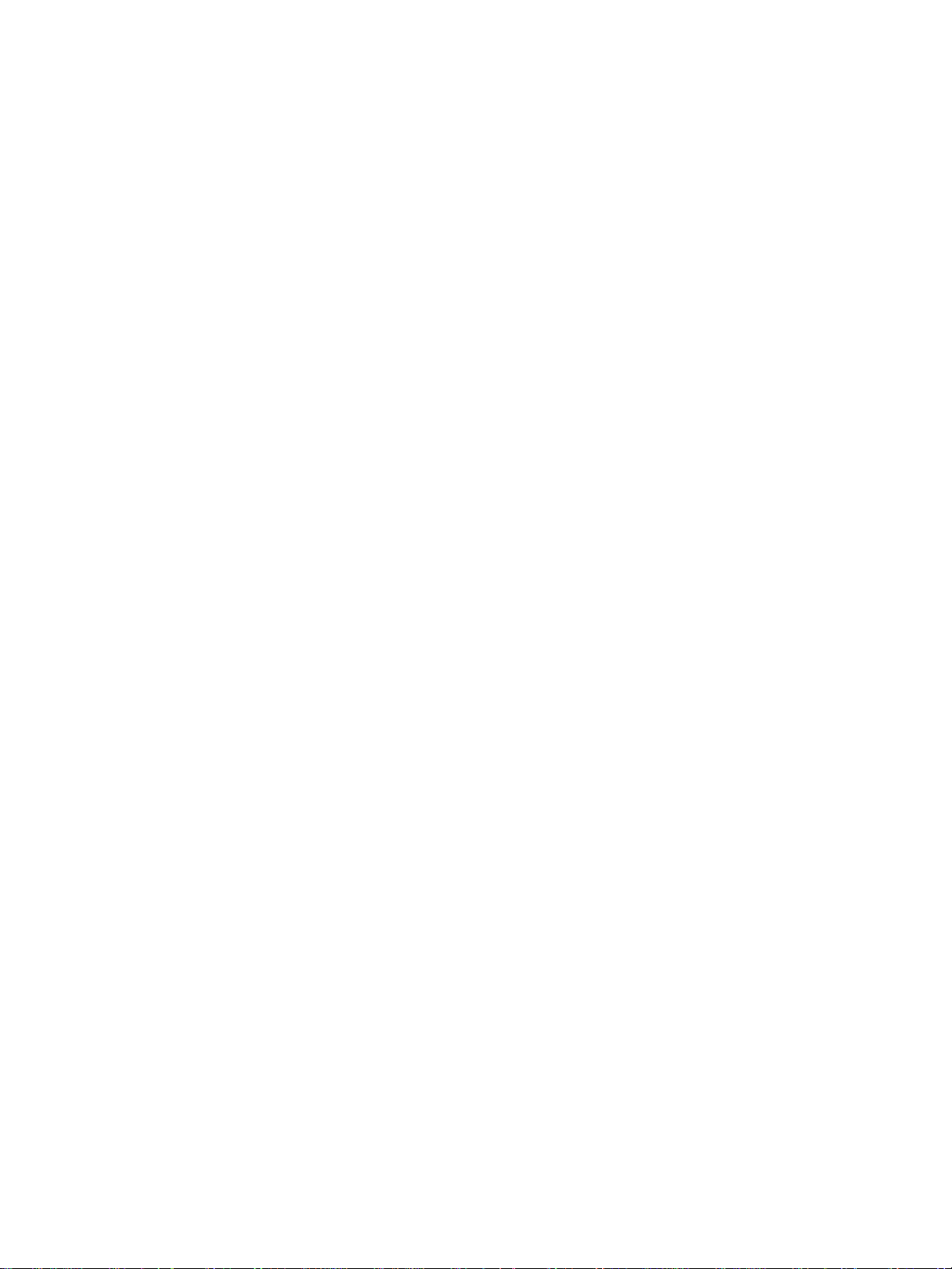
Kirjoitinasetukset
Seuraavassa ovat HP LaserJet 1010 series -kirjoitinten vakioasetukset.
hp LaserJet 1010
● 12 sivua minuutissa (ppm), A4-paperi
● ensimmäinen sivu tulostuu kahdeksassa sekunnissa
● 600 x 600 dpi:n tulostus HP Resolution Enhancement technology (REt) -tekniikan kanssa
● 150 arkin paperilokero
● vaakatasoinen paperirata
● prioriteettisyöttöaukko
● 8 Mt RAM
● USB-liitäntä (yhteensopiva USB 2.0 -määräysten kanssa)
● isäntäpohjainen ohjain
hp LaserJet 1012
● 14 sivua minuutissa (ppm) (A4)
● ensimmäinen sivu tulostuu kahdeksassa sekunnissa
● 1200 dpi:n todellinen tulostuslaatu (600 x 600 x 2 dpi, kun käytössä on HP Resolution
Enhancement -tekniikka [REt])
● 150 arkin paperilokero
● vaakatasoinen paperirata
● prioriteettisyöttöaukko
● 8 Mt RAM
● USB (yhteensopiva USB 2.0 -määräysten kanssa)
● isäntäpohjainen ohjain
hp LaserJet 1015
● 14 sivua minuutissa (ppm) (A4)
● ensimmäinen sivu tulostuu kahdeksassa sekunnissa
● 1200 dpi:n todellinen tulostuslaatu (600 x 600 x 2 dpi, kun käytössä on HP Resolution
Enhancement -tekniikka [REt])
● 150 arkin paperilokero
● vaakatasoinen paperirata
● prioriteettisyöttöaukko
● 16 Mt RAM
● USB- ja rinnakkaisliitäntä (yhteensopiva USB 2.0 -määräysten kanssa)
● PCL 5e
● isäntäpohjainen ohjain
FIWW Kirjoitinasetukset-3
Page 12
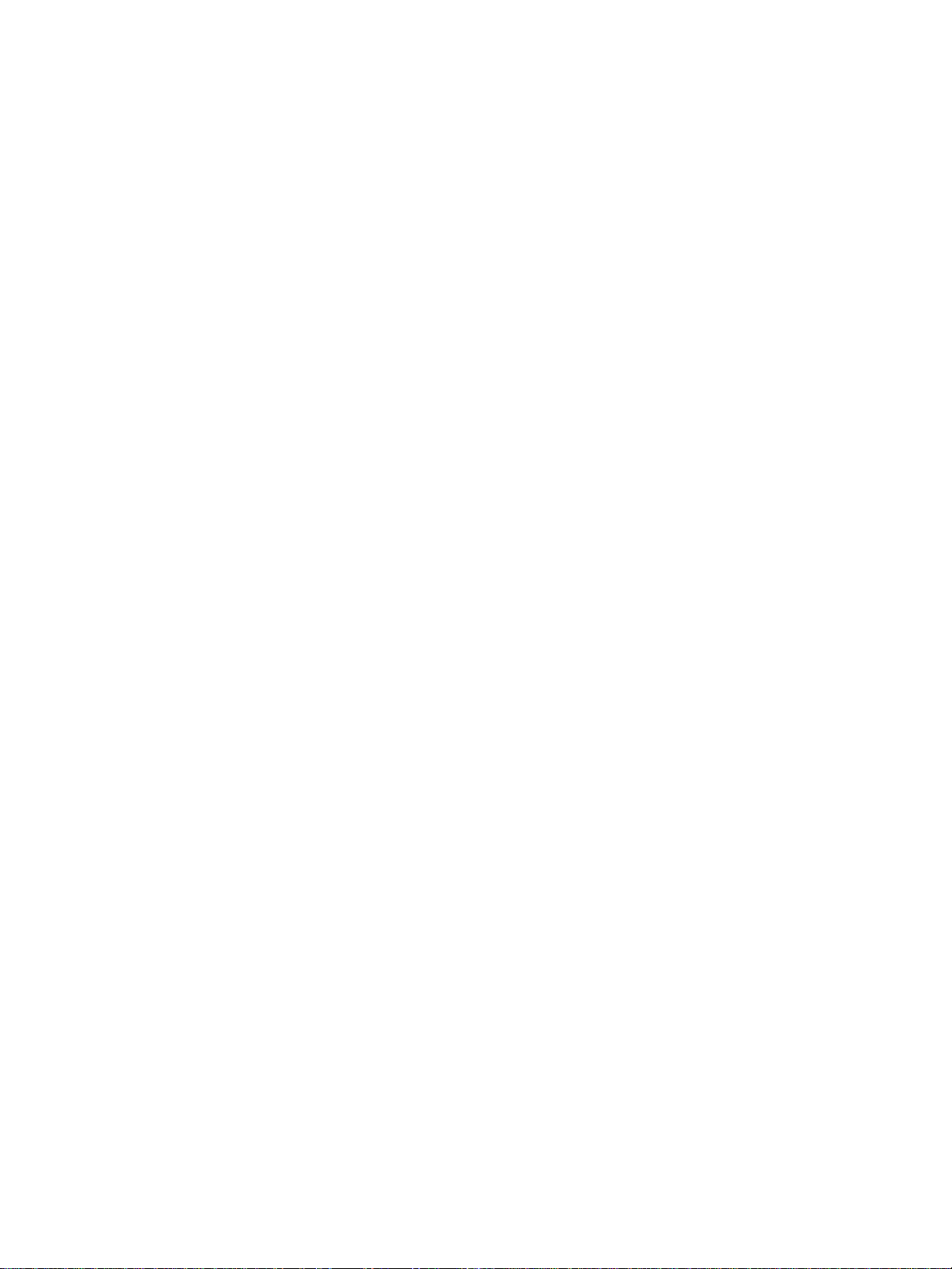
Kirjoittimen toiminnot
Onnittelumme uuden tuotteen ostosta. HP LaserJet 1010 series -kirjoittimella on seuraavanlaisia
etuja:
Erinomainen tulostuslaatu
● Tulostus 600–1 200 dpi:n tarkkuudella
● PCL 5e on valmiiksi asennettu kirjoittimee n (vain HP LaserJet 1015).
● Kirjoitin tunnistaa ja vaihtaa automaattisesti oikean kielen tulost ustyötä varten.
Ajansäästö
● Nopea tulostus: 12 sivua minuutissa (ppm) (HP LaserJet 1010) tai 15 ppm letter-kokoista
paperia (HP LaserJet 1012 ja HP LaserJet 1015) ja 14 ppm A4-kokoista paperia.
● Ei odottelua. Ensimmäisen sivun tulostus vie alle 8 sekuntia.
Rahansäästö
● Säästä väriainetta EconoMode-toiminnolla.
● Tulosta useita sivuja yhdelle paperiarkille (n/arkki-tulostus).
Ammattimaiset asiakirjat
● Suojaa asiakirjasi käyttämällä vesileimoja, kuten Luottamuksellinen.
● Kirjasien tulostus. Tällä toiminnolla voit helposti tulostaa sivut halutussa järjestyksessä ja
luoda kortteja tai kirjoja. Kun sivut on tulostettu, sinun tarvitsee vain taitella ja nitoa sivut
yhteen.
● Tulosta ensimmäinen sivu eri materiaalille kuin muut sivut.
4 Luku 1 FIWW
Page 13
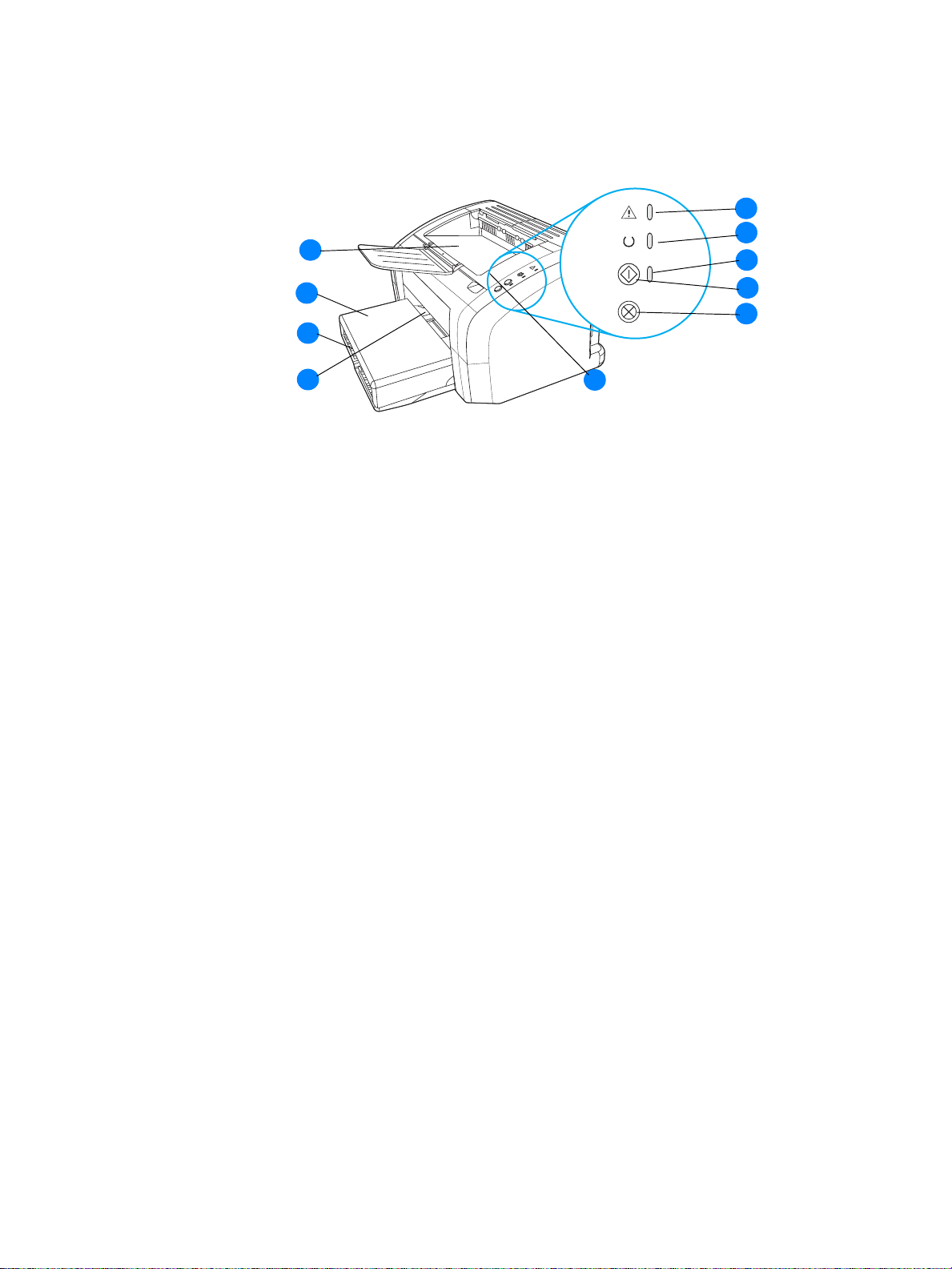
Yleiskatsaus
hp LaserJet 1010 series -kirjoitin
10
1
2
3
9
8
7
1 Huomio-valo
2 Valmis-valo
3 Jatka-valo
4 Jatka-painike
5 Peruuta työ -painike
6 Värikasetin luukku
7 Prioriteettisyöttöaukko
8 Pääsyöttölokero
9 Lokeron kansi (vain HP LaserJ et 10 1 2 -kir joit in ja HP LaserJet 1015 -kirjoitin joissain
maissa/alueilla)
10 Tulostelokero
6
4
5
FIWW Yleiskatsaus-5
Page 14
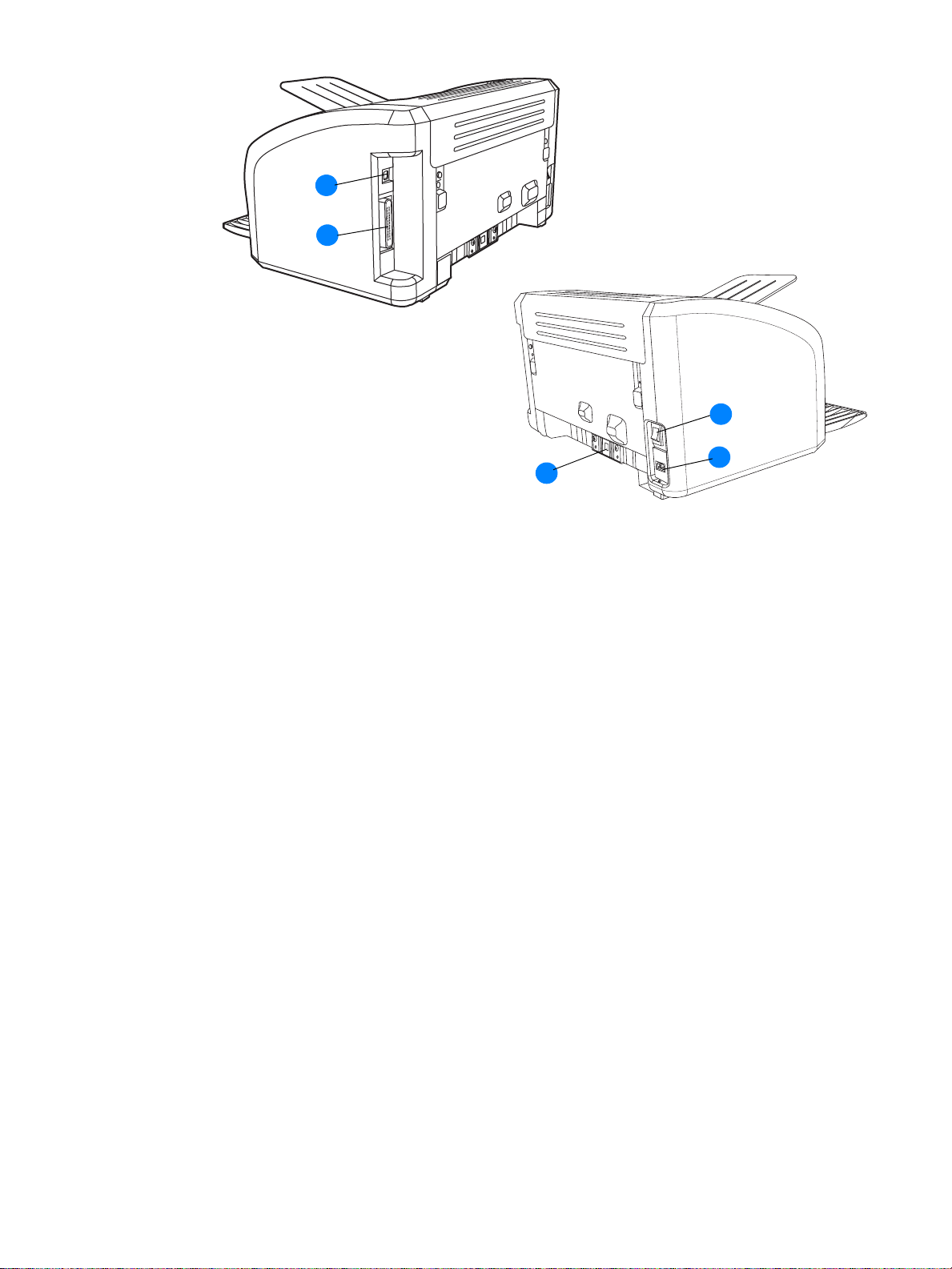
11
12
13
15
11 USB-portti
12 Rinnakkaisportti (vain HP LaserJet 1015 -kirjoitin)
13 Virtakytkin
14 Virtaliitin
15 Erotinlaatta
14
6 Luku 1 FIWW
Page 15
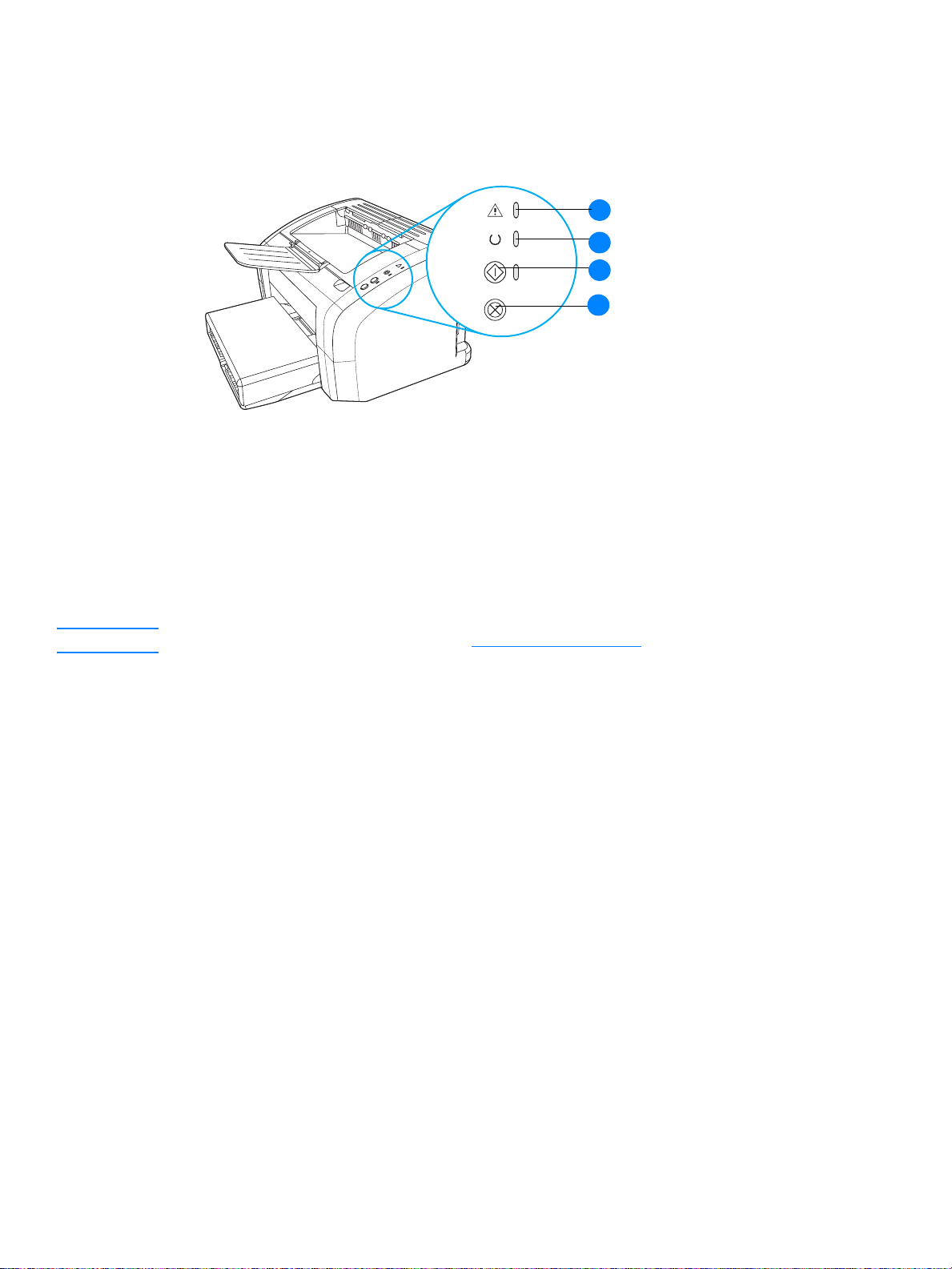
Kirjoittimen ohjauspaneeli
Kirjoittimen ohjauspaneelissa on kolme merkkivaloa ja kaksi painiketta. Nämä valot muodostavat
erilaisia valokuvioita, jotka ilmoittavat kirjoittimesi tilan.
1 Valvontavalo: Ilmaisee, että kirjoittimen tulostusmateriaalilokero on tyhjä, värikasetin luukku
on auki, värikasetti puuttuu tai on ilmennyt jokin muu virhe.
2 Valmis-valo: Ilmoittaa, että kirjoitin on valmis tulostamaan.
3 Jatka-painike ja -valo: Tulosta demosivu tai jatka tulostusta käsins yöttötilassa painamalla
Jatka-painiketta ja vapauttamalla se. Tulosta asetussivu painamalla Jatka-painiketta
5 sekunnin ajan.
1
2
3
4
4 Peruuta työ -painike: Kun kirjoitin käsittelee tietoa, voit peruuttaa tulostustyön painamalla
Peruuta työ -painiketta.
Huomaa Katso valokuvioiden kuvaus kohdasta Tilamerkkivalojen kuviot.
FIWW Kirjoittimen ohjauspaneeli-7
Page 16
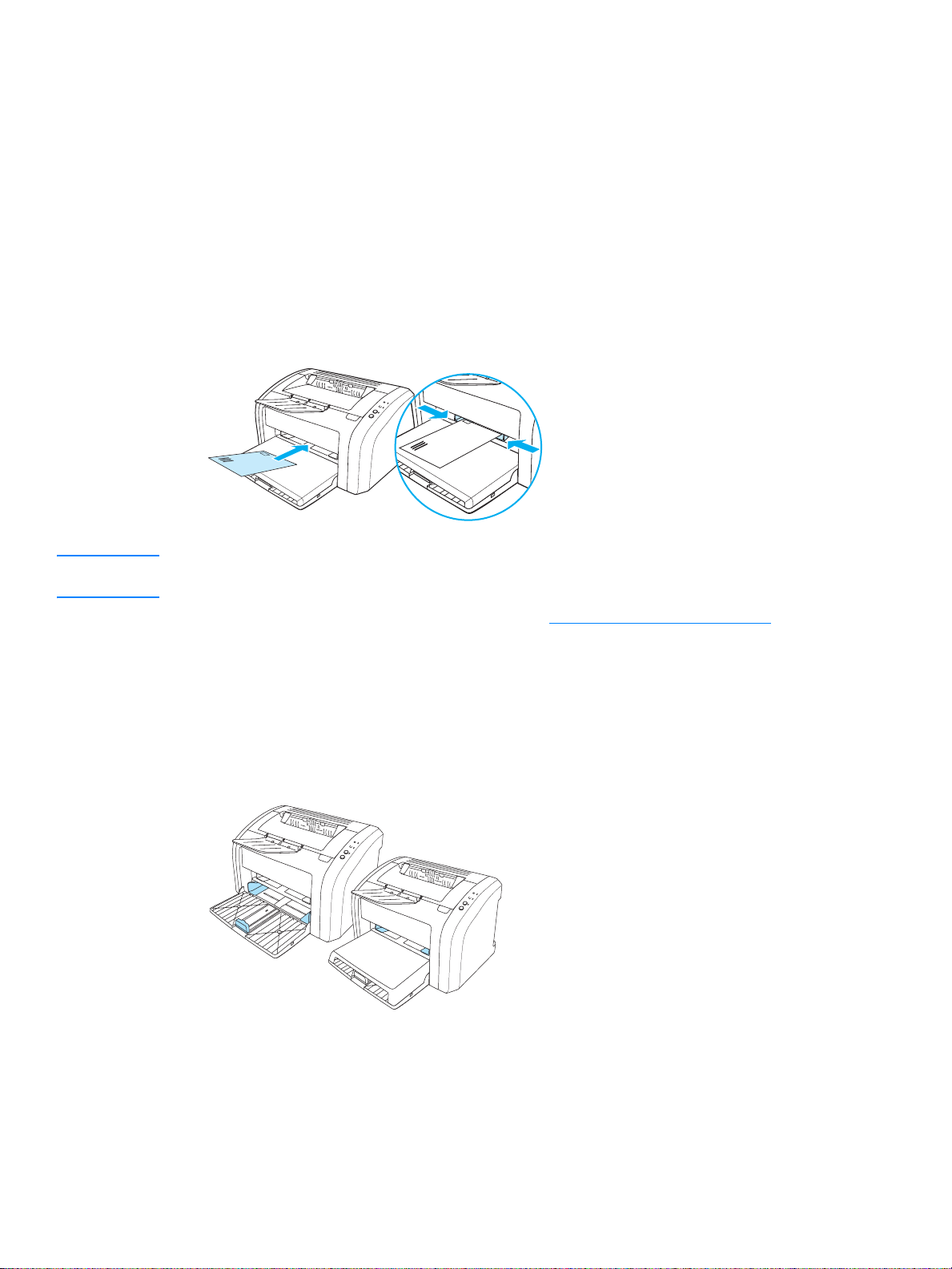
Tulostusmateriaaliradat
Pääsyöttölokero
Kirjoittimen mukana oleva pääsyöttölokero sijaitsee kirjoittimen etuosassa, ja siihen mahtuu
150 arkkia 80 g:n paperia, useita kirjekuoria tai muuta tulostusmateriaalia.
Prioriteettisyöttölokero
Prioriteettisyöttölokeroa tulisi käyttää, kun syötetään enintään 10 arkkia 80 g:n paperia tai kun
tulostetaan yksittäisiä kirjekuoria, postikortteja, tarroja tai kalv oja. Prioriteettisyöttölok eroa v oidaan
käyttää myös silloin, kun halutaan tulostaa ensimmäinen sivu eri materiaalille kuin asiakirjan muut
sivut.
Huomaa Kirjoitin tulostaa automaattisesti prioriteettisyöttölokerossa olevalle materiaalille ennen
pääsyöttölokeroa.
Katso lisätietoja tulostusmateriaaleista kohdasta Tulostusmateriaalin lataaminen
.
Kirjoittimen tulostusmateriaaliohjaimet
Molemmissa syöttölokeroissa on sivuohjaimet tulostusmateriaalia varten. Pääsyöttölokerossa on
myös takaohjain. Tulostusmateriaaliohjaimet ohjaavat materiaalin oikein kirjoittimeen ja estävät
vinot tulostukset (esim. paperi vinossa, jolloin tulostus ei ole suorassa). Kun lataat
tulostusmateriaalia kirjoittimeen, säädä ohjaimet materiaalin leveyden ja pituuden mukaan.
8 Luku 1 FIWW
Page 17
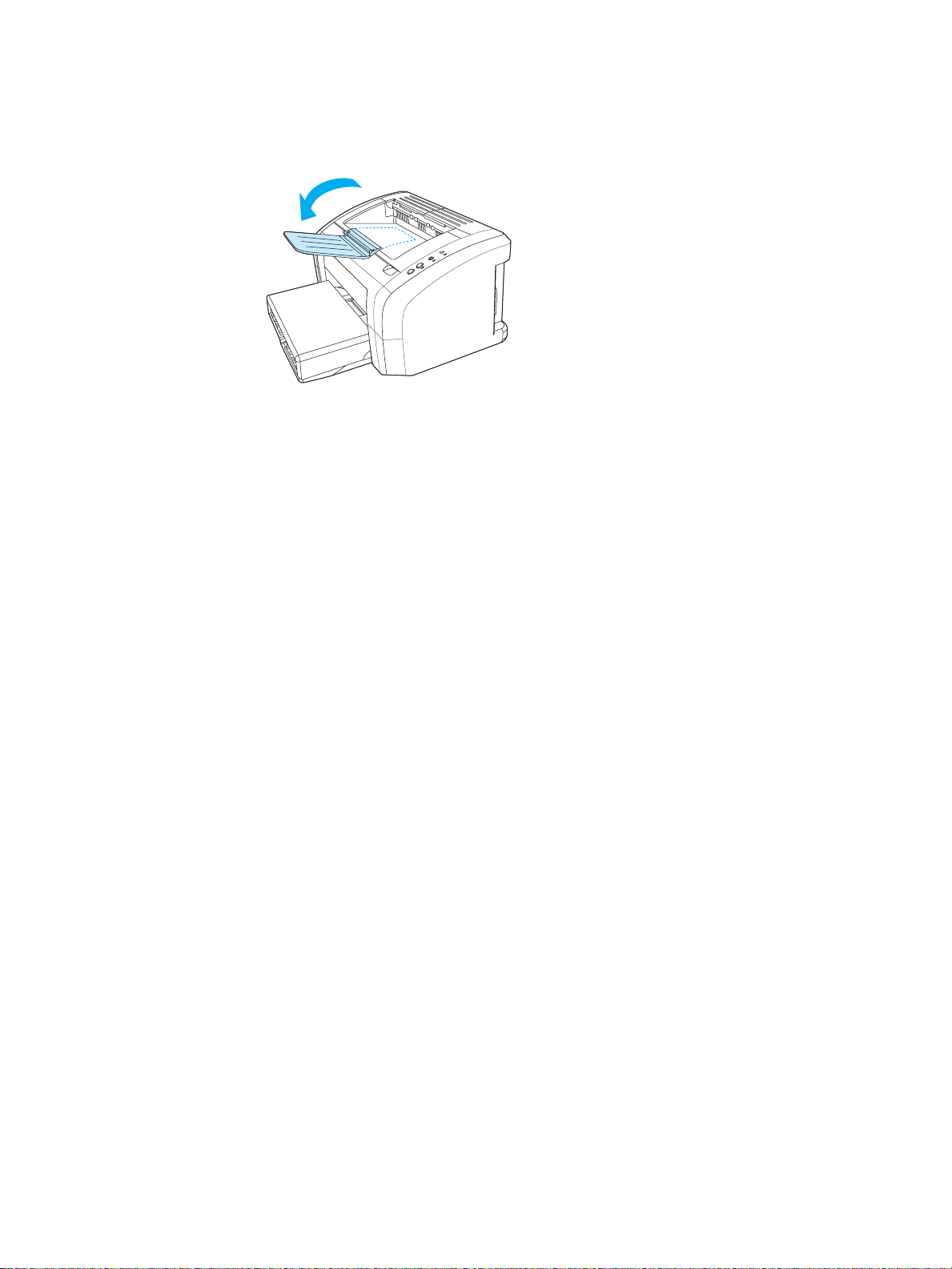
Tulostelokero
Tulostelokero sijaitsee kirjoittimen päällä.
Käännä lokeron jatke esiin tukemaan kirjoittimesta tulevaa materiaalia.
FIWW Tulostusmateriaaliradat-9
Page 18
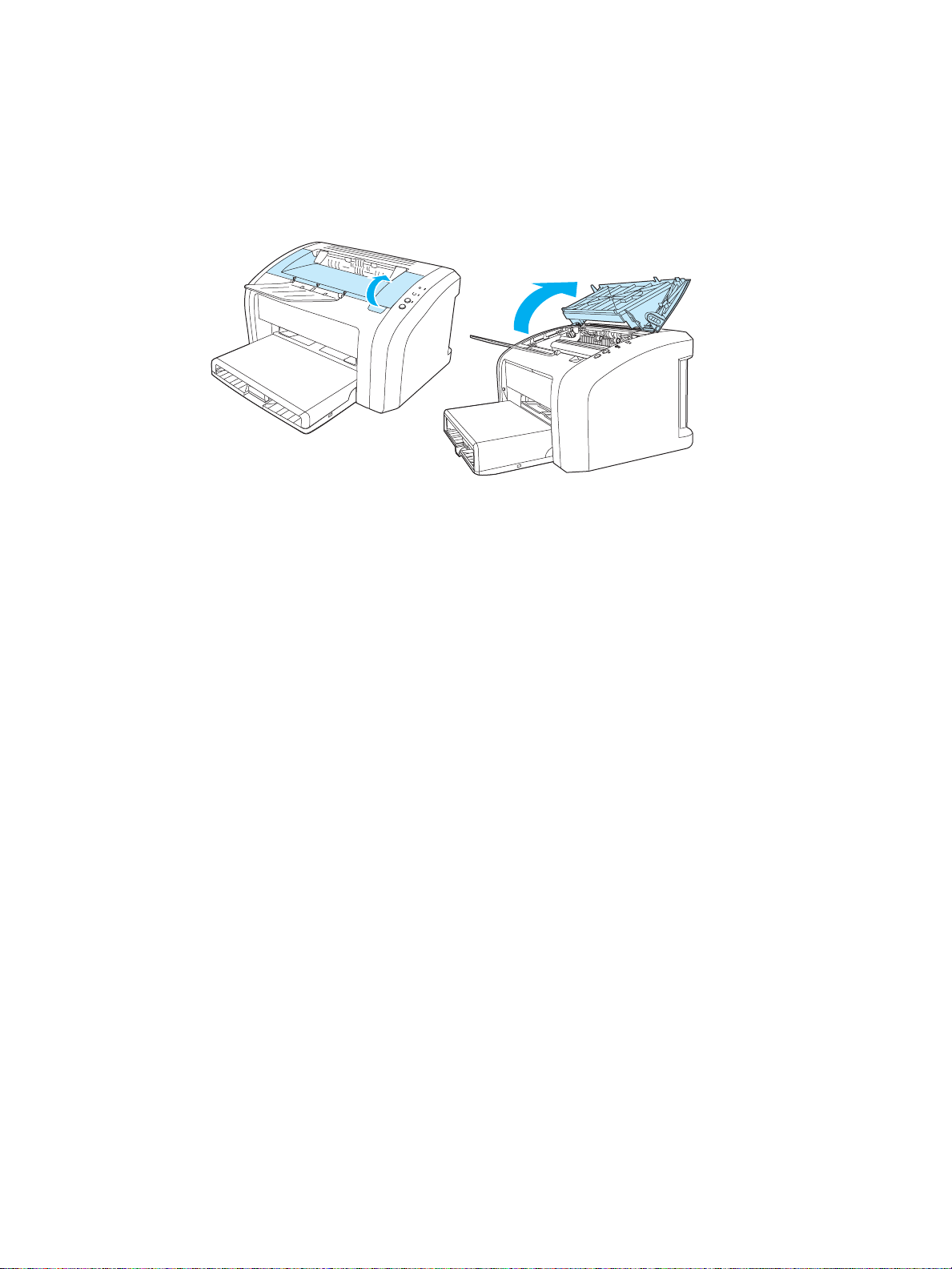
Värikasetin luukun avaaminen
Värikasetin luukku
Luukku, jonka alla värikasetti on, sijaitsee kirjoittimen etuosassa. Luukku on avattava aina, kun
halutaan käsitellä värikasettia, selvittää paperitukokset ja puhdistaa kirjoitin. Jos haluat avata
värikasetin luukun, aseta sormesi luukun oikeassa laidassa ole v aan syv enn ykseen ja a v aa luukku.
10 Luku 1 FIWW
Page 19
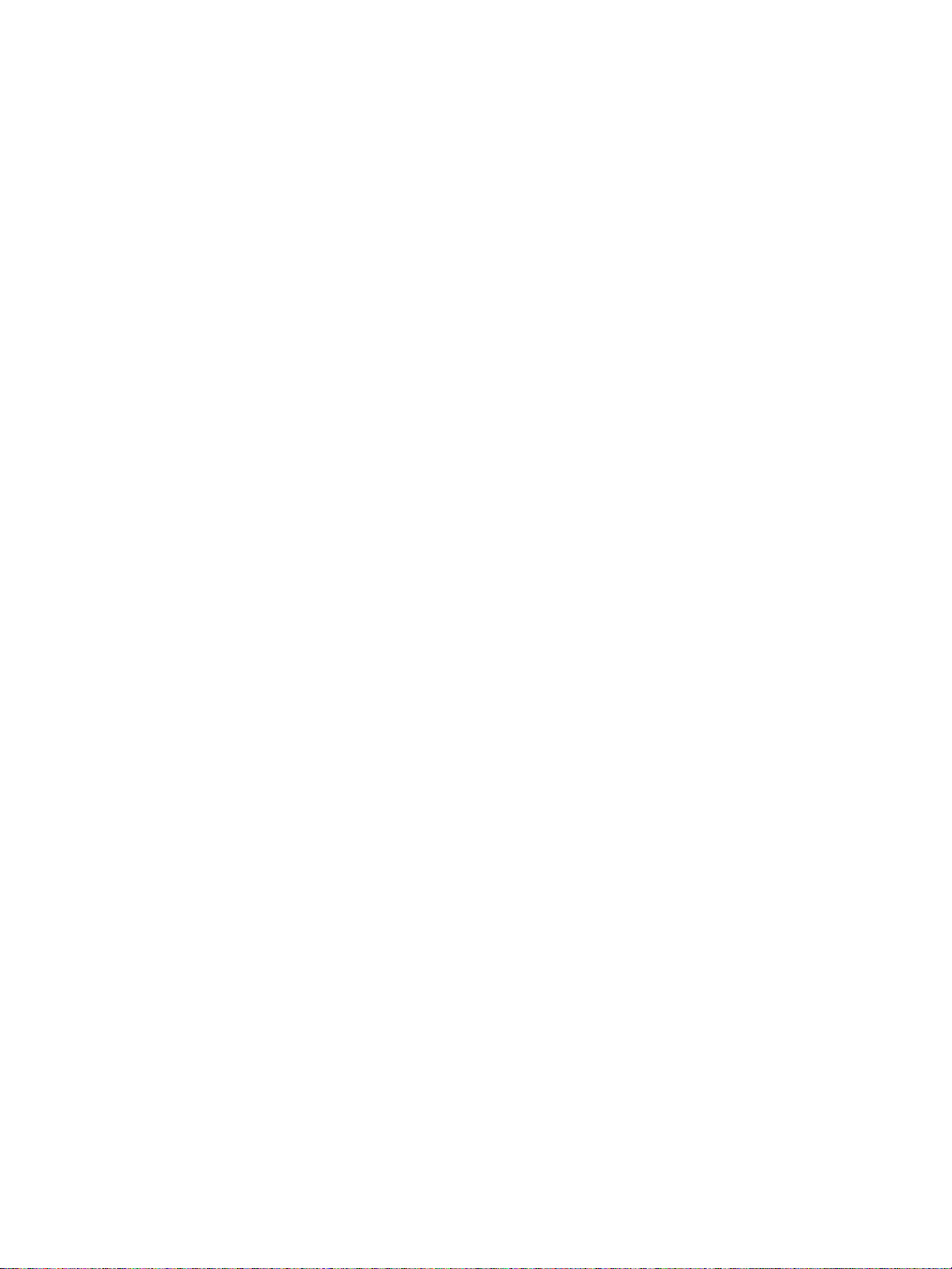
Kirjoitinohjelmisto
Tuetut käyttöjärjestelmät
HP suosittelee kaikkien ohjelmien asentamista. Ne helpottavat kirjoittimen asetusten säätämistä
ja mahdollistavat sen kaikkien toimintojen käytön. Kaikki ohjelmat eivät ole käytettävissä kaikilla
kielillä. Asenna ohjelmisto ennen kuin teet kirjoittimen asetukset. Katso uusimmat ohjelmistoa
koskevat tiedot Lueminut-tiedostosta.
Uusimmat ohjaimet, lisäohjaimet ja muita ohjelmia on saatavilla Internetistä ja muista lähteistä.
Kirjoittimen mukana toimitetaan ohjelmistot seuraaviin käyttöjärjestelmiin:
● Windows 95 ja Windows NT 4.0 (vain ohjain, vain rinnakkaisliitäntä)
● Windows 98
● Windows Me
● Windows 2000
● Windows XP (32- ja 64-bittinen)
● Mac OS 9, v. 9.1 ja uudempi
● Mac OS X, v. 10.1 ja v. 10.2.
Kirjoitinohjelmiston asentaminen
Kirjoitinohjaimen asentaminen Windows 95 -käyttöjärjestelmään
Kirjoitinohjelmisto on asennettava Windows 95 -käyttöjärjestelmään Ohjattu kirjoittimen asennus
-toiminnon avulla.
1 Valitse Käynnistä ja sitten Asetukset.
2 Valitse Kirjoittimet.
3 Kaksoisnapsauta Lisää kirjo iti n . Napsauta sitten tarpeen vaatiessa Seuraava.
4 Valitse Paikallinen kirjoitin ja napsauta Seuraava.
5 Napsauta Levy.
6 Napsauta Selaa ja valitse CD-aseman kirjain.
7 Kaksoisnapsauta haluamasi kielen kansiota.
8 Kaksoisnapsauta Ohjaimet-kansiota.
9 Kaksoisnapsauta Win9X_ME-kansiota.
10 Kaksoisnapsauta PCL 5e -ohjaimen kansiota.
11 Korosta hp1300w5.inf-tied ost o na p sau tt am a lla sitä .
12 Päätä ohjaimen asennus napsauttamalla OK. Seuraa näytön ohjeita.
FIWW Kirjoitinohjelmisto-11
Page 20
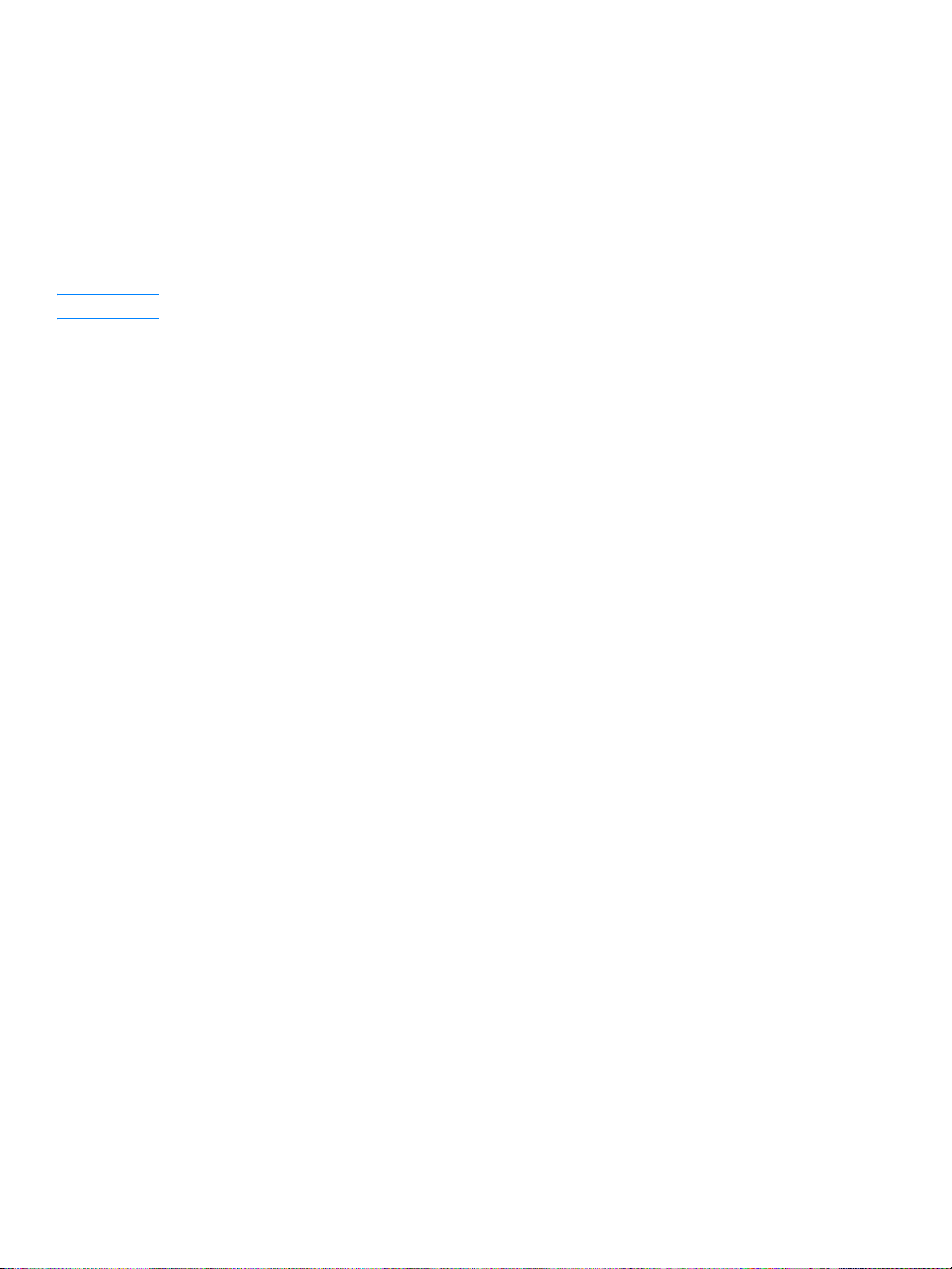
Kirjoitinohjaimen asentaminen Windows NT 4.0 -käyttöjärjestelmään
Kirjoitinohjelmisto on asennettava Windows NT 4.0 -käyttöjärjestelmään Ohjattu kirjoittimen
asennus -toiminnon avulla.
1 Valitse Käynnistä ja sitten Asetukset.
2 Valitse Kirjoittimet.
3 Kaksoisnapsauta Lisää kirjoitin. Napsauta sitten tarpeen vaatiessa Seuraava.
4 Valitse Oma tietokone ja napsauta Seuraava.
5 Valitse oikea portti ja napsauta Seuraava.
Huomaa Paikallisliitännän portti on LPT1.
6 Napsauta Levy.
7 Napsauta Selaa ja valitse CD-aseman kirjain. Jos CD-asemaa vastaavaa kirjainta ei näy
avattavassa luettelossa, kirjoita oikea kirjain ja sen perään kaksoispiste ja vinoviiva.
Kirjoita esimer kiksi E:/
8 Kaksoisnapsauta haluamasi kielen kansiota.
9 Kaksoisnapsauta Ohjaimet-kansiota.
10 Kaksoisnapsauta WinNT-kansiota.
11 Kaksoisnapsauta PCL 5e -ohjaimen kansiota.
12 hp1300m5.inf-tiedoston pitäisi näkyä korostettuna. Jos ei, korosta se napsauttamalla.
13 Napsauta Avaa.
14 Napsauta Asenna levyltä -valintaikkunassa OK.
15 Valitse Seuraava.
16 Valitse kirjoittimen nimi (val innainen) sekä oletuskirjoitinasetukset. Valitse Seuraava.
17 Valitse, jaetaanko kirjoiti n, ja napsauta Seuraava.
18 Valitse Kyllä, tulosta testisivu ja lopeta asennus napsauttamalla Valmis.
Kirjoitinohjelmiston asentaminen muihin käyttöjärjestelmiin
Aseta kirjoittimen mukana tullut CD-levy CD-asemaan. Noudata näyttöön tulevia asennusohjeita.
12 Luku 1 FIWW
Page 21
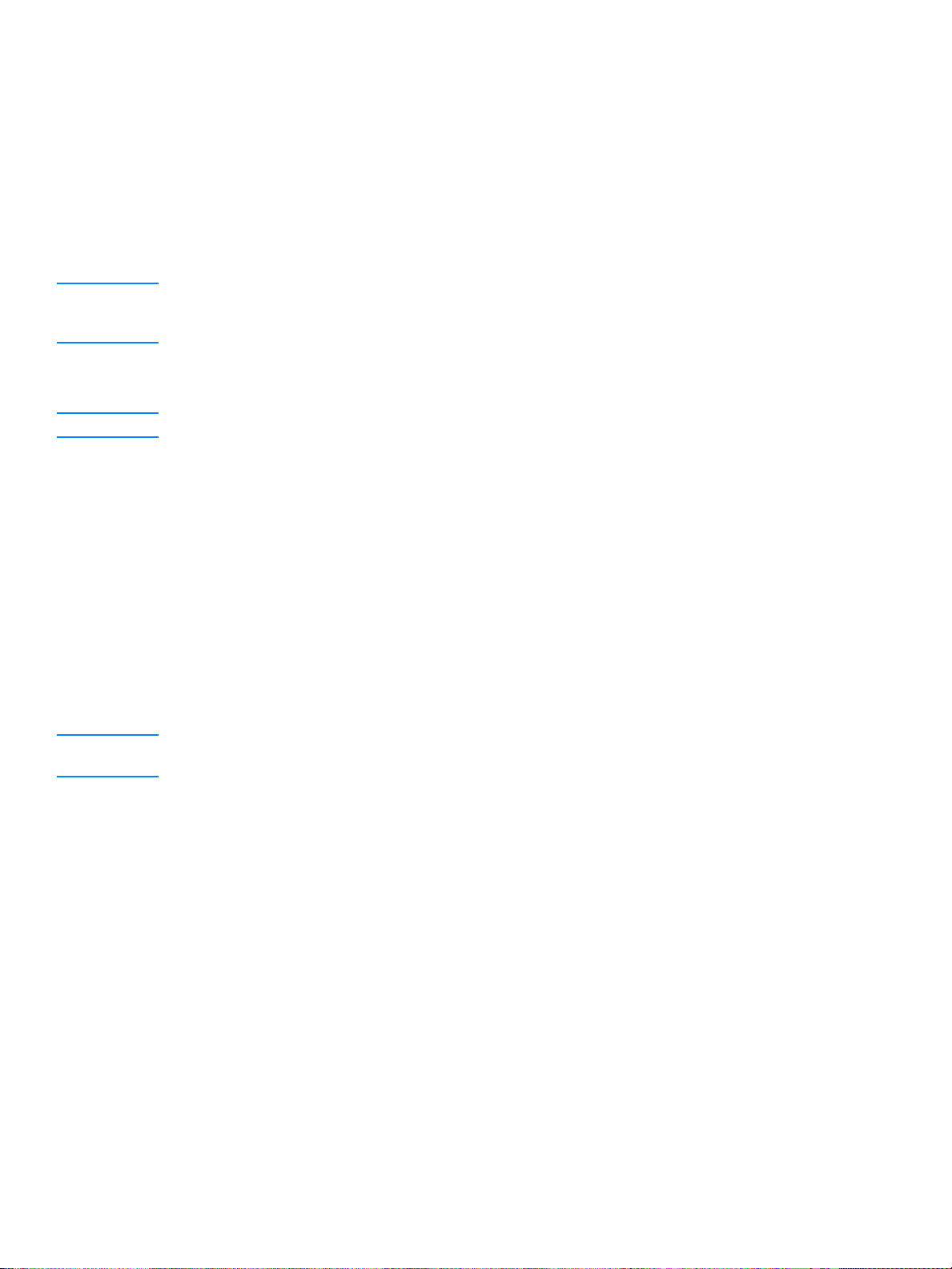
Kirjoittimen ominaisuudet (ohjain)
Kirjoitin toimii toimintoasetustensa mukaisesti. Voit muuttaa oletusasetuksia, kuten
tulostusmateriaalin kokoa ja tyyppiä, useiden sivujen tulostamista yhdelle paperiarkille
(n/arkki-tulostus), tarkkuutta ja vesileimoja. Voit avata kirjoittimen ominaisuudet seuraavilla
tavoilla:
● Tulostukseen käyttämästäsi sove lluksesta. Tämä muuttaa ainoastaan käynnissä olevan
sovelluksen asetuksia.
● Windows
tulostustöiden oletusasetuksia.
Huomaa Koska monet ohjelmistosovellukset käsittelevät kirjoittimen ominaisuuksia eri tavoin, seuraavassa
osassa kuvataan yleisimpiä tapoja, joita käytetään käyttöjärjestelmissä Windows 98, 2000,
Millennium ja Windows XP.
Vain valittuna olevan sovelluksen asetusten muuttaminen
Huomaa Toimenpiteet voivat vaihdella, mutta tämä on tavallisin tapa.
1 Valitse sovelluksen Tiedosto-valikosta Tulosta.
2 Napsauta Tulosta-välilehdessä Ominaisuudet.
3 Muuta asetuksia ja valitse OK.
®
-käyttöjärjestelmästä. Tämä muuttaa kaikkien tulevien
Tulevien tulostustöiden oletusasetusten muuttaminen Windows 98-, 2000ja Millennium-käyttöjärjestelmissä
1 Napsauta Windowsin tehtäväpalkista Käynnistä, valitse Asetukset ja napsauta Kirjoittimet.
2 Napsauta hiiren oikealla painikkeella HP LaserJet 1010 series -kirjoittimen kuvaketta.
3 Valitse Ominaisuudet (Windows 2000:ssa voit valita Tulostusmääritykset).
4 Muuta asetuksia ja valitse OK.
Huomaa Windows 2000 -käyttöjärjestelmässä monet näistä toiminnoista ovat
Tulostusmääritykset-valikossa.
Tulevien tulostustöiden oletusasetusten muuttaminen Windows XP
-käyttöjärjestelmässä
1 Napsauta Windowsin järjestelmäpalkista Käynnistä ja napsauta Ohjauspaneeli.
2 Kaksoisnapsauta Printers and Other Hardware (Tulostimet ja muu laitteisto).
3 Valitse Printers and Faxes (Tulostimet ja faksit).
4 Napsauta hiiren oikealla painikkeella HP LaserJet 1010 series -kirjoittimen kuvaketta.
5 Valitse Ominaisuudet tai Tulostusmääritykset.
6 Muuta asetuksia ja valitse OK.
FIWW Kirjoitinohjelmisto-13
Page 22
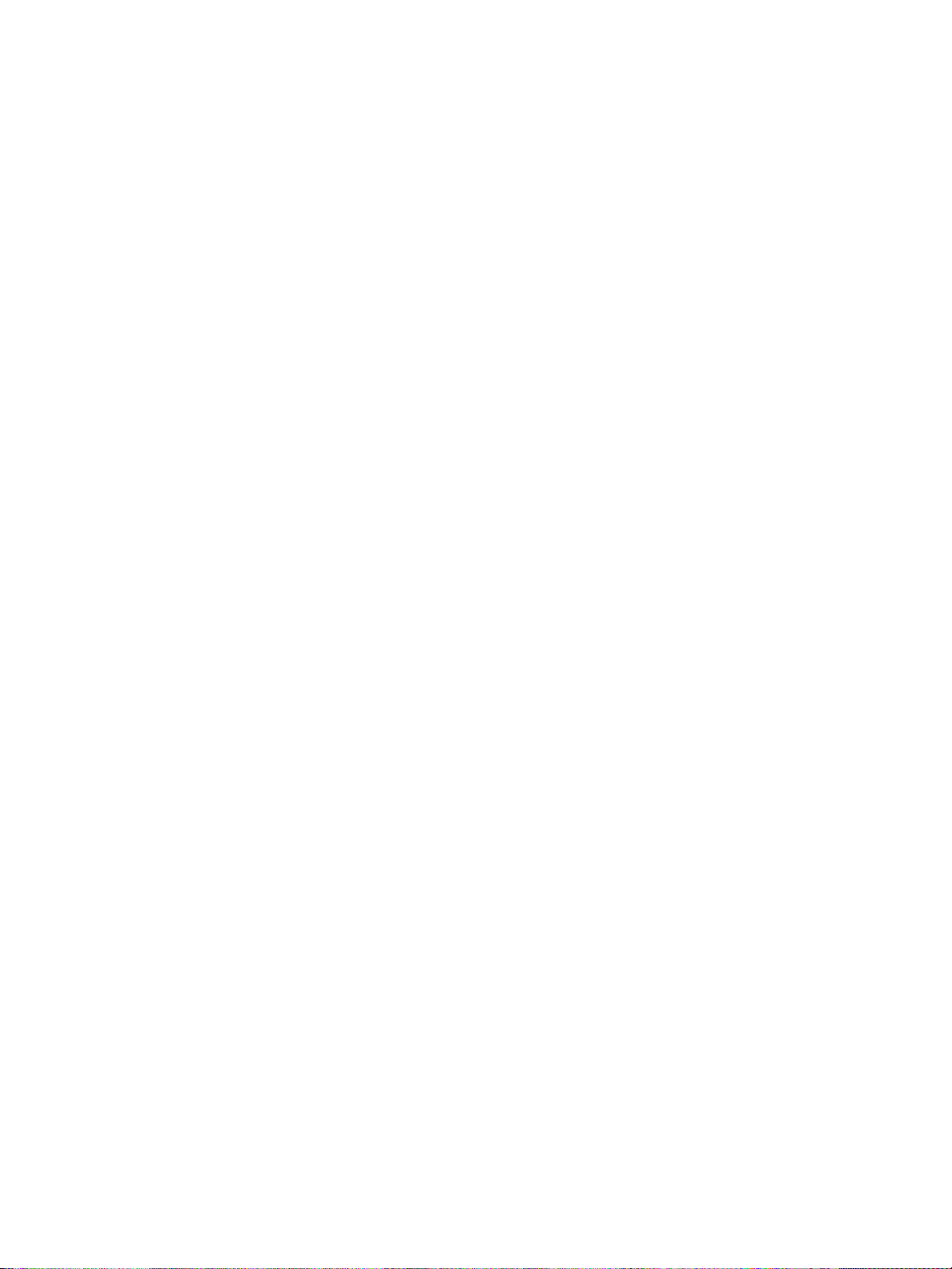
Tulostusasetusprioriteetit
Tämän kirjoittimen tu los tu sasetuksia voidaan muuttaa kolmella tavalla: ohjelmistosovelluksesta,
kirjoittimen ohjaimesta ja HP:n Työkalut -ohjelmistosta. Tulostusasetuksiin tehdyt muutokset
järjestetään sen mukaan, missä muutokset on tehty.
● Ohjelmistosovelluksesta käsin tehdyt muutokset ohittavat muualta tehdyt muutokset.
Ohjelmistosovelluksessa Arkin määrittely -valintaikkunassa tehdyt muutokset ohittavat
Tulosta-valintaikkunassa tehdyt määritykset.
● Kirjoitinohjaimessa tehdyt muutokset (Kirjoittimen ominaisuudet -valintaikkuna) ohittavat
HP:n Ty ökalut -ohjelmistossa tehdyt muutokset. Kirjoitinohjaimessa tehdyt muutokset eivät
ohita ohjelmistosovelluksessa tehtyjä muutoksia.
● HP:n Työkalut -ohjelmassa tehtyjen muutosten priroteetti on alhaisin.
Jos tiettyä tulostusasetusta voidaan muuttaa useammalla kuin yhdellä edellä mainitulla tavalla,
käytä tapaa, jonka prioriteetti on kaikkein korkein.
Kirjoittimen ominaisuuksien online-ohje
Kirjoittimen ominaisuuksien (ohjain) online-ohje sisältää yksityiskohtaisia, kirjoittimen
ominaisuuksia koskevia tietoja. Tämä online-ohje opastaa kirjoittimen oletusasetusten
muuttamisessa.
Kirjoittimen ominaisuudet -online-ohjeen avaaminen
1 Valitse ohjelmistosovelluksesta Tiedosto ja sitten Tulosta.
2 Valitse Ominaisuudet ja sitten Ohje.
14 Luku 1 FIWW
Page 23
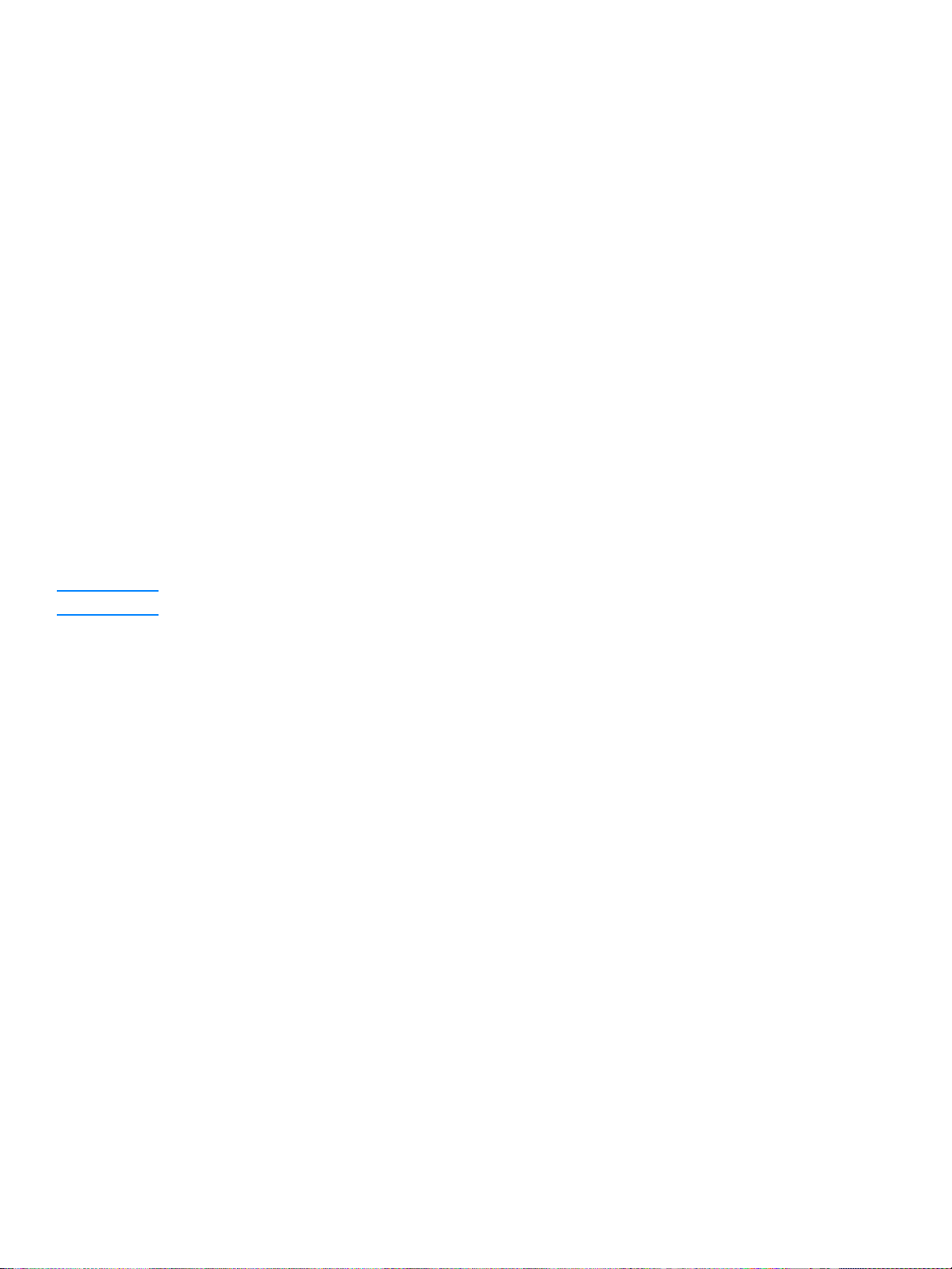
Macintosh-tietokoneiden ohjelmistot
Kirjoitinohjaimen käyttö (Mac OS 9.x)
1 Valitse Omena-valikosta Valitsija.
2 Osoita Valitsija-valintataulun vasemmassa ylälaidassa ole vaa hp LaserJet vx.x -symbolia.
3 Tee jokin seuraavista sen mukaan, miten tietokone ja kirjoitin on kytketty:
• USB: Siirry vaiheeseen 4.
• AppleTalk: Valitse kirjoittimelle oikea AppleTalk-vyöhyke Valitsija-valintataulun
vasemmasta alalaidasta.
4 Osoita Valitsija-v alintataulun oikeassa laidassa olevaa HP LaserJet 1010 series -kirjoittimen
nimeä.
5 Sulje Valitsija.
Kirjoitinohjaimen käyttö (Mac OS X v. 10.x)
1 Osoita työpöydän kovalevysymbolia.
2 Osoita Ohjelmat ja sitten Apuohjelmat.
3 Osoita Tulostuskeskus.
4 Osoita Lisää kirjoitin. Näyttöön tulee Lisää kirjoitin -valintataulu.
5 Valitse ylävalikosta USB tai AppleTalk.
Huomaa Jos käytät AppleTalkia, voit valita myös oikean vyöhykk een toisesta valikkoluettelosta.
6 Valitse luettelosta kirjoitin.
7 Osoita Lisää.
FIWW Macintosh-tietokoneiden ohjelmistot-15
Page 24
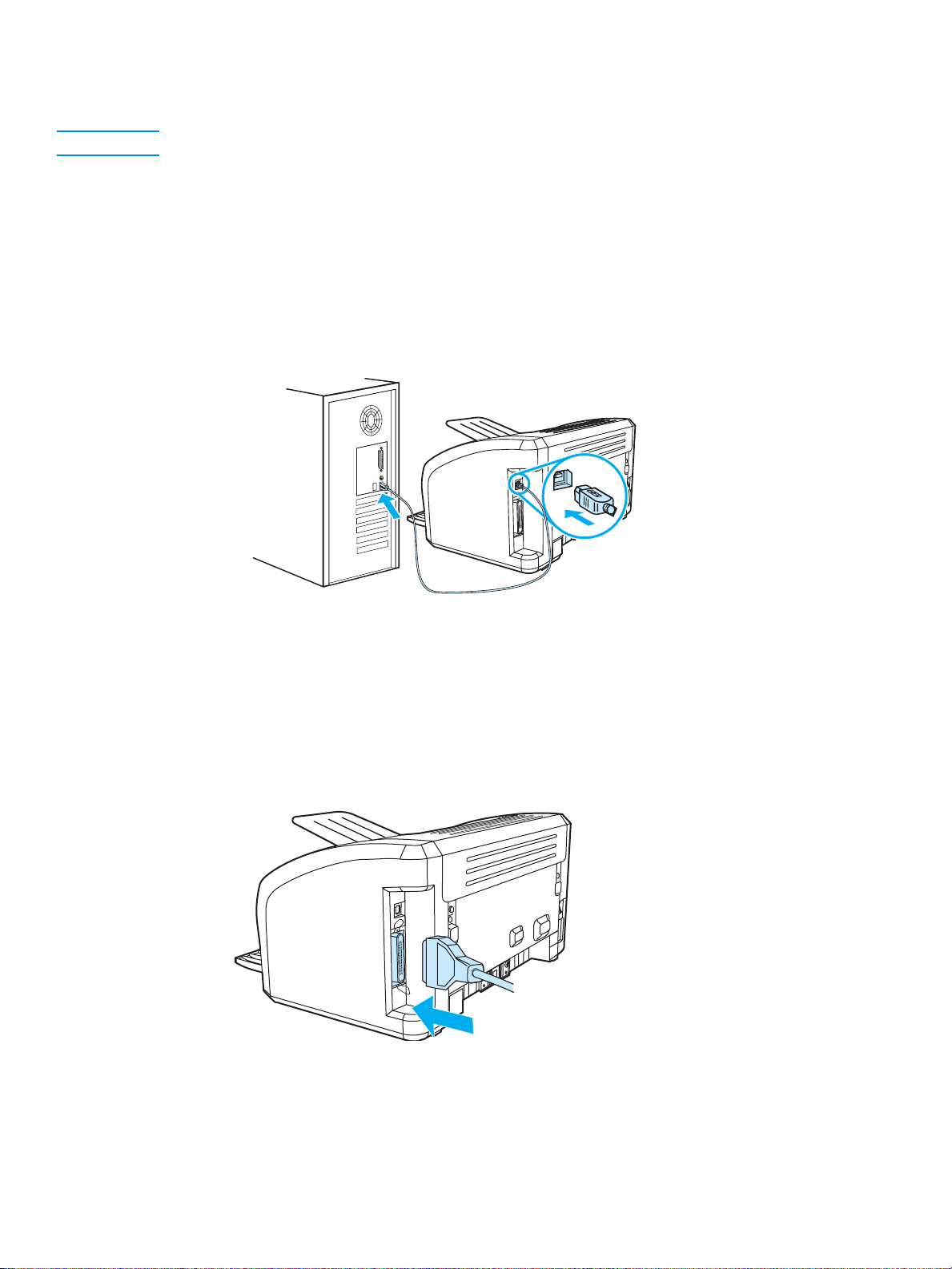
Kirjoittimen liitännät
Huomaa Asenna ohjelmisto ennen kuin teet kirjoittimen asetukset.
USB-liitännän käyttö
Kaikki HP LaserJet 1010 series -kirjoittimet tukevat USB-liitäntää. USB-portti on kirjoittimen
takana.
USB-kaapelin liittäminen
Kiinnitä USB-kaapeli kirjoittimeen. Kiinnitä USB-kaapeli t ietokoneeseen.
Rinnakkaisliitännän käyttö
USB:n lisäksi HP LaserJet 1015 -malli tukee myös rinnakkaisliitäntää. Rinnakkaisportti on
kirjoittimen takana. Käytä IEEE 1284 -yhteensopivaa rinnakkaiskaapelia.
Rinnakkaiskaapelin kytkeminen
Kytke rinnakkaiskaapeli kirjoittimeen. Kytke rinnakkaiskaapelin toinen pää tietokoneeseen.
16 Luku 1 FIWW
Page 25
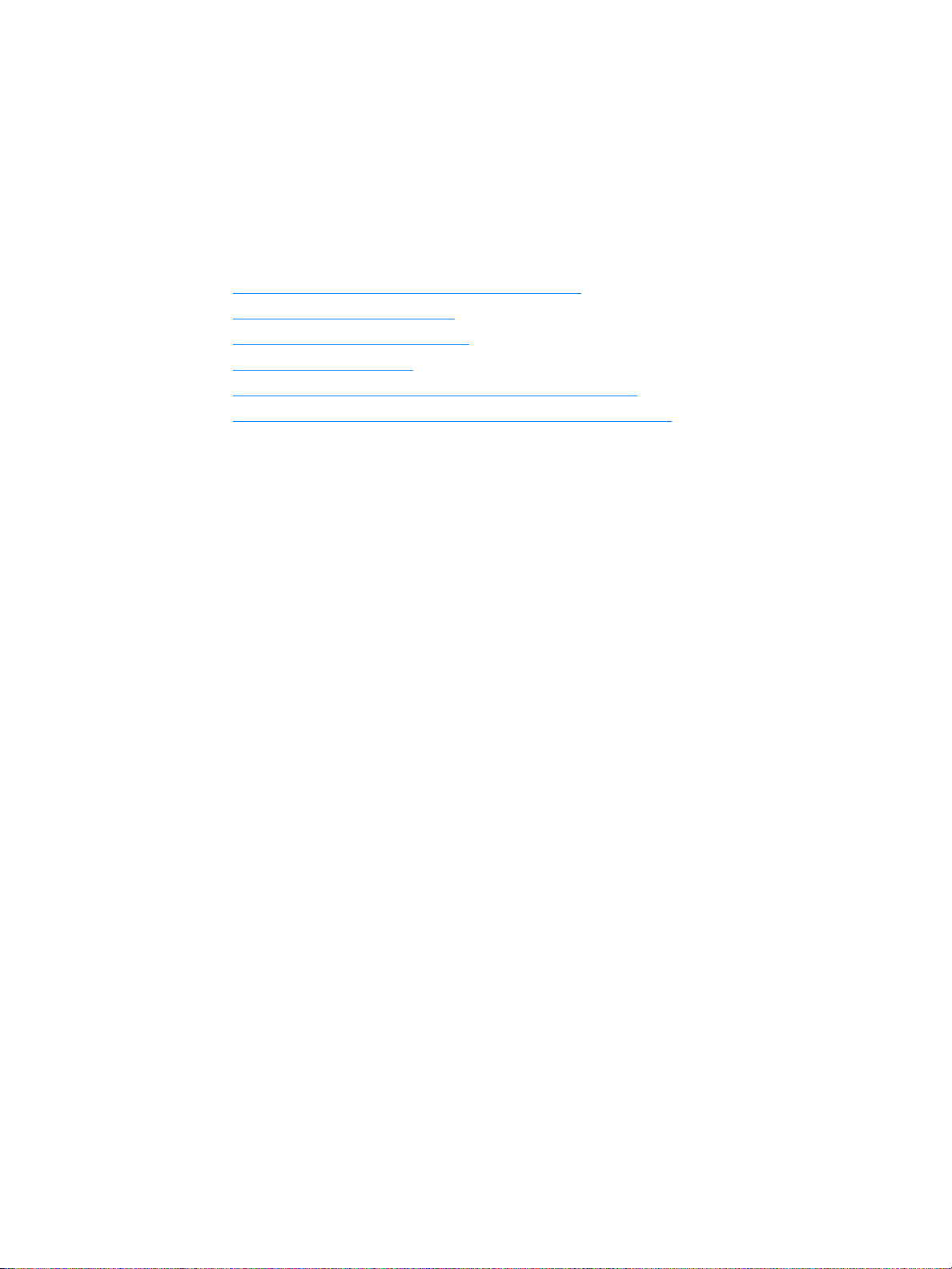
2
Tulostusmateriaali
Tässä luvussa on tietoja seuraavista aiheista:
● Paperin ja muun tulostusmateriaalin valitseminen
● Tulostusmateriaalin lataaminen
● Tulostaminen kalvoille tai tarroille
● Kirjekuorien tulostaminen
● Kirjelomakkeille ja esipainetuille lomakkeille tulostaminen
● Tulostaminen mukautetun koon materiaaleille ja korttipaperille
FIWW Tulostusmateriaali-17
Page 26
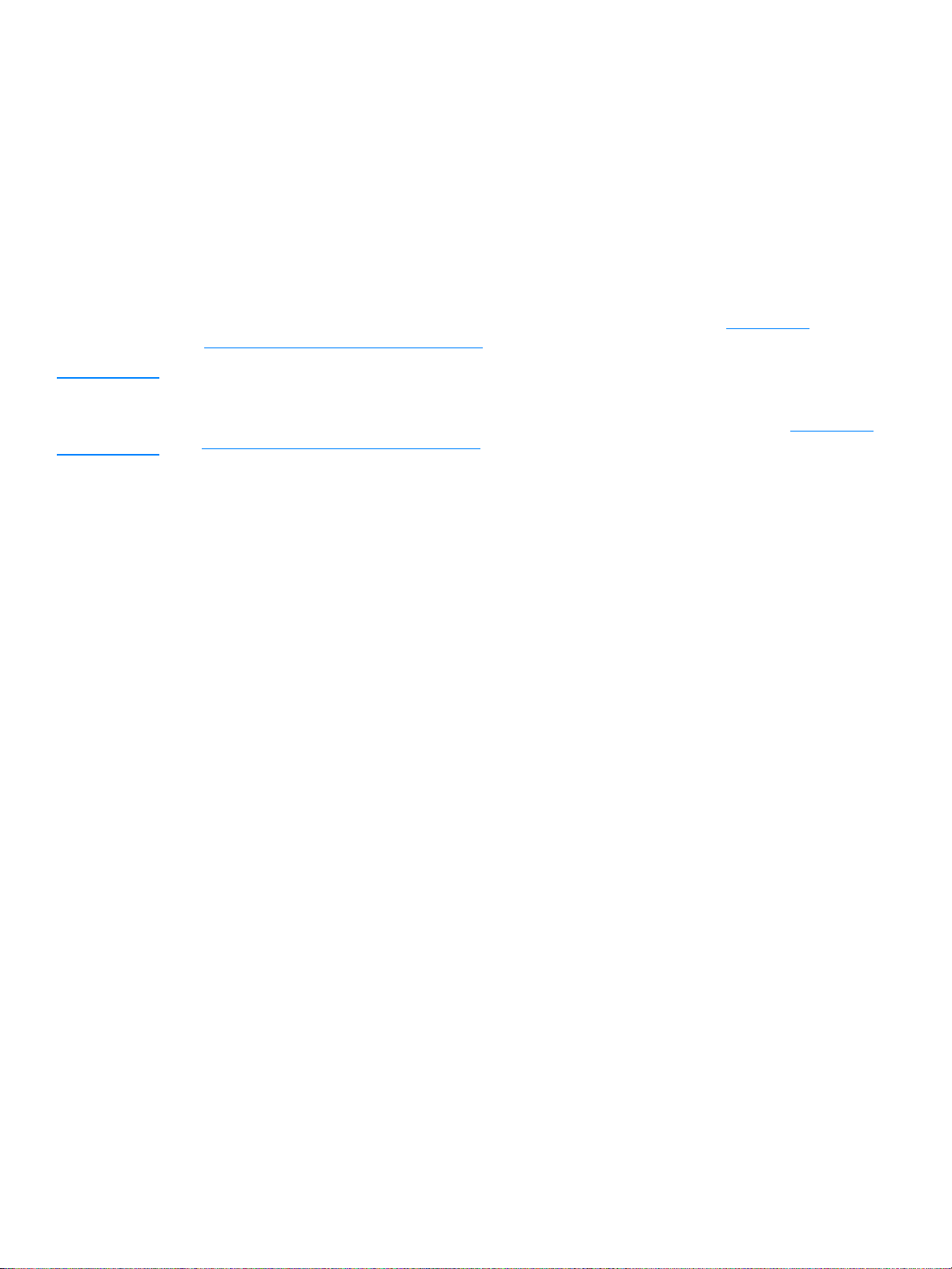
Paperin ja muun tulostusmateriaalin valitseminen
HP LaserJet -kirjoittimet tuottavat erittäin laadukkaan tulostusjäljen. Voit käyttää useita eri
tulostusmateriaaleja, esimerkiksi paperia (myös 100-prosenttista uusiopaperia), kirjekuoria,
tarra-arkkeja, piirtoheitinkalvoja ja mukautettuja paperikokoja. Seuraavassa on lueteltu tuetut
materiaalikoot:
● vähintään: 76—127 mm
● enintään: 216—356 mm.
Materiaalin ominaisuudet, kuten paino, kuitu ja kosteuspitoisuus, ovat tärkeitä kirjoittimen
suorituskykyyn ja tulostusjälkeen vaikuttavia tekijöitä. Paras tulostuslaatu syntyy käyttämällä
ainoastaan korkealaatuista laserkirjoittimille tarkoitettua tulostusmateriaalia. Katso
yksityiskohtaisempia tietoja papereista ja tulostusmateriaaleista kohdasta Kirjoittimen
tulostusmateriaalin suositukset ja tiedot.
Huomaa T ee aina k oetulostus tulostusmateriaalilla, ennen kuin hankit sitä suuria määriä. Tu lostusmateriaalin
myyjän tulisi ottaa huomioon vaatimukset, jotka on esitetty HP LaserJet -kirjoitinperheen
tulostusmateriaalioppaassa (HP-osanumero 5963-7863). Katso lisätiedot kohdasta Kirjoittimen
tulostusmateriaalin suositukset ja tiedot.
18 Luku 2 FIWW
Page 27
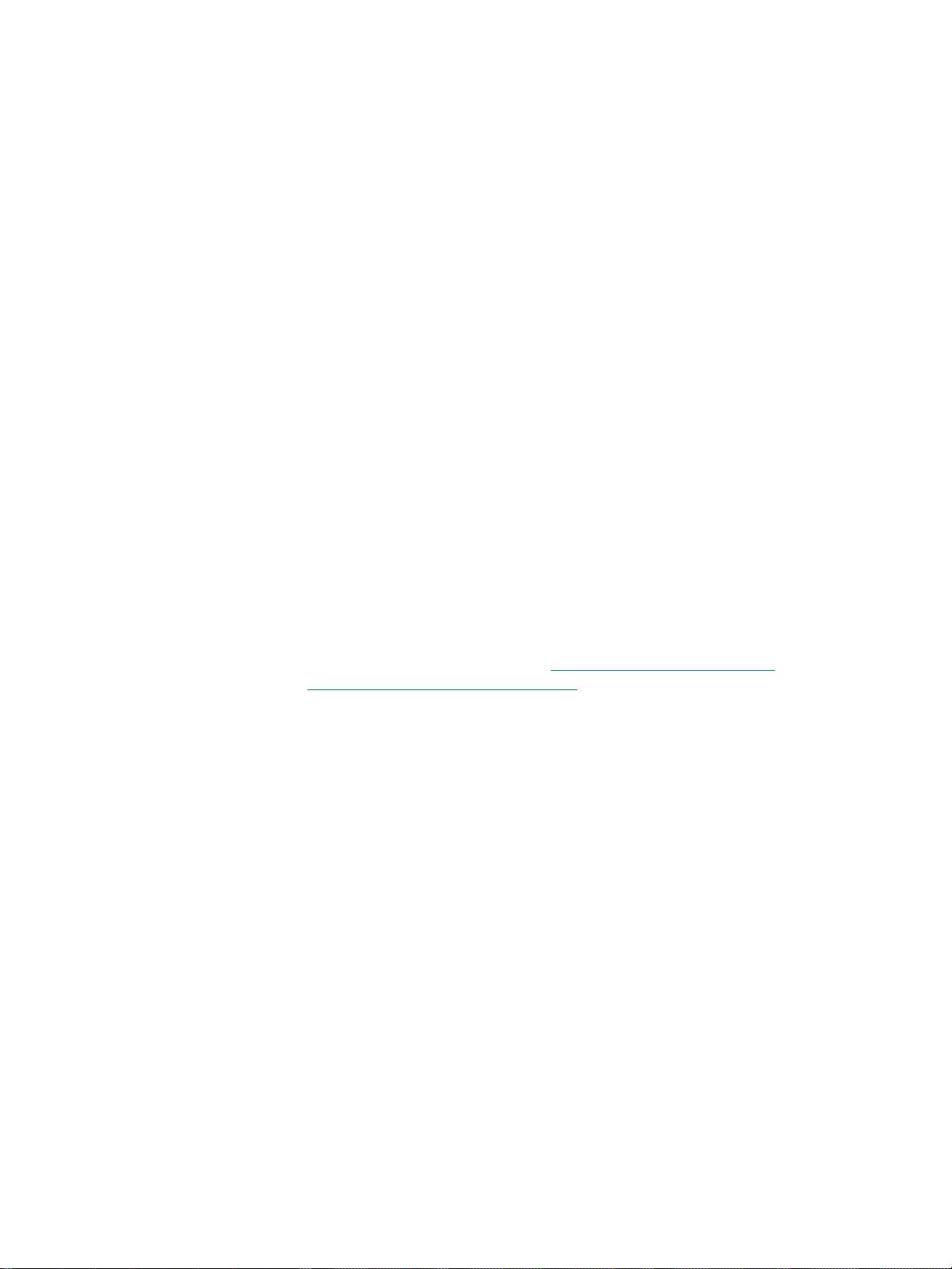
Vä ltettävä tulostusmateriaali
HP LaserJet 1010 series -kirjoittimissa voidaan käyttää useita erilaisia tulostusmateriaaleja.
Kirjoittimeen sopimattoman tulostusmateriaalin käyttö heikentää tulostuslaatua ja lisää
paperitukosten mahdollisuutta.
● Älä käytä liian karheaa paperia.
● Älä käytä 3-reikäisen vakiopaperin ohella mitään paperia, jossa on aukkoja tai rei’ityksiä.
● Älä käytä moniosaisia lomakkeita.
● Älä käytä vesileimalla varustettua paperia töissä, joihin tulostat tasaisia kuvioita.
Tulostusmateriaali, joka saattaa vahingoittaa kirjoitinta
Joissakin harvinaisissa tilanteissa tulostusmateriaali voi vahingoittaa kirjoitinta. Vaurioita voi
ehkäistä välttämällä seuraavia materiaaleja:
● Älä käytä tulostusmateriaalia, johon on kiinnitetty niittejä.
● Älä käytä mustesuihkukirjoittimille tai muille matalan lämpötilan kirjoittimille tarkoitettuja
kalvoja. Käytä ainoastaan erityisesti HP LaserJet -kirjoittimille tarkoitettuja kalvoja.
● Älä käytä mustesuihkukirjoittimille tarkoitettua valokuvapaperia.
● Älä käytä kohokuvioista tai päällyst ettyä paperia, jota ei ole su unniteltu kirjoittimen kiinnit timen
lämpötiloille. Valitse materiaali, joka kestää 200 °C:n lämpötilan 0,1 sekunnin ajan. HP
valmistaa useita tulostusmateriaaleja, jotka on suunniteltu HP LaserJet 1010 series -kirjoitinta
varten.
● Älä käytä kirjelomakepaperia, jonka painamisessa on käytetty alhaisen lämpötilan väriaineita
tai termografiamenetelmää. Esipainettujen lomakkeiden ja kirjelomakepaperien musteen on
kestettävä 200 °C:n lämpötila 0,1 sekunnin ajan.
● Älä käytä mitään materiaaleja, joista aiheutuu vaarallisia päästöjä tai jotka sulavat, siirtyvät tai
haalistuvat altistuessaan 200 °C:n lämpötilalle 0,1 sekunnin ajan.
Tilaa HP LaserJet -tulostustarvikkeet osoitteesta http://www.hp.com/go/ljsupplies
tai osoitteesta http://www.hp.com/ghp/buyonline.html
maailmanlaajuisesti.
Yhdysvalloissa
FIWW Paperin ja muun tulostusmateriaalin valitseminen-19
Page 28
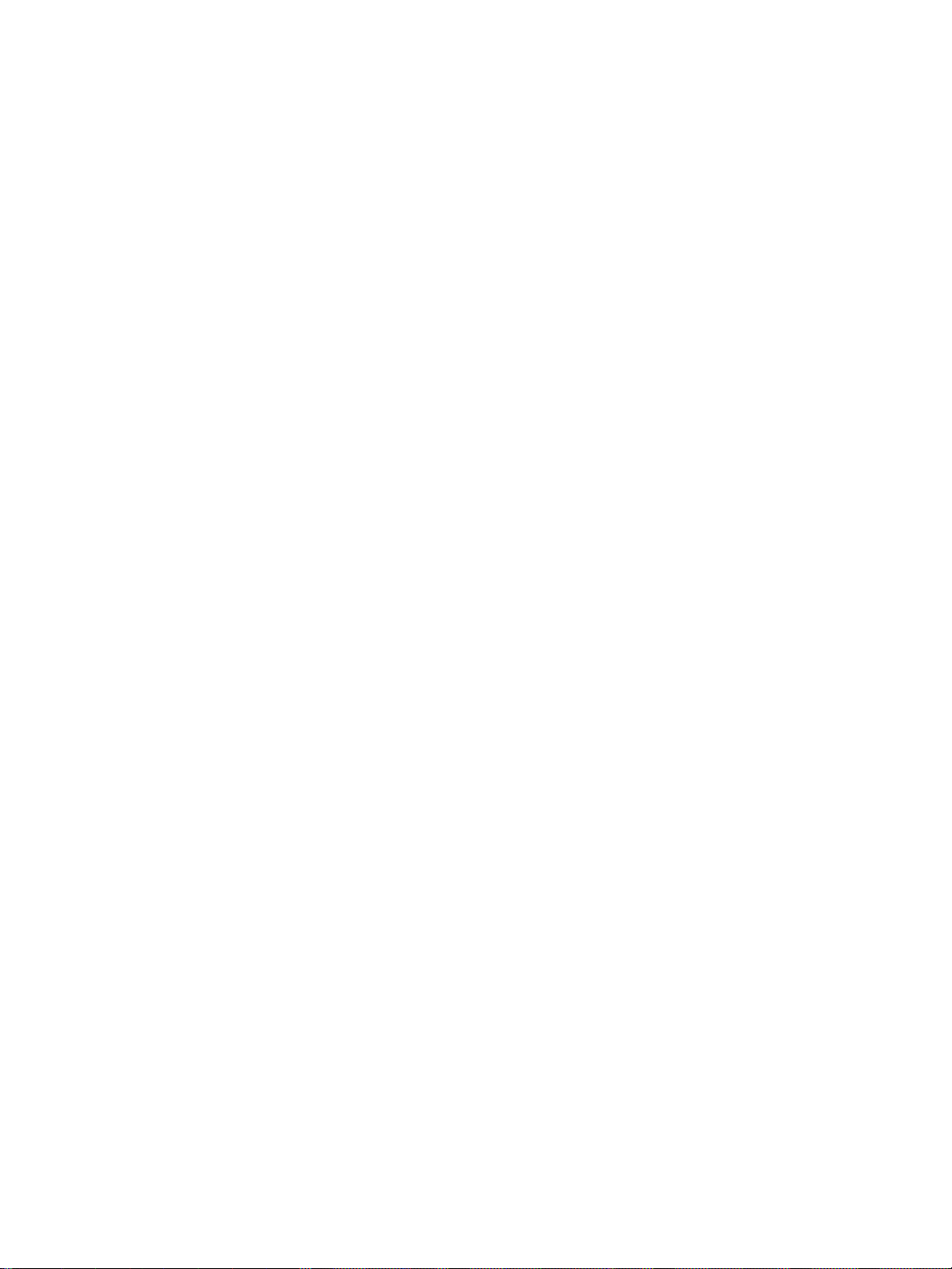
Tulostuslaadun optimointi eri materiaalityypeillä
Tulostusmateriaalityypin asetukset vaikuttavat kirjoittimen kiinnitysyksikön lämpötilaan.
Voit optimoida tulostuslaadun muuttamalla asetuksia käyttämäsi materiaalin mukaan.
Avaa optimointitoiminto joko kirjoitinohjaimen Paperi-välilehdestä tai HP:n Työkalut -ohjelmasta.
Tulostusnopeus laskee automaattisesti tulostettaessa erikoiskokoisille materiaaleille.
20 Luku 2 FIWW
Page 29
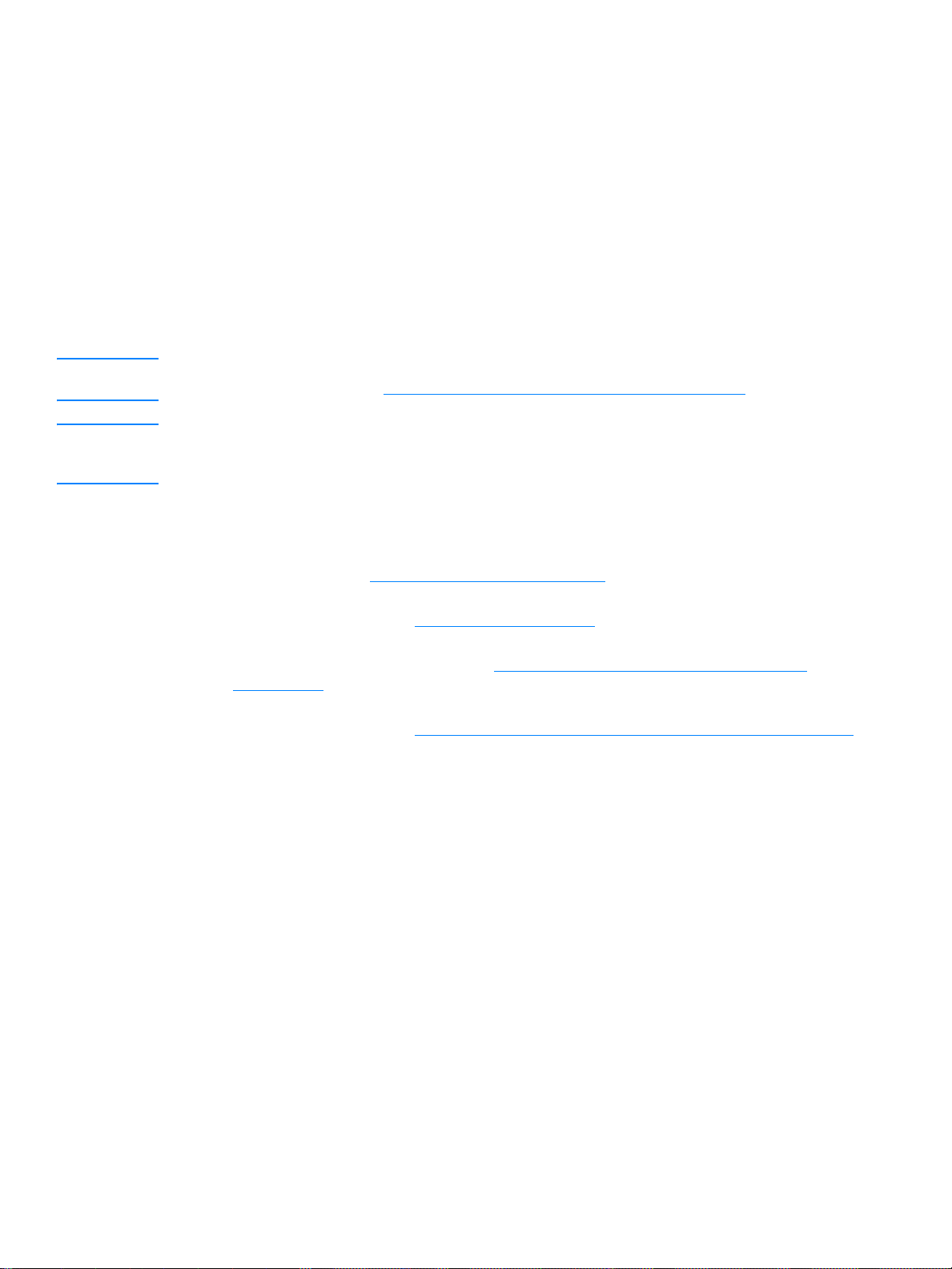
Tulostusmateriaalin lataaminen
Pääsyöttölokero
Pääsyöttölokeroon mahtuu en intään 150 sivua 80 gramman paperia tai vähemmän painavampaa
paperia, jonka pinokorkeus on enintään 25 mm. Lataa materiaali tulostuspuoli ylöspäin ja yläreuna
eteenpäin. Säädä aina materiaaliohjaimet, ettei tukoksia ja vinoja t ulostuksia syntyisi.
Prioriteettisyöttölokero
Prioriteettisyöttölokeroon mahtuu enintään 10 sivua 80 gramman paperia tai yksi kirjekuori, kalvo
tai kortti. Lataa materiaali tulostuspuoli ylöspäin ja yläreuna eteenpäin. Säädä aina sivuohjaimet ,
jotta tukoksia ja vinoja tulosteita ei syntyisi.
VAROITUS Jos yrität tulostaa materiaalille, jossa on ryppyjä, taitoksia tai muita vikoja, saattaa syntyä tukos.
Katso lisätiedot kohdasta Kirjoittimen tulostusmateriaalin suositukset ja tiedot.
Huomaa Kun lisäät uutta tulostusmateriaalia, poista kaikki materiaali syöttölokerosta ja suorista uusi
materiaalinippu. Näin estät materiaaliarkkien kulkeutumisen toisiinsa tarttuneina kirjoittimeen ja
ehkäiset materiaalitukoksia.
Erikoismateriaalityypit
● Kalvot ja tarrat: Lataa kalvot ja tarrat tulostuspuoli ylöspäin ja yläreuna eteenpä in. Katso
lisätiedot kohdasta Tulostaminen kalvoille tai tarroille
● Kirjekuoret: Lataa kirjekuoret kapea postimerkkipuoli eteenpäin ja tulostuspuoli ylöspäin.
Katso lisätiedot kohdasta Kirjekuorien tulostaminen
● Kirjelomakkeet tai esipainetut lomakkeet: Lataa tulostuspuoli ylöspäin ja yläreuna
eteenpäin. Katso lisätiedot kohdasta Kirjelomakkeille ja esipainetuille lomakkeille
tulostaminen.
● Kortit ja mukautetut materiaalikoot: Lataa kapea puoli eteenpäin ja tulostuspuoli ylöspäin.
Katso lisätiedot kohdasta Tulostaminen mukautetun koon materiaaleille ja korttipaperille
.
.
.
FIWW Tulostusmateriaalin lataaminen-21
Page 30
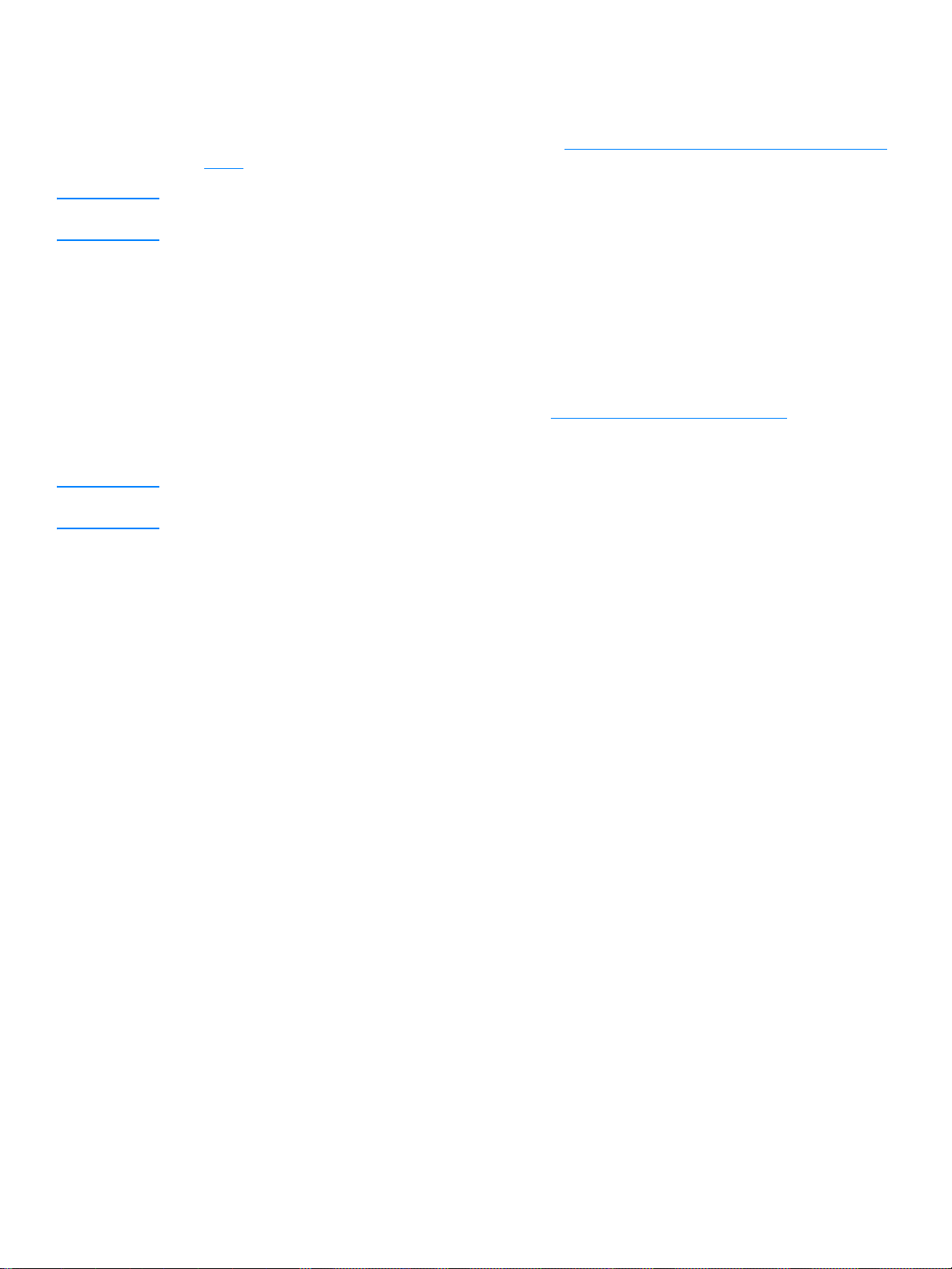
Tulostaminen kalvoille tai tarroille
Käytä vain kalv oja ja tarroja, jotka on tarkoitettu kä ytettäviksi laserkirjoittimissa, esim. HP:n kalvoja
ja HP:n LaserJet-tarroja. Katso lisätiedot kohdasta Kirjoittimen tulostusmateriaalin suositukset ja
tiedot.
VAROITUS T arkista, ettei mat eriaali ole rypistynyt tai rullalla ja ettei esim. tarra-arkissa ole repeytyneitä reunoja
tai puuttuvia tarroja.
Kalvoille tai tarroille tulostetaan seuraavasti:
1 Lataa yksi arkki prioriteettisyöttölokeroon tai lataa useampi arkki pääsy öttölokeroo n. V armista,
että materiaalin yläreuna osoittaa eteenpäin ja tulostuspuoli (karkea puoli) on ylöspäin.
2 Säädä materiaaliohjaimet.
3 Avaa kirjoittimen ominaisuudet (Windows 2000- ja XP-käyttöjärjestelmissä
tulostusmääritykset). Katso ohjeita kohdast a Kirjoittimen ominaisuudet (ohjain)
Valitse haluamasi tulostusmateriaalin asetus Paperi ja laatu- tai Paperi-välilehdeltä
(joissakin Mac-ohjaimissa Paperityyppi/-laatu).
Huomaa Kirjoittimen kaikki ominaisuudet eiv ät ole kä ytettä vissä kaikissa ohjaimissa tai kä yttöjärjestelmissä.
Katso ohjaimen käytettävyystiedot online-ohjeen kyseisen kirjoittimen ominaisuuksista (ohjain).
.
4 Tulosta asiakirja. Poista tulostuneet sivut kirjoittimesta, etteivät ne tartu toisiinsa, ja aseta sivut
tasaiselle alustalle.
22 Luku 2 FIWW
Page 31

Kirjekuorien tulostaminen
Yhden kirjekuoren tulostaminen
Käytä vain laserkirjoittimia varten suositeltuja kirjekuoria. Katso lisätiedot kohdasta Kirjoittimen
tulostusmateriaalin suositukset ja tiedot.
Huomaa Käytä prioriteettisyöt tölokeroa, kun tulostat yhden kirjekuoren. Kun tulostat useampia kirjekuoria,
käytä pääsyöttölokeroa.
1 Ennen kuin lataat kirjekuoret, avaa materiaaliohjaimia hiukan leveämmälle kuin kirjekuorten
leveys.
Huomaa Jos kirjekuoren lyhyessä reunassa on läppä, syötä tämä reuna kirjoittimeen ensin.
2 Aseta kirjekuori tulostettava puoli ylöspäin ja yläreuna vasten vasenta sivuohjainta.
3 Säädä materiaaliohjaimet kirjekuoren leveyden ja pituuden mukaisiksi.
4 Avaa kirjoittimen ominaisuudet (Windows 2000- ja XP-käyttöjärjestelmissä
tulostusmääritykset). Katso ohjeita kohdasta Kirjoittimen ominaisuudet (ohjain)
Valitse kirjekuoriasetus Paperi ja laatu- tai Paperi-välilehdeltä (joissakin Mac-ohjaimissa
Paperityyppi/-laatu).
.
Huomaa Kirjoittimen kaikki ominaisuudet eivät ole käytettä vissä kaikissa ohjaimissa tai kä yttöjärjestelmissä.
Katso ohjaimen käytettävyystiedot online-ohjeen kyseisen kirjoittimen ominaisuuksista (ohjain).
FIWW Kirjekuorien tulostaminen-23
Page 32

Monen kirjekuoren tulostaminen
Käytä vain laserkirjoittimia varten suositeltuja kirjekuoria. Katso lisätiedot kohdasta Kirjoittimen
tulostusmateriaalin suositukset ja tiedot.
Huomaa Käytä prioriteettisyöttölokeroa, kun tulostat yhden kirjekuoren. Kun tulostat useampia kirjekuoria,
käytä pääsyöttölokeroa.
1 Avaa syöttölokeron ka nsi.
2 Ennen kuin lataat kirjekuoret, avaa materiaaliohjaimia hiukan leveämmälle kuin kirjekuorten
leveys.
3 Aseta kirjekuoret tulostettava puoli ylöspäin ja yläreuna vasten vasenta sivuohjainta.
Voit pinota kerrallaan 15 kirjekuorta.
Huomaa Jos kirjekuorien lyhyessä reunassa on läppä, syötä tämä reuna kirjoittimeen ensin.
24 Luku 2 FIWW
Page 33

4 Säädä materiaaliohjaimet kirjekuorten leveyden ja pituuden mukaisiksi.
5 Avaa kirjoittimen ominaisuudet (Windows 2000- ja XP-käyttöjärjestelmissä
tulostusmääritykset). Katso ohjeita kohdasta Kirjoittimen ominaisuudet (ohjain)
.
Valitse kirjekuoriasetus Paperi ja laatu- tai Paperi-välilehdeltä (joissakin Mac-ohjaimissa
Paperityyppi/-laatu).
Huomaa Kirjoittimen kaikki ominaisuudet eivät ole käytettä vissä kaikissa ohjaimissa tai kä yttöjärjestelmissä.
Katso ohjaimen käytettävyystiedot online-ohjeen kyseisen kirjoittimen ominaisuuksista (ohjain).
6 Sulje syöttölokeron kansi.
FIWW Kirjekuorien tulostaminen-25
Page 34
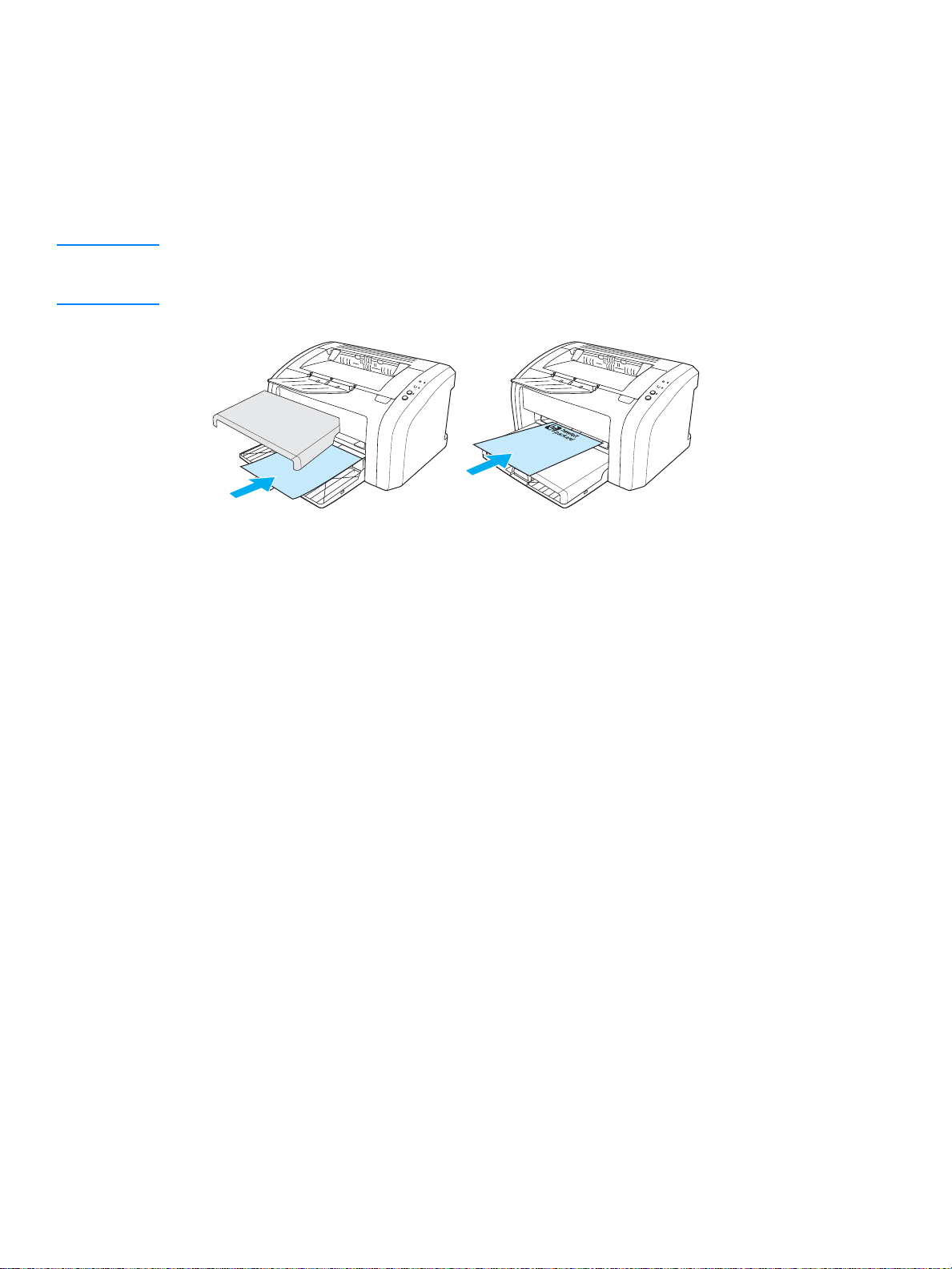
Kirjelomakkeille ja esipainetuille lomakkeille tulostaminen
Tulosta kirje- tai esipainetuille lomakkeille seuraavasti:
1 Lataa paperi tulostuspuoli ylöspäin ja yläreuna eteenpäin. Säädä materiaaliohjaimet paperin
leveyden mukaisiksi.
2 Tulosta asiakirja.
Huomaa Jos haluat tulostaa ensimmäisen sivun kirjelomakkeelle ja tulostaa loput sivut monisivuisena
asiakirjana, lataa kirjelomake prioriteettisyöttölokeroon ja tavallinen paperi pääsyöttölokeroon.
Kirjoitin tulostaa automaattisesti ensin prioriteettisyöttölokerosta.
26 Luku 2 FIWW
Page 35

Tulostaminen mukautetun koon materiaaleille ja korttipaperille
HP LaserJet 1010 series -kirjoitin voi tulostaa mukautetun koon materiaaleille tai korttipapereille,
joiden koot ovat 76 x 127 mm ja 216 x 356 mm. Materiaalin mukaan voit tulostaa jopa 10 arkkia
prioriteettisyöttölokerosta. Kun tulostat useampia arkkeja, käytä pääsyöttölokeroa.
VAROITUS Varmista ennen arkkien lataamista, että ne eivät ole tarttuneet toisiinsa.
Tulostaminen mukautetun koon materiaaleille tai korttipaperille tapahtuu seuraavasti:
1 Lataa materiaali kapea puoli eteenpäin ja tulostuspuoli ylöspäin. Säädä sivu- ja
takaohjaimet materiaalin mukaisiksi.
2 Avaa kirjoittimen ominaisuudet (Windows 2000- ja XP-käyttöjärjestelmissä
tulostusmääritykset). Katso ohjeita kohdasta Kirjoittimen ominaisuudet (ohjain)
3 Valitse mukautetun koon asetus Paperi ja laatu- tai Paperi-välilehdeltä (jo issakin
Mac-ohjaimissa Paperityyppi/-laatu). Määritä mukautetun materiaalin mitat.
Huomaa Kirjoittimen kaikki ominaisuudet eivät ole käytettä vissä kaikissa ohjaimissa tai kä yttöjärjestelmissä.
Katso ohjaimen käytettävyystiedot online-ohjeen kyseisen kirjoittimen ominaisuuksista (ohjain).
.
4 Tulosta asiakirja.
FIWW Tulostaminen mukautetun koon materiaaleille ja korttipaperille-27
Page 36

28 Luku 2 FIWW
Page 37

3
Tulostustehtävät
Tässä luvussa on tietoja seuraavista aiheista:
● Vesileiman tulostaminen
● Useiden sivujen tulostaminen yhdelle paperiarkille (n/arkki-tulostus)
● Tulostaminen paperin molemmille puolille (manuaalinen kaksipuolinen tulostaminen)
● Kirjasien tulostaminen
● Tulostustyön peruuttaminen
● Tulostuslaatuasetusten ymmärtäminen
● Väriaineen säästäminen EconoMode-toiminnon avulla
FIWW Tulostustehtävät-29
Page 38

Vesileiman tulostaminen
Vesileima-asetuksilla voit määrittää, että asiakirjan tekstin tai kuvien ”alle” (taustalle) tulostetaan
tekstiä. Voit esimerkiksi lisätä suurilla harmailla kirjaimilla tulostuvan viiston tekstin Vedos tai
Luottamuksellinen ensimmäiselle sivulle tai kaikille asiakirjan sivuille.
Vesileima-toiminnon käyttäminen
1 Avaa sovelluksessa kirjoittimen ominaisuudet (Windows 2000- ja XP-käyttöjärjestelmissä
tulostusmääritykset). Katso ohjeita kohdast a Kirjoittimen ominaisuudet (ohjain)
2 Valitse haluamasi vesileima Efektit-välilehdeltä (eräissä Mac-ohjaimissa
Vesileima/Päälle-välilehti).
.
Huomaa Kirjoittimen kaikki ominaisuudet eiv ät ole kä ytettä vissä kaikissa ohjaimissa tai kä yttöjärjestelmissä.
Katso ohjaimen käytettävyystiedot online-ohjeen kyseisen kirjoittimen ominaisuuksista (ohjain).
30 Luku 3 FIWW
Page 39

Useiden sivujen tulostaminen yhdelle paperiarkille (n/arkki-tulostus)
Voit valita sivumäärän, jonka haluat tulostaa arkin yhdelle puolelle. Jos haluat tulostaa useita
sivuja arkin yhdelle puolelle, sivut tulostuvat arkille pienennettyinä ja siinä järjestyksessä, jossa
ne muutenkin tulostuisivat.
Usean sivun tulostustoiminnon käyttäminen
1 Avaa sovelluksessa kirjoittimen ominaisuud et (Windows 2000- ja XP-käyttöjärjestelmissä
tulostusmääritykset). Katso ohjeita kohdasta Kirjoittimen ominaisuudet (ohjain)
2 Valitse haluamasi arkkikohtainen sivujen lukumäärä Viimeistely-välilehdeltä (eräissä
Mac-ohjaimissa Asemointi-välilehti).
.
Huomaa Kirjoittimen kaikki ominaisuudet eivät ole käytettä vissä kaikissa ohjaimissa tai kä yttöjärjestelmissä.
Katso ohjaimen käytettävyystiedot online-ohjeen kyseisen kirjoittimen ominaisuuksista (ohjain).
3 Käytettävissä on myös valintaruutu sivun reunuksien asetuksille ja avattava valikko sivujen
tulostusjärjestyksen määrittämiseen.
FIWW Useiden sivujen tulostaminen yhdelle paperiarkille (n/arkki-tulostus)-31
Page 40

Tulostaminen paperin molemmille puolille (manuaalinen kaksipuolinen tulostaminen)
Jos haluat tulostaa paperin molemmille puolille (manuaalinen kaksipuolinen tulostaminen), syötä
paperi kahdesti kirjoittimen läpi.
Huomaa Manuaalista kaksipuolista tulostamista tuetaan ainoastaan Windowsissa.
Huomaa Kaksipuolinen tulostus vo i liata kirjoitt imen sisäosia ja huononta a tulostuslaatua. Katso kirjoitti men
puhdistusohjeet kohdasta Kirjoitti men puhdistaminen.
Kaksipuolinen tulostus manuaalisesti
1 Avaa kirjoittimen ominaisuudet (Windows 2000- ja XP-käyttöjärjestelmissä
tulostusmääritykset). Katso ohjeita kohdast a Kirjoittimen ominaisuudet (ohjain)
2 Valitse Viimeistely-välilehdeltä (eräissä Mac-ohjaimissa Paperi ja laatu -välilehti)
Kaksipuolinen tulostus -vaihtoehto. Valitse haluamasi sidontavaihtoehto ja sitten OK.
Tulosta asiakirja.
Huomaa Kirjoittimen kaikki ominaisuudet eiv ät ole kä ytettä vissä kaikissa ohjaimissa tai kä yttöjärjestelmissä.
Katso ohjaimen käytettävyystiedot online-ohjeen kyseisen kirjoittimen ominaisuuksista (ohjain).
3 Kun toinen puoli on tulostettu, poista jäljellä oleva paperi syöttölokerosta ja aseta se sivuun,
kunnes kaksipuolinen tulostustyö on valmis.
.
32 Luku 3 FIWW
Page 41

4 Kerää tulostetut sivut yhteen, käännä tulostettu puoli nurin päin ja suorista nippu.
5 Aseta paperinippu takaisin syöttölokeroon. Ensimmäisen puolen tulisi olla tulostuspuoli
alaspäin ja alareuna kohti kirjoitinta. Vaihda prioriteettisyöttölokero .
Paina Jatka-painiketta ja odota, että toinen sivu tulostuu.
FIWW Tulostaminen paperin molemmille puolille (manuaalinen kaksipuolinen tulostaminen)-33
Page 42

Kirjasien tulostaminen
Voit tulostaa kirjasia Letter-, Legal-, Executive- tai A4-kokoiselle paperille.
1 Lisää paperia pääsyöttölokeroon.
2 Avaa kirjoittimen ominaisuudet (Windows 2000- ja XP-käyttöjärjestelmissä
tulostusmääritykset). Katso ohjeita kohdast a Kirjoittimen ominaisuudet (ohjain)
3 Valitse Viimeistely-välilehdeltä (eräissä Mac-ohjaimissa Paperi ja laatu -välilehti)
Kaksipuolinen tulostus -vaihtoehto. Valitse haluamasi sidontavaihtoehto ja sitten OK.
Tulosta asiakirja.
Huomaa Kirjoittimen kaikki ominaisuudet eiv ät ole kä ytettä vissä kaikissa ohjaimissa tai kä yttöjärjestelmissä.
Katso ohjaimen käytettävyystiedot online-ohjeen kyseisen kirjoittimen ominaisuuksista (ohjain).
.
4 Kun ensimmäinen puoli on tulostettu, poista jäljellä oleva paperi syöttölokerosta ja aseta se
sivuun, kunnes kirjasen tulostustyö on valmis.
5 Kerää tulostetut sivut yhteen, käännä tulostettu puoli nurin päin ja suorista paperinippu.
34 Luku 3 FIWW
Page 43

6 Aseta 1-puolen sivut takaisin syöttölokeroon. Ensimmäisen puolen tulisi olla tulostuspuoli
alaspäin ja alareuna kohti kirjoitinta.
Paina Jatka-painiketta ja odota, että toinen sivu tulostuu.
7 Taittele ja nido sivut yhteen.
FIWW Kirjasien tulostaminen-35
Page 44

Tulostustyön peruuttaminen
Peruuta tulostustyö painamalla kirjoittimen Peruuta työ -painiketta ja vapauttamalla se.
Jos ohjauspaneelin tilava lot vilkkuvat sen jälkeen, kun työ on jo peruutettu, tietokone jatkaa työn
lähettämistä kirjoittimeen. Poista työ tulostusjonosta tai odota, kunnes tietokone lakkaa
lähettämästä dataa. Kirjoitin palaa takaisin va lmiustilaan.
36 Luku 3 FIWW
Page 45

Tulostuslaatuasetusten ymmärtäminen
Tulostuslaadun asetukset vaikuttavat sivun tulostusjäljen tummuuteen tai vaaleuteen ja siihen,
miten grafiikka tulostetaan. Voit tulostuslaadun asetuksia käyttämällä optimoida tulostuslaadun
käyttämäsi materiaalin mukaan. Katso lisätiedot kohdasta Tulostuslaadun optimointi eri
materiaalityypeillä.
Voit muuttaa kirjoittimen ominaisuuksien asetuksia niin, että ne parhaiten sopivat tulostettaville
töillesi. Asetukset on lueteltu seuraavassa:
● 600 dpi: Tämä on oletusasetus.
● FastRes 1200: Tämä asetus on valittavissa HP LaserJet 1012- ja 1015-malleissa. Se
parantaa tulostuslaatua, mutta tulostaminen kestää kauemmin.
● EconoMode (säästää väriainetta): Tekstin tulostamiseen käytetään vähemmän väriainetta.
Tämä asetus on käyttökelpoinen tulo stettaessa vedoksia. Tämän valitseminen ei vaikuta
muihin tulostuslaatuasetuksiin.
1 Avaa kirjoittimen ominaisuudet (Windows 2000- ja XP-käyttöjärjestelmissä
tulostusmääritykset). Katso ohjeita kohdasta Kirjoittimen ominaisuudet (ohjain)
2 Valitse Paperi ja laatu- tai Viimeistely-välilehdeltä (eräissä Mac-ohjaimissa Paperityyppi ja
laatu -välilehti) haluamasi tulostuslaatuasetus.
Huomaa Kirjoittimen kaikki ominaisuudet eivät ole käytettä vissä kaikissa ohjaimissa tai kä yttöjärjestelmissä.
Katso ohjaimen käytettävyystiedot online-ohjeen kyseisen kirjoittimen ominaisuuksista (ohjain).
.
Huomaa Jos haluat muuttaa kaikkien tule vien töiden tulostu slaatua setuksia, avaa kirjoittimen ominaisuudet
Windowsin tehtäväpalkin Käynnistä-valikosta. Jos haluat muuttaa tulostuslaatuasetuksia vain
nykyisessä sovelluksessa, avaa kirjoittimen ominaisuudet tulostukseen käyttämäsi sovelluksen
Tulostusasetukset-valikosta. Katso lisätietoja kohdasta Kirjoittimen ominaisuudet (ohjain).
FIWW Tulostuslaatuasetusten ymmärtäminen-37
Page 46

Väriaineen säästäminen EconoMode-toiminnon avulla
EconoMode-toiminto on erinomainen tapa pidentää kirjoittimen värikasetin käyttöikää.
EconoMode kuluttaa huomattavasti vähemmän väriainetta kuin tavallinen tulostus. Tulostettu
kuva ja teksti on paljon vaaleampi, mutta se riittää vedoksiin ja oikolukua varten.
1 Ota EconoMode-toiminto käyttöön avaamalla kirjoittimen ominaisuudet (Windows 2000- ja
XP-käyttöjärjestelmissä tulostusmääritykset). Katso ohjeita kohdasta Kirjoittimen
ominaisuudet (ohjain).
2 Valitse Paperi ja laatu- tai Viimeistely-välilehdeltä (eräissä Mac-ohjaimissa Paperityyppi ja
laatu -välilehti) EconoMode-valintaruutu.
Huomaa Kirjoittimen kaikki ominaisuudet eiv ät ole kä ytettä vissä kaikissa ohjaimissa tai kä yttöjärjestelmissä.
Katso ohjaimen käytettävyystiedot online-ohjeen kyseisen kirjoittimen ominaisuuksista (ohjain).
Huomaa Katso tuleviin tulostustöihin käyttöön otettavasta EconoMode-toiminnosta ohjeita kohdasta
Kirjoittimen ominaisuudet (ohjain).
38 Luku 3 FIWW
Page 47

4
Huolto
Tässä luvussa on tietoja seuraavista aiheista:
● HP-värikasettien käyttö
● Värikasettien säilyttäminen
● Värikasetin käyttöikä
● Väriaineen säästäminen
● Värikasetin vaihtaminen
● Kirjoittimen puhdistaminen
FIWW Huolto-39
Page 48

HP-värikasettien käyttö
HP:n käytäntö suhteessa värikasetteihin, jotka eivät ole HP:n valmistamia
Hewlett-Packard Company ei voi suositella muiden valmistamia värikasetteja, olivatpa ne uusia,
uudelleen täytettyjä tai u udelleen v almistett uja. K o ska ne eiv ät ole HP:n tuot teita, He wlett-Packard
ei voi vaikuttaa niiden suunnitteluun tai valvoa niiden laatua. Muiden kuin HP:n värikasettien
käyttämisestä mahdollisesti aiheutuvat huolto- ja korjaustyöt eivät kuulu kirjoittimen takuun piiriin.
Lisätietoja on kohdassa Hewlett-Packardin ilmoitus rajoitetusta takuusta
.
40 Luku 4 FIWW
Page 49
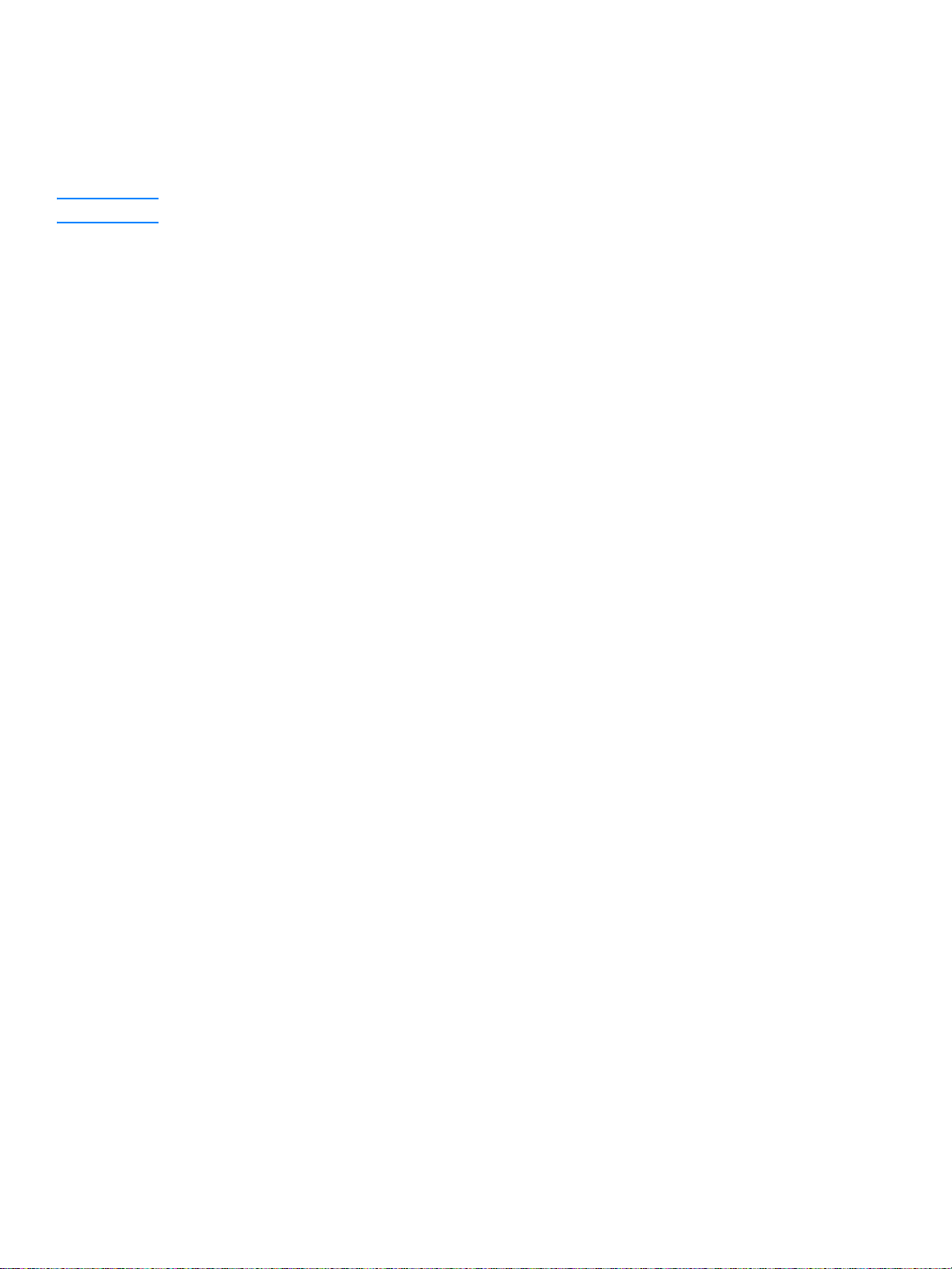
Värikasettien säilyttäminen
Säilytä värikasetti asentamiseen asti avaamattomassa pakkauksessa. Värikasetin varastointiaika
avaamattomassa pakkauksessa on noin 2,5 vuotta. Pakkauksesta avatun kasetin varastointiaika
on noin 6 kuukautta.
VAROITUS Älä altista värikasettia suoralle valolle, jotta se ei vaurioidu.
FIWW Värikasettien säilytt äminen-41
Page 50

Värikasetin käyttöikä
Värikasetin käyttöikä riippuu tulostustöiden vaatimasta väriaineen määrästä. Tulostettaessa
tekstiä letter- tai A4-kokoiselle paperille 5 prosentin peittoasteella värikasetti riittää keskimäärin
2 000 sivun tulostamiseen. Tässä oletetaan, että asetat tulostustummuudeksi 3 ja otat
EconoModen pois käytöstä. (Nämä ovat oletusasetuksia. ) Lisätietoja vaihtovärikasettien
tilaamisesta on kohdassa Tarvikkeiden tilaaminen
.
42 Luku 4 FIWW
Page 51

Väriaineen säästäminen
EconoMode-asetuksella kirjoitin käyttää vähemmän väriainetta sivua kohden. Tämä valinta
pidentää värikasetin käyt töikää ja vähentää sivuko htaisia kuluja, mutta tulostuslaatu on
vastaava sti vaat imattomampi. Katso lisätietoja kohdasta Väriaineen säästäminen
EconoMode-toiminnon avulla.
FIWW Väriaineen säästäminen-43
Page 52

Värikasetin vaihtaminen
1 Avaa värikasetin luukku ja poista vanha värikasetti. Katso kierrätystietoja värikasetin
pakkauksen sisällä.
VAROITUS Älä altista värikasettia valolle, ettei kasetti vaurioidu. Peitä se paperiarkilla.
2 Ota uusi värikasetti pakkauksesta ja ravistele sitä kevyesti puolelta toiselle niin, että väriaine
asettuu tasaisesti kasetin sisällä.
44 Luku 4 FIWW
Page 53

3 Vedä liuskasta, kunnes koko teippi on irronnut värikasetista. Laita liuska värikasetin
pakkaukseen kierrätystä varten.
4 Asenna värikasetti kirjoittimeen ja varmista, että se on asianmukaisesti paikoillaan. Sulje
värikasetin luukku.
VAROITUS Jos väriainetta pääsee vaatteillesi, p yyhi se pois kuivalla kankaalla ja pese vaatteet kylmällä v edellä.
Kuuma vesi saa väriaineen tarttumaan kankaaseen.
FIWW Värikasetin vaihtaminen-45
Page 54

Kirjoittimen puhdistaminen
Puhdista kirjoittimen ulkopinta tarpeen mukaan vedellä kevyesti kostutetulla puhtaalla kankaalla.
VAROITUS Älä käytä ammoniakkipitoisia puhdistusaineita kirjoittimen tai sen välittömän ympäristön
puhdistamiseen.
Tulostuksen aikana voi kirjoittimen sisälle kertyä tulostusmateriaalia, väriainetta ja pölyä. Aikaa
myöten nämä kertymät voivat aiheuttaa tulostusla atuongelmia, kuten väritäpliä ja tahroja. Voit
korjata ja estää nämä ongelmat puhdistamalla värikasetin alueen ja kirjoittimen paperiradan.
Vä rikasetin alueen puhdistaminen
Värikasetin ympäristöä ei tarvitse puhdistaa usein. Alueen puhdistaminen voi kuitenkin parantaa
tulostuslaatua.
1 Irrota virtajohto ja anna kirjoittimen jäähtyä.
2 Av aa värikasetin luukku ja poista värikasetti.
VAROITUS Älä altista värikasettia valolle, ettei kasetti vaurioidu. Peitä värikasetti tarvittaessa. Älä kosketa
mustaa siirtotelaa kirjoittimen sisällä. Sen koskettaminen voi vahingoittaa kirjoitinta.
46 Luku 4 FIWW
Page 55

3 Pyyhi lika pois paperiradan alueelta ja värikasetin syvennyksestä käyttäen puhdasta
nukkaamatonta kangasta.
4 Aseta värikasetti takaisin paikalleen ja sulje värikasetin luukku.
5 Kytke virtajohto takaisin kirjoittimeen.
FIWW Kirjoittimen puhdistaminen-47
Page 56

Kirjoittimen tulostusmateriaaliradan puhdistaminen
Jos tulosteissa on väriaineläiskiä tai pisteitä, voit poistaa ylimääräisen materiaalin ja
väriaineosaset, jotka voivat kertyä kuumentimeen ja teloihin, HP LaserJet -puhdistusohjelmalla.
Tulostusmateriaaliradan puhdistaminen voi pidentää kirjoittimen käyttöikää.
Huomaa Parhaan tuloksen saat käyttämällä yhtä kalvoarkkia. Ellei käytössäsi ole kalvoja, voit käyttää
kopiopaperia, jonka pinta on sileä ja paino 70–90 g/m2.
1 Varmista, että kirjoitin on vapaa ja Valmis-valo palaa.
2 Lataa tulostusmateriaali syöttölokeroon.
3 Käynnistä HP:n Työkalut -ohjelma. Katso ohjeita kohdasta HP:n Työkalut -ohjelman käyttö
Valitse Vianmääritys-välilehti ja sitten Print Quality Tools (tulostuslaatutyökalut). Valitse
puhdistussivu.
Huomaa Puhdistaminen kestää noin kaksi minuuttia. Puhdistussivun liike pysähtyy ajoittain toimenpiteen
aikana. Älä katkaise kirjoittimesta virtaa ennen kuin puhdistus on loppuun suoritettu. Jos haluat
puhdistaa kirjoittimen huolellisesti, voit joutua toistamaan toimenpiteen useita kertoja.
.
48 Luku 4 FIWW
Page 57

5
Kirjoittimen hallinta
Tässä luvussa on tietoja seuraavista aiheista:
● Kirjoitintietojen sivut
● HP:n Työkalut -ohjelman käyttö
FIWW Kirjoittimen hallinta-49
Page 58

Kirjoitintietojen sivut
Kirjoittimen muistissa on erityiset tietosivut. Sivujen avulla voidaan määrittää ja ratkaista
kirjoittimen käytössä ilmeneviä ongelmia.
Demosivu
Tulosta demosivu painamalla JATKA, kun kirjoitin on valmiustilassa (Valmis-valo palaa) eikä
tulostus ole käynnissä.
Asetusraportti
Asetusraportissa luetellaan kirjoittimen nykyiset asetukset ja ominaisuudet. Sivulla on myös
tilaloki. Asetusraportti voidaan tulostaa kirjoittimesta HP:n Työkaluista.
Tulosta asetussivu kirjoittimesta painamalla J
valmiustilassa. Kun Jatka-valo syttyy, vapauta Jatka-painike.
ATKA-painiketta 5 sekunnin ajan kirjoittimen ollessa
50 Luku 5 FIWW
Page 59

HP:n Työkalut -ohjelman käyttö
HP:n Työkalut -ohjelma on Web- sovellus, jolla voi suorittaa seuraavat toimenpiteet:
● kirjoittimen tilan tarkistaminen
● kirjoittimen asetusten määrittäminen
● vianmääritystietojen näyttäminen
● online-ohjeen näyttäminen.
HP:n Työkalut on käytettävissä vain, jos ohjelmisto on asennettu kokonaisuudessaan.
Huomaa Jos Internet-yhteyttä ei ole käytettävissä, voit siitä huolimatta avata HP:n Työkalut -ohjelman ja
käyttää sitä selaimessa. Jos napsautat jotakin Muita linkkejä -alueella olevaa linkkiä, et voi
kuitenkaan avata linkkiin liittyv ää WWW -sivustoa ilman Internet-yhteyttä. Katso lisätiedot kohdasta
Muita linkkejä.
Tuetut käyttöjärjestelmät
HP:n Työkalut -ohjelma tukee seuraavia käyttöjärjestelmiä:
● Windows 98, 2000, Me ja XP
● Mac OSX v. 10.1 ja v. 10.2.
Huomaa HP:n Ty ökalut ei tue Windows 95- ja Windows NT 4.0 -käyttöjärjestelmiä.
Tuetut selaimet
HP:n Työkalut -ohjelman käyttö edellyttää yhtä seuraavista selaimista:
● Microsoft Internet Explorer 5 tai uudempi
● Netscape Navigator 6 tai uudempi.
Kaikki selaimessa näkyvät sivut voidaan tulostaa.
HP:n Työkalut -ohjelman käynnistäminen
1 Valitse Käynnistä-valikosta Ohjelmat, sitten HP LaserJet 1010 ja lopuksi HP Työkalut.
2 HP Työkalut avautuu Web-selaimeen.
Huomaa Kun olet avannut ohjelman URL-osoitteen, voit lisätä sen selaimen Suosikit-kansioon. Näin voit
jatkossa avata sivuston nopeasti.
FIWW HP:n Työkal ut -ohjelman käyttö-51
Page 60

HP:n Työkalut -ohjelman osat
HP:n Työkalut -ohjelma sisältää seuraavat osat:
● Tila-välilehti
● Vianmääritys-välilehti
● Hälytykset-välilehti
● Käyttöoppaat-välilehti
● Tulostimen lisäasetukset -ikkuna
Muita linkkejä
Jokainen HP:n Työkalut -ohjelman sivu sisältää linkit HP:n verkkosivuston tuoterekisteröintiin,
tuotetukeen ja tulostusmateriaalien tilauspalveluun. Jos haluat käyttää näitä linkkejä,
käytettävissäsi pitää olla Internet-yhteys. Jos käytät puhelinverkkoyhteyttä etkä muodostanut
Internet-yhteyttä HP:n Työkalut -ohjelman käynnistyksen yhteydessä, sinun pitää muodostaa
Internet-yhteys ennen kuin voit käydä Web-sivuilla.
52 Luku 5 FIWW
Page 61

Tila-välilehti
Tila-välilehdellä on linkit seuraaville pääsivuille:
● Laitteen tila. Tässä välilehdessä voit näyttää kirjoittimen tilatiedot. Tämä sivu näyttää
kirjoittimen tilan, mm. paperitukoksen tai tyhjä n syöttölokeron. Päivitä laitteen tila kirjoittimen
ongelman korjaamisen jälkeen valitsemalla Päivitä-painike.
● Tulosta tietosivut. Määrityssivun ja kirjoittimen muiden valittavissa olevien tietosivujen
tulostaminen.
Vianmääritys-välilehti
Vianmääritys-välilehden avulla voit näyttää erilaisia kirjoittimen vianmääritykseen liittyviä tietoja.
Täältä löydät tiedot esimerkiksi siihen, miten paperitukos selvitetään, miten tulostuslaatuun liittyviä
ongelmia voidaan määrittää, mitä ohjauspaneelin merkkivalot tarkoittavat ja miten muita
kirjoittimen toiminnassa ilmeneviä ongelmia voidaan ratkaista.
FIWW HP:n Työkal ut -ohjelman käyttö-53
Page 62

Hälytykset-välilehti
Hälytykset-välilehden avulla voit määrittää kirjoittimen ilmoittamaan auto maattisesti hälytyksistä.
Määritä tilailmoitukset
Määritä tilailmoitukset -sivulla voit ottaa hälytykset käyttöön tai poistaa ne käytöstä, määrittää
tilanteet, joissa haluat kirjoittimen antavan hälytyksen, ja valita kahdesta eri hälytystyypistä:
● ponnahdusviesti
● tehtäväpalkin kuvake.
Ota asetukset käyttöön valitsemalla Käytä.
Käyttöoppaat-välilehti
Käyttöoppaat-välilehti sisältää linkit seuraaviin tietolähteisiin:
● Käyttöohje. Tässä tiedostossa on tietoja kirjoittimen käytöstä, takuusta, teknisistä
ominaisuuksista ja tukipalveluista, eli siinä on samat tiedot kuin tiedostossa, jota parhaillaan
luet. Käyttöohje on saatavana sekä .html- että .pdf-muodossa.
● Lue minut. Tässä tiedostossa on tietoja, jotka on havaittu laitteen käyttöoppaiden
kirjoittamisen jälkeen.
● Tuoreimmat uutiset. Tässä tiedostossa on uusimpia tietoja kirjoittimesta. Uusimmat tiedot
(Late Breaking News) ovat saatavilla vain englanninkielisinä.
54 Luku 5 FIWW
Page 63

Tulostimen lisäasetukset -ikkuna
Tulostimen lisäasetuks et -linkin napsauttaminen avaa uuden ikkunan. Tulostimen lisäasetukset
-ikkunassa on kaksi välilehteä:
● Tiedot-välilehti
● Asetukset-välilehti
Tiedot-välilehti
Tiedot-välilehti tarjoaa suoran yhteyden seuraaviin tietoihin:
● Laitteen tila
● Asetukset
● Tapahtumaloki
● Tulosta tietosivut
Asetukset-välilehti
Asetukset-välilehdessä on linkkejä useille sivuille, joiden avulla voit näyttää ja m uuttaa kirjoittimen
toimintamäärityksiä.
Huomaa Ohjelmistoasetukset voivat ohittaa HP:n Työkalut -ohjelmasta käsin te hd yt asetukset.
● Laitteen tiedot. Kirjoittimen perustietojen näyttäminen.
● Paperinkäsittely. Kirjoittimen syöttölokeroasetusten näyttäminen ja muuttaminen.
● Tulostus. Kirjoittimen oletustoiminta-asetusten näyttäm inen ja muuttaminen.
● PCL. (Vain HP LaserJet 1015 -kirjoitin) PCL-fonttitietojen näyttäminen ja muuttaminen.
● Tulostuslaatu. Tulostuslaadun asetusten näyttäminen ja muuttaminen.
● Tulostustilat. Eri tulostusmateriaalityyppien tulostustilojen näyttäminen ja muuttaminen.
● Järjestelmän asetukset. Järjestelmän tietojen näyttäminen ja muuttaminen.
● I/O. I/O-aikakatkaisuasetuksen näyttäminen ja muuttaminen.
● Palautus. Kirjoittimen alkuperäisten oletusasetusten palauttaminen.
FIWW HP:n Työkal ut -ohjelman käyttö-55
Page 64

56 Luku 5 FIWW
Page 65

6
Ongelmanratkaisu
Tässä luvussa on tietoja seuraavista aiheista:
● Ratkaisun löytäminen
● Tilamerkkivalojen kuviot
● Tulostusmateriaalin käsittelyongelmat
● Tulostettu sivu poikkeaa näytössä näkyvästä sivusta
● Kirjoitinohjelmiston ongelmat
● Tulostuslaadun parantaminen
● Tukosten poistaminen
● Syöttötelan vaihtaminen
● Syöttötelan puhdistaminen
● Kirjoittimen erotinlaatan vaihtaminen
FIWW Ongelmanratkaisu-57
Page 66

Ratkaisun löytäminen
Käytä tätä jaksoa apuna etsiessäsi ratkaisuja yleisiin kirjoitinongelmiin.
Vaihe 1: Onko kirjoittimen asetukset tehty oikein?
●
Onko kirjoitin varmasti kytketty toimivaan pistorasiaan?
●
Onko virta kytketty virtakytkimestä?
●
Onko värikasetti asennettu oikein? Katso kohtaa Värikasetin vaihtaminen.
●
Onko paperi ladattu oikein syöttölokeroon? Katso kohtaa
Kyllä: jos vastauksesi edeltäviin kysymyksiin on myöntävä, siirry kohtaan Vaihe 2: Palaako
Valmis-valo?
Ei: jos kirjoitin ei käynnisty, katso kohtaa Yhteydenotto HP:n tukeen.
Vaihe 2: Palaako Valmis-valo?
Näyttävätkö ohjauspaneelin valot samalta kuin tässä kuvassa?
Tulostusmateriaalin lataaminen
.
Kyllä: siirry kohtaan Vaihe 3: Pystytkö tulostamaan demosivun?
Ei: jos ohjauspaneelin valot eivät näytä samalta kuin yllä olevassa kuvassa, katso kohtaa
Tilamerkkivalojen kuviot
Jos et pysty ratkaisemaan ongelmaa, katso kohtaa Yhteydenotto HP:n tukeen
.
.
Vaihe 3: Pystytkö tulostamaan demosivun?
Voit tulostaa demosivun painamalla Jatka-painiketta.
Kyllä: jos demosivu tulostuu, siirry kohtaan Vaihe 4: Onko tulostuslaatu tyydyttävä?
Ei: jos paperia ei tulostu, katso kohtaa Tulostusmateriaalin käsittelyongelmat.
Jos et pysty ratkaisemaan ongelmaa, katso kohtaa Yhteydenotto HP:n tukeen
.
58 Luku 6 FIWW
Page 67

Vaihe 4: Onko tulostuslaatu tyydyttävä?
Kyllä: jos tulostuslaatu on tyydyttävä, siirry kohtaan Vaihe 5: Onko kirjoittimen ja tietokoneen
välillä toimiva yhteys?
Ei: jos tulostuslaatu on heikko, katso kohtaa Tulostuslaadun parantaminen.
Tarkista, että tulostusasetukset ovat käytettävän materiaalin mukaan oikeat.
Lisätietoja erityyppisille materiaaleille sopivista asetuksista on tulostusmateriaaleja käsittelevässä
luvussa.
Jos et pysty ratkaisemaan ongelmaa, katso kohtaa Yhteydenotto HP:n tukeen
.
Vaihe 5: Onko kirjoittimen ja tietokoneen välillä toimiva yhteys?
Yritä tulostaa asiakirja sovellusohjelmasta.
Kyllä: jos asiakirja tulostuu, siirry kohtaan Vaihe 6: Onko tulostettu sivu odotuksiesi mukainen?
Ei: jos asiakirja ei tulostu, katso kohtaa Kirjoitinohjelmiston ongelmat.
Jos et pysty ratkaisemaan ongelmaa, katso kohtaa Yhteydenotto HP:n tukeen
.
Va ihe 6: Onko tulostettu sivu odotuksiesi mukainen?
Kyllä: ongelman pitäisi olla ratkaistu. Jos näin ei ole, katso ko htaa Yhteydenotto HP:n tukeen.
Ei: katso kohtaa Tulostettu sivu poikkeaa näytössä näkyvästä sivusta
Jos et pysty ratkaisemaan ongelmaa, katso kohtaa Yhteydenotto HP:n tukeen
Yhteydenotto HP:n tukeen
● Yhdysvalloissa http://www.hp.com/support/lj1010
● Muissa maissa/alueilla saat tietoja tuesta osoitteesta http://www.hp.com
.
.
FIWW Ratkaisun löytäminen-59
Page 68

Tilamerkkivalojen kuviot
1 2
3
1 Valo ei pala -symboli
2 Valo palaa -symboli
3 Valo vilkkuu -symboli
Tilavalojen kuviot
Tilavalot Kirjoittimen tila Toimenpide
Valmis
Kirjoitin on valmis tulostamaan.
Käsittely meneillään
Kirjoitin vastaanottaa tai käsittelee
tietoja.
Mitään toimenpidettä ei tarvita.
Odota, että työ tulostuu.
Puhdistustila/Koneistotesti
Puhdistussivu tai koneistotestisivu
tulostuu.
Odota, kunnes puhdistussivu on tulostunut ja
kirjoitin palaa Valmis-tilaan. Tämä voi kestää
kaksi minuuttia.
Odota, kunnes koneistotestisivu on tulostunut ja
kirjoitin palaa Valmis-tilaan.
60 Luku 6 FIWW
Page 69

Tilavalojen kuviot (jatkoa)
Tilavalot Kirjoittimen tila Toimenpide
Muisti lopussa
Kirjoittimen muisti on lopussa.
Tulostettava sivu on ehkä niin monimutkainen,
ettei se mahdu kirjoittimen muistiin. Pienennä
tarkkuutta. Katso lisätietoja kohdasta
.
Luukku auki, materiaali lopussa, ei
värikasettia tai materiaalitukos
Kirjoitin on virhetilassa, josta se ei
selviä ilman käyttäjän apua.
Tulostuslaatuasetusten ymmärtäminen
Tarkista seuraavat seikat:
● Värikasetin luukku on täysin kiinni.
● Kirjoittimessa on materiaalia. Katso
lisätietoja kohdasta Tulostusmateriaalin
lataaminen.
● Värikasetti on asennettu kirjoittimeen oikein.
Katso lisätietoja kohdasta Värikasetin
vaihtaminen.
● Kirjoittimessa ei ole materiaalitukosta. Katso
ohjeita kohdasta Tukosten poistaminen.
Kirjoittimen alustus
Mitään toimenpidettä ei tarvita.
Kirjoitin alustetaan.
Vakava virhe
Kaikki valot palavat.
Mikään valo ei pala.
Palaa kohtaan Ratkaisun löytäminen
● Irrota virtajohto pistorasiasta 30 minuutiksi
ja kytke se sitten takaisin.
● Jos virhe ei korjaannu, ota yhteys
HP:n tukeen. Katso kohtaa Yhteydenotto
HP:n tukeen.
● Varmista, että laitteeseen on kytketty virta.
● Irrota molemmat virtajohdon päät ja liitä ne
uudestaan.
.
FIWW Tilamerkkivalojen kuviot-61
Page 70

Tulostusmateriaalin käsittelyongelmat
Valitse ongelmaa parhaiten kuvaava vaihtoehto:
● Materiaalitukos
● Tulostus on vinossa
● Kirjoittimeen siirtyy kerralla us eita arkkeja
● Kirjoitin ei vedä tulostusmateriaalia syöttölokerosta.
● Materiaali taipuu kirjoittimessa
● Tulostus on erittäin hidasta
Tulostusmateriaalin käsittelyongelmat
Ongelma Ratkaisu
Materiaalitukos ● Katso lisätiedot kohdasta Tukosten poi staminen.
● Varmista, että tulostat vaatimukset täyttävälle materiaalille. Katso lisätietoja
kohdasta Kirjoittimen tulostusmateriaalin suositukset ja tiedot
● Varmista, että materiaalissa ei ole ryppyjä, taitoksia tai muita vikoja.
● Varmista, että kirjoitin on puhdas. Katso lisätietoja kohdasta Kirjoittimen
puhdistaminen.
.
Tulostus on vinossa
Kirjoittimeen
siirtyy kerralla useita
arkkeja
Kirjoitin ei vedä
tulostusmateriaalia
syöttölokerosta.
Materiaali taipuu
kirjoittimessa
Tulostus on erittäin
hidasta
● Katso lisätiedot kohdasta Sivu vinossa.
● Säädä materiaaliohjaimet käyttämäsi materiaalin leveyden ja pituuden mukaisesti
ja yritä uudelleen. Katso lisätietoja kohdasta Tulostusmateriaalin lataaminen
● Syöttölokero voi olla liian täynnä. Katso lisätietoja kohdasta Tulostusmateriaalin
.
lataaminen.
● Varmista, että materiaalissa ei ole ryppyjä, taitoksia tai muita vikoja.
● Kirjoittimen erotinlaatta voi olla kulunut. Katso lisätiedot kohdasta Kirjoittimen
erotinlaatan vaihtaminen.
Syöttötela voi olla likainen tai vahingoittunut. Katso lisätietoja kohdista Syöttötelan
puhdistaminen tai Syöttötelan vaihtaminen.
Katso lisätiedot kohdasta Käpristymät tai aaltoilu
.
Kirjoittimen enimmäistulostusnopeus on 12–14 sivua minuutissa. Työ voi olla hyvin
monimutkainen. Yritä seuraavia keinoja:
● Yksinkertaista asiakirjaa (vähennä esimerkiksi grafiikkaa).
● Avaa kirjoittimen ominaisuudet kirjoitinohjaimesta. Katso ohjeita kohdasta
Kirjoittimen ominaisuudet (ohjain)
. Määritä materiaalityypiksi tavallinen paperi.
Huomaa: Tämä voi saada väriaineen kiinnittymään väärin, jos käytät paksua
materiaalia.
● Kapea tai paksu materiaali hidastaa tulostusta. Käytä normaalia materiaalia.
● Tulostusnopeus määräytyy tietok oneen prosessorin nopeuden, muistin määrän ja
käytettävissä olevan levytilan mukaan. Kokeile nopeampaa prosessoria,
enemmän muistia tai lisää levytilaa.
Palaa kohtaan Ratkaisun löytäminen.
62 Luku 6 FIWW
Page 71

Tulostettu sivu poikkeaa näytössä näkyvästä sivusta
Valitse ongelmaa parhaiten kuvaava vaihtoehto:
● Teksti on väärää, sekavaa tai puutteellista
● Sivut ovat tyhjiä, tai niiltä puuttuu grafiikkaa tai tekstiä
● Sivun muotoilu on toisenlainen kuin toista kirjoitinta käytettäessä
● Grafiikan laatu
Tulostetun sivun ongelmia
Ongelma Ratkaisu
Teksti on väärää, sekavaa tai
puutteellista
Sivut ovat tyhjiä, tai niiltä puuttuu
grafiikkaa tai tekstiä
USB- tai rinnakkaiskaapeli voi olla löysällä tai viallinen. Yritä
seuraavia keinoja:
● Kokeile tulostustyötä, jonka tiedät tulostuvan oikein.
● Jos mahdollista, liitä USB- tai rinnakkaiskaapeli ja kirjoitin toiseen
tietokoneeseen ja yritä tulostaa työ, jonka tiedät tulostuvan oikein.
● Irrota virtajohto, molemmat USB- tai rinnakkaiskaapelin päät, liitä
ne uudestaan ja kiinnitä virtajohto paikalleen.
VAROITUS
Ennen kuin liität kaapelin kirjoittimeen, irrota kirjoitin sähköverkosta.
Muussa tapauksessa kirjoitin voi vahingoittua.
Ohjelmistoa asennettaessa on ehkä valittu väärä kirjoitinohjain.
Varmista, että kirjoittimen ominaisuuksissa on valittu oikea ohjain.
Ongelma voi olla sovelluksessa. Kokeile tulostamista toisesta
sovelluksesta.
● Tarkista, onko tiedostossa tyhjiä sivuja.
● Suojateippi on voinut jäädä värikasettiin. Poista värikasetti ja
irrota suojateippi. Asenna värikasetti takaisin paikalleen. Katso
lisätietoja kohdasta Värikasetin vaihtaminen
● Kirjoittimen ominaisuuksien grafiikka-asetukset eivät ehkä sovi
.
tulostettavalle työlle. Kokeile vaihtaa kirjoittimen ominaisuuksien
grafiikka-asetuksia. Katso lisätietoja kohdasta Kirjoittimen
ominaisuudet (ohjain).
Sivun muotoilu on toisenlainen kuin
toista kirjoitinta käytettäessä
Jos olet käyttänyt vanhempaa tai muuten eri kirjoitinohjainta
(kirjoitinohjelmistoa) luodessasi asiakirjan, tai kirjoittimen asetukset
sovelluksessa ovat erilaiset, sivun muotoilu voi muuttua, kun yrität
tulostaa uudella kirjoitinohjaimella tai uusilla asetuksilla. Voit yrittää
poistaa ongelman muuttamalla tulostustarkkuutta, tulostusmateriaalin
kokoa, fonttiasetuksia ja muita asetuksia. Katso lisätietoja kohdasta
Kirjoittimen ominaisuudet (ohjain)
.
Grafiikan laatu Grafiikka-asetukset eivät ehkä sovi tulostustyöhön. Tarkista
grafiikka-asetukset, kuten tarkkuus, kirjoittimen ominaisuuksista ja
säädä niitä tarvittaessa. Katso lisätietoja kohdasta Kirjoittimen
ominaisuudet (ohjain).
Palaa kohtaan Ratkaisun löytäminen.
FIWW Tulostettu sivu poikkeaa näytössä näkyväs tä sivusta-63
Page 72

Kirjoitinohjelmiston ongelmat
Kirjoitinohjelmiston ongelmat
Ongelma Ratkaisu
HP LaserJet 1010 series -kirjoittimen
kirjoitinohjain ei näy
Kirjoitin-kansiossa
Ohjelmistoasennuksen aikana
näyttöön ilmestyi virheilmoitus
● Asenna kirjoitinohjelmisto uudelleen. Valitse Windowsin
tehtäväpalkista Käynnistä, Ohjelmat, HP LaserJet 1010
ja napsauta Poista. Irrota kirjoittimen virtajohto. Asenna
kirjoitinohjelmisto CD-ROM-levyltä. Kytke virtajohto takaisin
kirjoittimeen.
Huomaa
Sulje käynnissä olevat sovellukset. Sulje sovellus, jolla on
kuvake tehtäv äpalkissa, napsauttamalla hiiren oikealla
painikkeella kuvaketta ja valitsemalla Sulje tai Poista käytöstä.
● Liitä USB-kaapeli eri USB-porttiin tietokoneessa.
● Jos yr ität tulosta a jaettuun kirjoittimeen, valitse Windowsin
tehtäväpalkista Käynnistä, Asetukset ja Kirjoittimet.
Kaksoisnapsauta Lisää kirjoitin -kuvaketta. Seuraa ohja tun
kirjoitinasennuksen ohjeita.
● Asenna kirjoitinohjelmisto uudelleen. Valitse Windowsin
tehtäväpalkista Käynnistä, Ohjelmat, HP LaserJet 1010 ja
napsauta Poista. Irrota kirjoittimen virtajohto. Asenna
kirjoitinohjelmisto CD-ROM-levyltä. Kytke virtajohto takaisin
kirjoittimeen.
Huomaa
Sulje käynnissä olevat sovellukset. Sulje sovellus, jolla on
kuvake tehtäv äpalkissa, napsauttamalla hiiren oikealla
painikkeella kuvaketta ja valitsemalla Sulje tai Poista käytöstä.
● Tarkista levytilan määrä asemassa, johon asennat ohjelmistoa.
Yritä vapauttaa tarvittava määrä levytilaa, jos se onnistuu, ja
asenna kirjoitinohjelmisto uudestaan.
● Jos tarpeen, suorita Levyn eheytys, ja asenna kirjoitinohjelmisto
uudestaan.
Kirjoitin on Valmis-tilassa, mutta
mitään ei tulostu
● Asenna kirjoitinohjelmisto uudelleen. Valitse Windowsin
tehtäväpalkista Käynnistä, Ohjelmat, HP LaserJet 1010 ja
napsauta Poista. Irrota kirjoittimen virtajohto. Asenna
kirjoitinohjelmisto CD-ROM-levyltä. Kytke virtajohto takaisin
kirjoittimeen.
Huomaa
Sulje käynnissä olevat sovellukset. Sulje sovellus, jolla on
kuvake tehtäv äpalkissa, napsauttamalla hiiren oikealla
painikkeella kuvaketta ja valitsemalla Sulje tai Poista käytöstä.
Palaa kohtaan Ratkaisun löytäminen.
64 Luku 6 FIWW
Page 73

Tulostuslaadun parantaminen
Tässä jaksossa on tietoja tulostusvirheiden tunnistamisesta ja korjaamisesta.
Vaalea tai haalistunut tulostusjälki
Väriainetäplät
● Väriaine on vähissä. Katso lisätietoja kohdasta Värikasetin
vaihtaminen.
● Materiaali ei ehkä täytä Hewlett-Packardin vaatimuksia.
(Materiaali on esimerkiksi liian kosteaa tai karkeaa.) Katso
lisätietoja kohdasta Kirjoittimen tulostusmateriaalin suositukset
ja tiedot.
● Jos koko sivu on vaalea, tulostustummuuden asetus on liian
vaalea tai EconoMode on käytössä. Säädä tulostustummuutta ja
EconoMode-asetusta kirjoittimen ominaisuuksista. Katso
lisätietoja kohdasta Väriaineen säästäminen
● Materiaali ei ehkä täytä Hewlett-Packardin vaatimuksia.
(Materiaali on esimerkiksi liian kosteaa tai karkeaa.) Katso
lisätietoja kohdasta Kirjoittimen tulostusmateriaalin suositukset ja
tiedot.
● Kirjoitin on ehkä puhdistettava. Katso lisätietoja kohdista
Kirjoittimen puhdistaminen tai Kirjoittimen
tulostusmateriaaliradan puhdistaminen.
.
Häipymät
● Yksittäisessä arkissa voi olla vika. Yritä työn tulostamista
uudelleen.
● Materiaalin kosteuspitoisuus on epätasainen, tai materiaalin
pinnalla on kosteita kohtia. Yritä tulostaa uudelle materiaalille.
Katso lisätietoja kohdasta Kirjoittimen tulostusmateriaalin
suositukset ja tiedot.
● Materiaalierä on viallinen. Jokin valmistusvaihe on voinut
aiheuttaa sen, että osa paperin pinnasta hylkii väriainetta.
Kokeile erityyppistä tai -merkkistä materiaalia.
● Värikasetti voi olla viallinen. Katso lisätietoja kohdasta
Värikasetin vaihtaminen.
Huomaa Jos ongelma ei korjaudu näillä toimenpiteillä, ota yhteys HP:n valtuutettuun jälleenmyyjään tai
huoltoedustajaan.
FIWW Tulostuslaadun parantaminen-65
Page 74

Pystysuuntaiset viivat
Harmaa tausta
● Varmista, että prioriteettisyöttölokero on paikallaan.
● Värikasetin sisällä oleva valoherkkä rumpu on todennäköisesti
naarmuuntunut. Asenna uusi HP:n värikasetti. Katso lisätietoja
kohdasta Värikasetin vaihtaminen.
● Varmista, että prioriteettisyöttölokero on paikallaan.
● Pienennä tulostustummuuden asetusta HP:n Työkaluissa. Tämä
vähentää taustavarjostuksen määrää. Katso kohtaa Kirjoittimen
tulostusmateriaalin suositukset ja tiedot.
● Käytä kevyempää materiaalia. Katso lisätietoja kohdasta
Kirjoittimen tulostusmateriaalin suositukset ja tiedot
● Tarkista kirjoittimen käyttöympäristö. Erittäin kuivat (vähäinen
kosteus) olosuhteet voivat lisätä taustan harmautta.
● Asenna uusi HP:n värikasetti. Katso lisätietoja kohdasta
Värikasetin vaihtaminen
.
.
Väriainetahrat
Kiinnittymätön väriaine
● Jos väriainetahroja on materiaalin etureunassa,
materiaaliohjaimet ovat ehkä likaiset. Puhdista
materiaaliohjaimet kuivalla nukkaamattomalla kankaalla.
Katso lisätietoja kohdasta Kirjoittimen puhdistaminen
● Tarkista materiaalin tyyppi ja laatu.
● Kokeile uuden HP:n värikasetin asentamista. Katso lisätietoja
kohdasta Värikasetin vaihtaminen.
● Kiinnittimen lämpötila voi olla liian alhainen. Tarkista
kirjoitinohjaimesta, että oikea materiaalityyppi on valittu.
● Puhdista kirjoittimen sisäpuoli. Katso lisätietoja kohdasta
Kirjoittimen puhdistaminen
● Tarkista materiaalin tyyppi ja laatu. Katso lisätietoja kohdasta
Kirjoittimen tulostusmateriaalin suositukset ja tiedot
● Kokeile uuden HP:n värikasetin asentamista. Katso lisätietoja
kohdasta Värikasetin vaihtaminen
● Tarkista kirjoitinohjaimesta, että oikea materiaalityyppi on valittu.
● Kytke kirjoitin jakorasian sijasta suoraan pistorasiaan.
.
.
.
.
66 Luku 6 FIWW
Page 75

Toistuvat pystysuuntaiset jäljet
● Värikasetti voi olla vahingoittunut. Jos jokin jälki toistuu sivun
samalla kohdalla, asenna uusi HP:n värikasetti. Katso lisätietoja
kohdasta Värikasetin vaihtaminen
● Sisäisissä osissa voi olla väriainetta. Katso lisätietoja kohdasta
Kirjoittimen puhdistaminen
ongelma todennäköisesti korjaantuu itsestään muutaman sivun
jälkeen.
● Tarkista kirjoitinohjaimesta, että oikea materiaalityyppi on valittu.
Epämuotoiset merkit
● Jos merkit ovat epämuotoisia ja onttoja, materiaalin pinta voi olla
liian sileä. Kokeile jotain muuta materiaalia. Katso lisätietoja
kohdasta Kirjoittimen tulostusmateriaalin suositukset ja tiedot.
● Jos merkit ovat epämuotoisia ja aaltomaisia, kirjoitin voi tarvita
huoltoa. Tulosta asetussivu. Jos merkit ovat epämuotoisia, ota
yhteys HP:n valtuutettuun jälleenmyyjään tai huoltoedustajaan.
Katso lisätietoja kohdasta Yhteydenotto HP:n tukeen
Sivu vinossa
.
. Jos tahrat ovat sivun taustapuolella,
.
Käpristymät tai aaltoilu
● Tarkista, että materiaali on ladattu oikein ja että
materiaaliohjaimet eivät ole liian tiukalla tai löysällä
materiaalipinoa vasten. Katso lisätietoja kohdasta
Tulostusmateriaalin lataaminen
● Syöttölokero voi olla liian täynnä. Katso lisätietoja kohdasta
Tulostusmateriaalin lataaminen.
● Tarkista materiaalin tyyppi ja laatu. Katso lisätietoja kohdasta
Kirjoittimen tulostusmateriaalin suositukset ja tiedot.
● Tarkista materiaalin tyyppi ja laatu. Sekä korkea lämpötila että
kosteus aiheuttavat materiaalin käpristymistä. Katso lisätietoja
kohdasta Kirjoittimen tulostusmateriaalin suositukset ja tiedot
● Materiaali on saattanut olla syöttölokerossa liian kauan. Käännä
materiaalinippu ylösalaisin. Voit myös kokeilla nipun
kääntämistä 180 astetta lokerossa.
● Kiinnittimen lämpötila voi olla liian korkea. Tarkista
kirjoitinohjaimesta, että oikea materiaalityyppi on valittu. Jos
ongelma ei katoa, valitse materiaalityyppi, jonka tulostuksessa
käytetään matalampaa kiinnittimen lämpötilaa. Näitä ovat
esimerkiksi kalvot tai kevyt materiaali.
.
.
FIWW Tulostuslaadun parantaminen-67
Page 76

Rypyt tai taittumat
● Varmista, että materiaali on asetettu oikein. Katso lisätietoja
● Tarkista materiaalin tyyppi ja laatu. Katso lisätietoja kohdasta
● Käännä materiaalinippu lokerossa ylösalaisin. Voit my ös k okeilla
Väriaineen hajonta
● Jos suuria määriä väriainetta on hajaantunut merkkien ympärille,
● Käännä materiaalinippu lokerossa ylösalaisin.
● Käytä laserkirjoittimille tarkoitettua materiaalia. Katso lisätietoja
Palaa kohtaan Ratkaisun löytäminen.
kohdasta Tulostusmateriaalin lataaminen.
Kirjoittimen tulostusmateriaalin suositukset ja tiedot.
nipun kääntämistä 180 astetta lokerossa.
materiaali voi hylkiä väriainetta. (Pieni väriaineen hajonta on
normaalia lasertulostuksessa.) Kokeile muuntyyppistä
materiaalia. Katso lisätietoja kohdasta Kirjoittimen
tulostusmateriaalin suositukset ja tiedot.
kohdasta Kirjoittimen tulostusmateriaalin suositukset ja tiedot
.
68 Luku 6 FIWW
Page 77

Tukosten poistaminen
Materiaalia voi joskus juuttua kirjoittimeen tulostustyön aikana. Siihen voi olla syynä jokin
seuraavista:
● Syöttölokerot on täytetty v äärin tai liian täyteen. Katso lisätietoja k ohdasta Tulostusmateriaalin
lataaminen.
● Materiaali ei täytä HP:n vaatimuksia. Katso lisätietoja kohdasta Kirjoittimen tulostusmateriaalin
suositukset ja tiedot.
Huomaa Kun lisäät uutta tulostusmateriaalia, poista aina kaikki materiaali syöttölok ero sta ja suorista uude n
materiaalin nippu. Näin estät materiaaliarkkien kulkeutumisen toisiinsa tarttuneina kirjoittimeen ja
ehkäiset materiaalitukoksia.
Saat tiedon materiaalitukoksesta ohjelmiston virheilmoituksen ja kirjoittimen ohjauspaneelin
valojen välityksellä. Katso lisätiedot kohdasta Tilamerkkivalojen kuviot
Tyypilliset materiaalitukoskohdat
.
● Värikasetin alue: Katso ohjeita kohdasta Juuttuneen arkin poistaminen.
● Syöttölokeron alueet: Jos arkki näkyy vielä syöttölokerosta, yritä poistaa se varovasti
repimättä sitä. Jos arkki on tarttunut kiinni, katso ohjeet kohdasta Juuttuneen arkin
poistaminen.
● Tulostusrata: Jos ark ki näkyy tulost us lokerosta, yr itä pois ta a se varovasti repimättä sitä.
Jos arkki on tarttunut kiinni, katso ohjeet kohdasta Juuttuneen arkin poistaminen
.
Huomaa Materiaalitukoksen jälkeen kirjoittimeen voi jäädä irtonaista väriainetta. Sen pitäisi poistua,
kun tulostetaan muutama arkki.
FIWW Tukosten poistaminen-69
Page 78

Juuttuneen arkin poistaminen
VAROITUS Materiaalitukokset voivat aiheuttaa irtonaisen väriaineen varisemisen arkille. Jos väriainetta pääsee
vaatteisiin, pese ne kylmässä vedessä. Kuuma vesi saa väriaineen t arttumaan pysyvästi
kankaaseen.
Huomaa Kun poistat tukoksia, myös tulostelokerosta, avaa aina värikasetin luukku ja poista värikasetti.
Pidä luukku auki ja värikasetti pois kirjoittimesta, kunnes tukos on poistettu. Luukun avaaminen ja
värikasetin poistaminen väh entää kirjoittimen telojen painett a ja helpottaa tukkeutuneiden paperien
poistamista.
1 Av aa värikasetin luukku.
2 Irrota värikasetti ja aseta se syrjään.
VAROITUS Älä altista värikasettia suoralle valolle, jotta se ei vaurioidu.
3 Tartu molemmilla käsillä parhaiten esillä olevaan materiaalin osaan (mukaan lukien keskiosa)
ja vedä se varovasti ulos kirjoittimesta.
70 Luku 6 FIWW
Page 79

4 Kun olet poistanut juuttuneen materiaalin, asenna värikasetti takaisin ja sulje värikasetin
luukku.
Kun olet selvittänyt materiaalitukoksen, kirjoittimesta on ehkä katkaistava virta ja kytkettävä se
sitten takaisin.
Huomaa Kun lisäät uutta tulostusmateriaalia, poista kaikki materiaali syöttölokerosta ja suorista uuden
materiaalin nippu.
Palaa kohtaan Ratkaisun löytäminen
.
FIWW Tukosten poistaminen-71
Page 80

Syöttötelan puhdistaminen
Jos haluat puhdistaa syöttötelan sen vaihtamisen sijaan, noudata seuraavia ohjeita:
Poista syöttötela kohdassa Syöttötelan vaihtaminen
1 Kostuta nukkaamaton kangas isopropyylialkoholiin ja hankaa telaa.
VAARA! Alkoholi on tulenarkaa. Pidä alkoholi ja kangas kaukana avotulesta. Anna alkoholin kuivua täysin,
ennen kuin suljet kirjoittimen ja kytket virtajohdon.
2 Pyyhi irtolika syöttötelasta kuivalla, nukkaamattomalla kankaalla.
olevien vaiheiden 1–5 mukaan.
3 Anna syöttötelan kuivua täysin, ennen kuin asennat sen takaisin kirjoittimeen (katso vaiheet
6–9 kohdassa Syöttötelan vaihtaminen
.)
72 Luku 6 FIWW
Page 81

Syöttötelan vaihtaminen
Jos kirjoittimessa on toistuvasti syöttöhäiriöitä (ei lainkaan arkkeja tai useita arkkeja kerralla),
syöttötela on ehkä vaihdettava tai puh distettava. Katso tietoja uuden syöttötelan tilaamisesta
kohdasta Tarvikkeiden tilaaminen
VAROITUS Toimenpiteen laiminlyönti voi vahingoittaa kirjoitinta.
1 Irrota virtajohto kirjoittimesta ja anna kirjoittimen jäähtyä.
2 Avaa värikasetin luukku ja poista värikasetti.
.
3 Etsi syöttötela.
4 Vapauta pienet valkoiset kielekkeet syöttötelan molemmilta puolilta ja käännä syöttötelaa
etupuolta kohti.
FIWW Syöttötelan vaihtaminen-73
Page 82

5 Vedä syöttötela varovasti ylös ja ulos.
6 Aseta uusi tai puhdistettu osa syöttötelan aukkoon. Katso ohjeet kohdasta Syöttötelan
puhdistaminen. Pyöreät tai suorakulmaiset tapit molemmilla puolilla estävät syöttötelan
väärän sijoittamisen.
7 Käännä uuden syöttötelan yläpuolt a itsestäsi po ispäin , kunn es molemma t puolet nap sahta vat
paikoilleen.
74 Luku 6 FIWW
Page 83

8 Asenna värikasetti takaisin paikalleen ja sulje värikasetin luukku.
9 Kytke kirjoitin takaisin sähköverkkoon.
FIWW Syöttötelan vaihtaminen-75
Page 84

Kirjoittimen erotinlaatan vaihtaminen
Huomaa Puhdista syöttötela, ennen kuin vaihdat erotinlaatan. Katso ohjeita kohdasta Syöttötelan
puhdistaminen.
Jos syöttölokero syöttää useita arkkeja kerralla, erotinlaatta pitää ehkä vaihtaa. Toistuvat
syöttöongelmat merkitsevät, että erotinlaatta on kulunut. Katso tietoja uuden erotinlaatan
tilaamisesta kohdasta Tarvikkeiden tilaaminen
1 Irrota virtajohto kirjoittimesta ja anna kirjoittimen jäähtyä.
2 Irrota kirjoittimen takaosassa olevat erotinlaatan ruuvit.
.
3 Poista erotinlaatta.
76 Luku 6 FIWW
Page 85

4 Kiinnitä uusi erotinlaatta.
5 Kytke kirjoitin takaisin sähköverkkoon.
FIWW Kirjoittimen erotinlaatan vaihtaminen- 77
Page 86
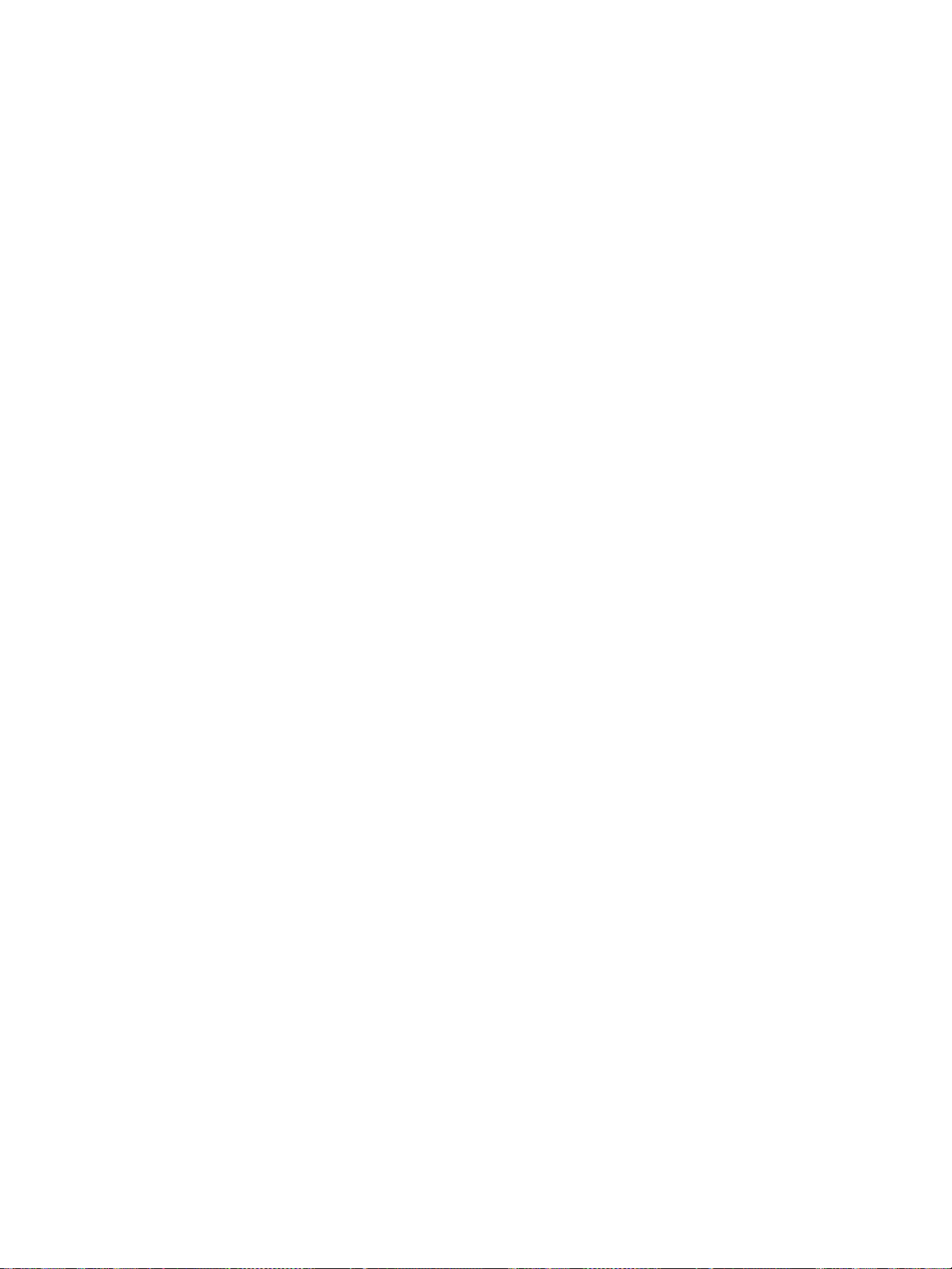
78 Luku 6 FIWW
Page 87
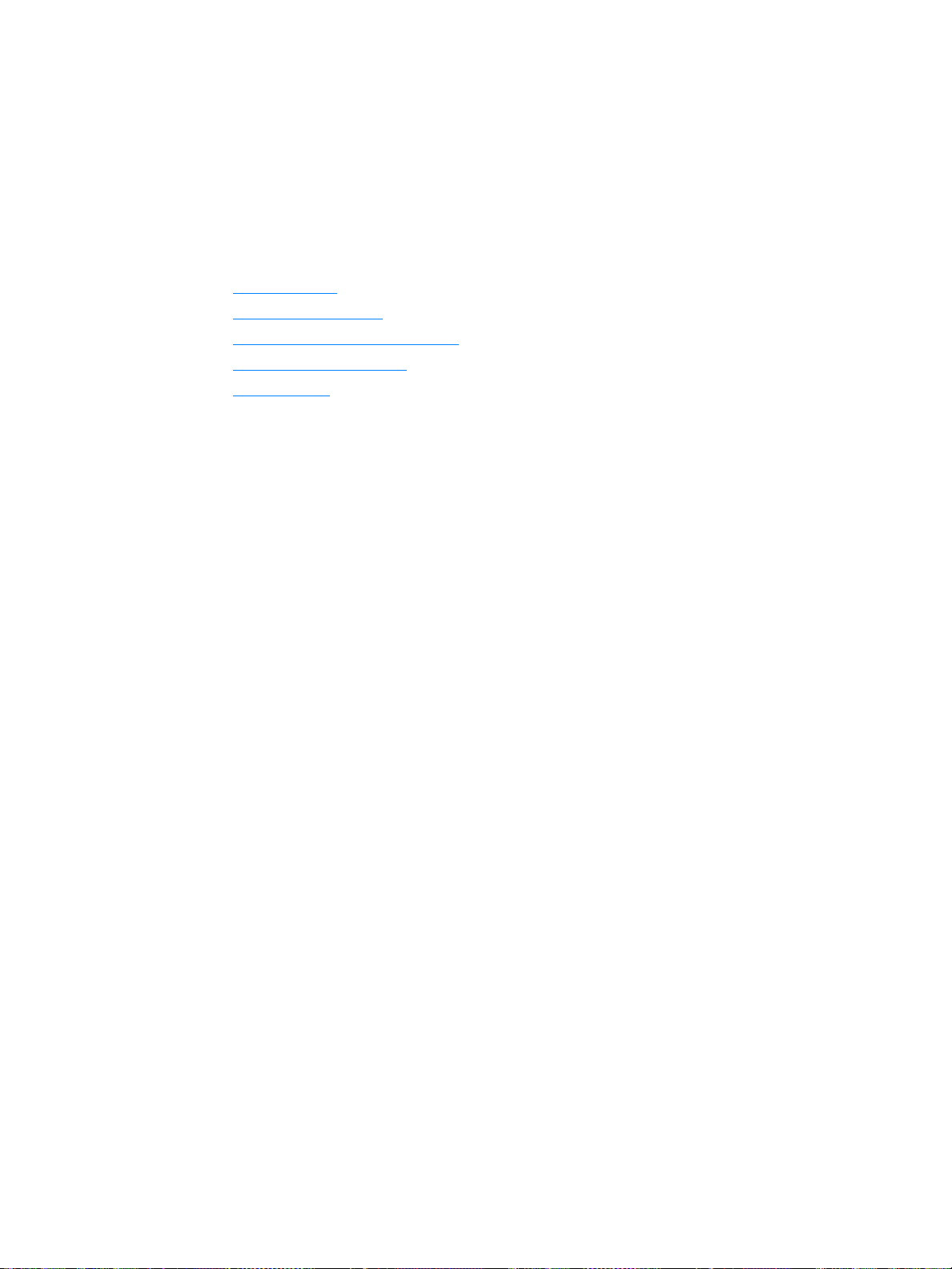
A
Kirjoittimen tekniset tiedot
Tässä liitteessä on tietoja seuraavista aiheista:
● Tekniset tiedot
● FCC-yhteensopivuus
● Tuotteen ympäristöystävällisyys
● Käyttöturvallisuustiedote
● Säädöstietoja
FIWW Kirjoittimen tekniset tiedot-79
Page 88

Tekniset tiedot
Kirjoittimen tekniset tiedot
Käyttöympäristön vaatimukset
Käyttöolot Asenna pölyttömään tilaan, jossa on hyvä ilmanvaihto.
Varastointiympäristö Vaihtovirtapistokkeesta irrotettu kirjoitin:
Akustiset päästöt1
ISO 9296 -standardin mukaan
HP LaserJet 1010
Vaihtovirtapistokkeeseen (AC) liitetty kirjoitin:
● Lämpötila: 10° C–32,5 °C
● Ilmankosteus: 20 %–80 % (ei kosteuden tiivistymistä)
● Lämpötila: 0° C—40 °C
● Ilmankosteus: 10—80 prosenttia (ei tiivistymistä)
Äänitehotaso Tulostus (12 ppm): L
PowerSave: kuulumaton
Äänitehotaso
valmiustilassa
Tulostus (12 ppm): L
PowerSave: kuulumaton
HP LaserJet 1012
Äänitehotaso Tulostus (14 ppm): L
PowerSave: kuulumaton
Äänitehotaso
valmiustilassa
Tulostus (14 ppm): L
PowerSave: kuulumaton
HP LaserJet 1015
Äänitehotaso Tulostus (14 ppm): L
PowerSave: kuulumaton
Äänitehotaso
valmiustilassa
Tulostus (14 ppm): L
PowerSave: kuulumaton
= < 6,2 beliä (A) (< 62 dB [A])
WAd
= < 6,2 beliä (A) (< 62 dB [A])
WAd
= < 6,2 beliä (A) (< 62 dB [A])
WAd
= < 6,2 beliä (A) (< 62 dB [A])
WAd
= < 6,2 beliä (A) (< 62 dB [A])
WAd
= < 6,2 beliä (A) (< 62 dB [A])
WAd
80 Liite A FIWW
Page 89

Kirjoittimen tekniset tiedot (jatkoa)
1
Sähkötiedot
Vaara! Virtavaatimukset ovat sen maan/alueen mukaisia, jossa kirjoitin on myyty. Älä muunna
käyttöjännitteitä. Tämä voi vahingoittaa kirjoitinta ja mitätöidä tuotetakuun.
HP LaserJet 1010
Tehovaatimukset
Tehonkulutus
Pienin suositeltu virtateho
tyypilliselle tuotteelle
HP LaserJet 1012
Tehovaatimukset
Tehonkulutus ●
● 110–127 V (+/-10 %), 50/60 Hz (+/-2)
tai
● 220–240 V (+/-10 %), 50/60 Hz (+/-2 Hz)
●
Tulostuksen aikana (1 2 ppm): 250 wattia (keskimäärin)
● Virransäästö- ja PowerSave*-valmiustilan aikana: 2 wattia
* Välittömästi kiinnitintekniikalla
● Pois käytöstä: 0 wattia
● 3,5 ampeeria / 115 V
● 2,0 ampeeria / 230 V
● 110–127 V (+/-10 %), 50/60 Hz (+/-2)
tai
●
220–240 V (+/-10 %), 50/60 Hz (+/-2 Hz)
Tulostuksen aikana (1 4 ppm): 250 wattia (keskimäärin)
● Virransäästö- ja PowerSave*-valmiustilan aikana: 2 wattia
* Välittömästi kiinnitintekniikalla
● Pois käytöstä: 0 wattia
Pienin suositeltu virtateho
tyypilliselle tuotteelle
HP LaserJet 1015
Tehovaatimukset
Tehonkulutus
Pienin suositeltu virtateho
tyypilliselle tuotteelle
● 3,5 ampeeria / 115 V
● 2,0 ampeeria / 230 V
● 110–127 V (+/-10 %), 50/60 Hz (+/-2)
tai
● 220–240 V (+/-10 %), 50/60 Hz (+/-2 Hz)
●
Tulostuksen aikana (1 4 ppm): 250 wattia (keskimäärin)
● Virransäästö- ja PowerSave*-valmiustilan aikana: 2 wattia
* Välittömästi kiinnitintekniikalla
● Pois käytöstä: 0 wattia
● 3,5 ampeeria / 115 V
● 2,0 ampeeria / 230 V
FIWW Tekniset tiedot-81
Page 90

Kirjoittimen tekniset tiedot (jatkoa)
Fyysiset tiedot
Mitat ● Leveys: 370 mm
● Syvyys: 230 mm
● Korkeus: 208 mm
Paino (väriainekasetti
5,9 kg
asennettuna)
Kirjoittimen kapasiteetit ja nimellisarvot
Tulostusnopeus ● 12 sivua minuutissa (ppm) A4-koon paperia (HP LaserJet 1010 -malli)
● 14 sivua minuutissa (ppm) A4-koon paperia (HP LaserJet 1012- ja
1015-mallit)
● Ensimmäisen sivun tulostus 8 sekuntia
2
Pääsyöttölokeron kapasiteetti 150 arkkia normaalipainoista 75 g/m
Prioriteettisyöttöaukon koko 10 arkkia normaalipainoista 75 g/m2 -paperia tai 1 kirjeku ori
Paperin tulostus lo keron
125 arkkia normaalipainoista 75 g/m2 -paperia
kapasiteetti
Paperin vähimmäiskoko 76 x 127 mm (3 x 5 tuumaa)
Paperin enimmäiskoko 216 x 356 mm (8,5 x 14 tuumaa)
Tulostusmateriaalin paino enintään 163 g/m
2
-paperia tai enintään 15 kirjekuorta
Perusmuisti 8 Mt RAM
Tulostustarkkuus
HP LaserJet 1010
● 600 x 600 dpi:n tulostus HP Resolution Enhancement technology (REt)
-tekniikan kanssa
HP LaserJet 1012 ja 1015
● 1200 dpi:n todellinen tulostuslaatu (600 x 600 x 2 dpi, kun käytössä on
HP Resolution Enhancement technology [REt] -tekniikka)
Käyttömäärä 7 000 yksipuolista arkkia kuukaudessa (enintään)
PCL Level 5e (HP LaserJet 1015 -kirjoitin)
82 Liite A FIWW
Page 91

Kirjoittimen tekniset tiedot (jatkoa)
Liitäntäportit
USB Yhteensopiva USB 2.0 -määräysten kanssa
Rinnakkaiskaapeli
(HP LaserJet 1015 -kirjoitin)
● IEEE 1284 Level 2 -laite, jossa on IEEE 1284-B -liitin
● Aseta isäntäkone ECP-tilaan.
FIWW Tekniset tiedot-83
Page 92

FCC-yhteensopivuus
Tämä laite on testattu ja sen on todettu olevan FCC:n sääntöjen 15. osan B-luokan
digitaalilaitteen raja-arvojen mukainen. Nämä raja-arvot antavat riittäv än häiriösuojan asuinalueille
tehtävissä laiteasennuksissa. Tämä laite tuottaa, käyttää ja voi säteillä radiotaajuusenergiaa. Jos
laitetta ei asenneta ja käytetä ohjeiden mukaisesti, se voi häiritä radioliikennettä. Ei kuitenkaan
voida taata, että tietyissä asennuksissa ei aiheutuisi häiriöitä. Jos tämä laite aiheuttaa häiriöitä
radio- tai televisiolähetysten vastaanottoon, mikä voidaan todeta kytkemällä laite toimintaan ja
pois toiminnasta, käyttäjän kannattaa yrittää häiriöiden korjaamista seuraava ssa esitetyillä tav oilla:
● Suuntaa tai sijoita antenni uudelleen.
● Siirrä laite ja vastaanotin kauemmas toisistaan.
● Liitä laite ja vastaanotin eri virtapiireissä oleviin pistorasioihin.
● Kysy ohjeita jälleenmyyjältä tai ammattitaitoiselta radio- ja TV-asentajalta.
Huomaa Ilman Hewlett-Packardin lupaa laitteeseen tehtyjen muutosten perusteella voidaan käyttäjältä evätä
oikeus laitteen käyttöön.
FCC:n sääntöjen 15. osan mukaisten B-luokan digitaalilaitteen raja-arvojen mukainen toiminta
edellyttää suojatun liitäntäkaapelin käyttöä.
84 Liite A FIWW
Page 93

Tuotteen ympäristöystävällisyys
Ympäristönsuojelu
Hewlett-Packard Company on sitoutunut tuottamaan laatutuotteita ympäristöä suojaavien
periaatteiden mukaan. Tämä tuote on suunniteltu niin, että sen ympäristölle haitalliset vaikutukset
olisivat mahdollisimman vähäiset.
Otsonipäästöt
Tämä tuote ei tuota mita tt avissa määrin otsonikaasua (O3).
Energiankulutus
Energiankulutus laskee merkittä västi vir ransäästötilassa, mikä säästää r ahaa v aikuttamatta tämän
tuotteen korkeaan suorituskykyyn. Tällä tuotteella on E
vapaaehtoinen ohjelma, joka pyrkii edistämään energiataloudellisten toimistolaitteiden
kehittämistä.
NERGY STAR -luokitus. Energy Star on
E
NERGY STAR on Yhdysvaltain ympäristöministeriön EPA:n rekisteröity palvelumerkki.
E
NERGY STAR -yhteistyökumppanina Hewlett-Packard Company on todennut tämän tuotteen
olevan energiatehokkuudeltaan E
http://www.energystar.gov
.
NERGY STAR -ohjeiston mukainen. Lisätietoja on osoitteessa
Väriaineen kulutus
EconoMode kuluttaa huomattavasti vähemmän väriainetta, mikä saattaa pidentää vär ikasetin
käyttöikää.
Paperin kulutus
Tämän tuotteen manuaalinen kaksipuolinen tulostus ja n/sivu-tulostus (useita sivuja yhdelle
arkille) voivat vähentää tarvittavan paperin määrää ja säästää näin luonnonvaroja.
Muovit
Yli 25 gramman painoiset muoviosat on merkitty kansainvälisten normien mukaisilla materiaalin
tunnisteilla, minkä ansiosta muoviosat voidaan tunnistaa ja kierrättää kirjoittimen käyttöiän
lopussa.
HP LaserJet -kirjoittimen tulostustarvikkeet
Useissa maissa/alueilla tämän tuotteen tulostustarvikkeet (esimerkiksi värikasetti, rumpu
ja kiinnitin) voidaan palauttaa Hewlett-Packardille HP-tulostustarvikkeiden palautus- ja
kierrätysohjelman mukaisesti. Tämä helppo ja ilmainen kierrätyspalvelu on käytettävissä
yli 48 maassa/alueella. Monikieliset ohjelmatiedot ja palautusohjeet ovat jokaisen uuden
HP-värikasetin ja kuluvien osien pakkauksessa.
FIWW Tuotteen ympäristöystävällisyys-85
Page 94

Tietoja HP:n tulostustarvikkeiden palautus- ja kierrätysohjelmasta
Vuodesta 1990 lähtien HP:n tulostustarvikkeiden palautus- ja kierrätysohjelman puitteissa on
kerätty miljoonia käytettyjä värikasetteja, jotka muuten olisivat luultavasti päätyneet maailman
kaatopaikoille. HP LaserJet -värikasetit ja kulutustarvikkeet kerätään ja toimitetaan usean
kappaleen erinä yhteistyökumppaneillemme, jotka purkavat värikasetit. Perusteellisen
tarkastuksen jälkeen valitaan osat, jotka kierrätetään uusissa värikaseteissa. Jäljellä olevat
materiaalit lajitellaan ja muunnetaan raaka-aineiksi, joita käytetään muihin hyödyllisiin tuotteisiin.
Palautukset Yhdysvalloissa
HP suosittelee käytettyjen värikasettien ja muiden tarvikkeiden palauttamista usean kappaleen
erinä. Sido vähintään kaksi kasettia yhteen ja lähetä ne käyttämällä pakkauksen mukana
toimitettua valmiiksi maksettua ja täytettyä tarraa. Saat lisätietoja Yhdysvalloissa numerosta
(800) 340 2445 tai HP LaserJet -tarvikkeiden WWW-sivuilta osoitteesta
http://www.hp.com/recycle
Palautukset Yhdysvaltojen ulkopuolella
Yhdysvaltain ulkopuolella asuvien asiakkaiden tulisi ottaa yhteyttä paikalliseen HP-tuotteita
myyvään liikkeeseen tai käydä osoitteessa http://www.hp.com/recycle
tietoja HP-tulostustarvikkeiden palautus- ja kierrätysohjelmasta.
.
, jossa on
Paperi
Kirjoittimessa voidaan käyttää uusiopaperia, jos paperi täyttää HP LaserJet -kirjoitinperheen
tulostusmateriaalioppaassa määritetyt suositukset. Katso tilaustietoja kohdasta Tarvikkeiden
tilaaminen. Tässä tuotteessa voi käyttää standardin DIN 19309 mukaista uusiopaperia.
Materiaalirajoitukset
Tuote ei sisällä elohopeaa (lukuun ottamatta merkkivaloja, joissa sitä on alle 10 mg).
Tuote ei sisällä lyijyä.
Tämä tuote ei sisällä paristoja tai akkuja.
Varaosien ja muiden tarvikkeiden saatavuus
Tämän tuotteen varaosia ja kulutustarvikkeita on saatavissa vähintään viiden vuoden ajan
tuotteen valmistuksen päättymisestä.
Lisätietoja
Saat lisätietoja seuraavista HP:n ympäristöohjelmista osoitteesta
http://www.hp.com/go/environment
● Tämän tuotteen ja monien HP:n oheistuotteiden ympäristötietolomakkeet
● HP:n sitoutuminen ympäristönsuojeluun
● HP:n luontoystävällinen hallintajärjestelmä
● HP:n käytöstä poistettujen tuotteiden palautus- ja kierrätysohjelma
● Käyttöturvallisuustiedotteet (MSDS)
.
86 Liite A FIWW
Page 95

Käyttöturvallisuustiedote
Käyttöturvallisuustiedotteita (Material Safety Data Sheet, MSDS) saa HP LaserJet -tarvikkeiden
sivustosta osoitteesta http://www.hp.com/go/msds
.
FIWW Käyttöturvallisuustiedote-87
Page 96

Säädöstietoja
Vaatimustenmukaisuusvakuutus
ISO/IEC-ohjeen 22 ja standardin EN 45014 mukaan
Valmistajan nimi: Hewlett-Packard Company
Valmistajan osoite: 11311 Chinden Boulevard
vakuuttaa, että tuote
Tuotteen nimi: HPLaserJet 1010 Series
Tuotenumero: Q2460A, Q2461A, Q2462A
Ohjeellinen mallinumero
Tuotevaihtoehdot: Kaikki
täyttää seuraavat tuotevaatimukset:
Turvallisuus: IEC 60950:1999 / EN 60950:2000
EMC: CISPR 22:1997 / EN 55022:1998 luokka B
Lisätiedot:
Tämä tuote täyttää EMC-direktiivin 89/336/ETY ja pienjännitedirektiivin 73/23/ETY vaatimukset, mistä sille
on myönnetty CE-merkintä.
1) Tuote on testattu tyypillistä kokoonpanoa käyttäen Hewlett-Packardin mikrotietokonejärjestelmissä.
2) Tämä laite on FCC:n säännösten osan 15 mukainen. Käyttö edellyttää seuraavan kahden ehdon
täyttämistä: (1) tämä laite ei saa häiritä radioliikennettä ja (2) tämän laitteen on hyväksyttävä kaikki
vastaanottamansa häiriöt, mukaan lukien häiriöt, jotka voivat aiheuttaa epätoivottavaa toimintaa.
3) Säädösten takia tälle tuotteelle on annettu ohjeellinen mallinumero. Tätä numeroa ei tule sekoittaa
tuotteen markkinointinimen (HPLaserJet 1010) tai tuotenumeroiden (Q2460A, Q2461A, Q2462A) kanssa.
Yhteystiedot VAIN säädöstietojen osalta:
Australia: Product Regulations Manager, Hewlett-Packard Australia Ltd.,
Eurooppa: Paikallinen Hewlett-P ac kardin myyntitoimisto tai Hewlett-P ac kard
Yhdysvallat: Product Regulations Manager, Hewlett-Packard Company,
Boise, Idaho 83714-1021, USA
3
IEC 825-1:1993 +A1/ EN 60825-1:1994+A11 (luokan 1 Laser-/LED-tuote)
GB4943:1995
EN 61000-3-2:1995/A14
EN 61000-3-3: 1995
EN 55024:1998
FCC Title 47 CFR, osa 15 luokka B
AS / NZS 3548:1995 +A1 +A2 / GB9254:1998
BOISB-0207-00
1
2
)
/ ICES-003, julkaisu 3
Boise, Idaho, USA
1.4.2003
31—41 Joseph Street, Blackburn, Victoria 3130, Australia
GmbH, Department HQ-TRE / Standards Europe, Herrenberger
Straße 140, D-71034 Böblingen (Faksi:+49 7031 14 3143)
PO Box 15, Mail Stop 160, Boise, ID 83707-0015 (Puhelin: 208
396 6000)
88 Liite A FIWW
Page 97

Laserturvallisuustiedote
Yhdysvaltain lääkintöhallituksen laitteita ja niiden säteilyturvallisuutta valvova keskus (CDRH,
Center for Devices and Radiological Health) on julkaissut säädökset lasertuotteille, jotka on
valmistettu 1.8.1976 jälkeen. Näiden säädösten noudattaminen on pakollista Yhdysvalloissa
markkinoiduille lasertuotteille. Kirjoitin on vahvistettu luokan 1 lasertuotteeksi Yhdysvaltain
vuoden 1968 säteilyturvalain mukaan.
Koska kirjoittimen sisällä m uodostuv a säteily on k ok onaan suojak oteloinnin ympäröimä, lasersäde
ei voi päästä laitteen ulkopuolelle normaalissa käytössä.
VAARA! Sellaisten ohjainten, säätöjen tai menettelyjen käyttö, joita ei ole määritetty tässä käyttöoppaassa,
voi aiheuttaa altistumisen vaaralliselle säteilylle.
Kanadan DOC-säädökset
Tuote täyttää kanadalaiset EMC-luokan B vaatimukset.
«Conforme á la classe B des normes canadiennes de compatibilité électromagnétiques. «CEM».»
Korean EMI-ilmoitus
VCCI-tiedote (Japani)
FIWW Säädöstietoja-89
Page 98

Lasertiedote Suomea varten
LASERTURVALLISUUS
LUOKAN 1 LASERLAITE
KLASS 1 LASER APPARAT
HP LaserJet 1010 -laserkirjoitin on käyttäjän kannalta turvallinen luokan 1 laserlaite. Normaalissa
käytössä kirjoittimen suojakotelointi estää lasersäteen pääsyn laitteen ulkopuolelle.
Laitteen turvallisuusluokka on määritetty standardin EN 60825-1 (1993) mukaisesti.
VAROITUS!
Laitteen käyttäminen muulla kuin käyttöohjeessa mainitulla tavalla saattaa altistaa käyttäjän
turvallisuusluokan 1 ylittävälle näkymättömälle lasersäteilylle.
VARNING!
Om apparaten används på annat sätt än i bruksanvisning specificerats, kan användaren utsättas
för osynlig laserstrålning, som överskrider gränsen för laserklass 1.
HUOLTO
HP LaserJet 1010 -kirjoittimen sisällä ei ole käyttäjän huollettavissa olevia kohteita. Laitteen saa
avata ja huoltaa ai noastaan sen huoltamiseen koulutettu henkilö. Tällaiseksi huoltotoimenpiteeksi
ei katsota värikasetin vaihtamista, paperiradan puhdistamista tai muita käyttäjän käsikirjassa
lueteltuja, käyttäjän tehtäväksi tarkoitettuja ylläpitotoimia, jotka voidaan tehdä ilman
erikoistyökaluja.
VARO!
Mikäli kirjoittimen suojakotelo avataan, kun laite on toiminnassa, olet alttiina näkymättömälle
lasersäteilylle. Älä katso säteeseen.
VARNING!
Om laserprinterns skyddshölje öppnas då apparaten är i funktion, utsättas användaren för osynlig
laserstrålning. Betrakta ej strålen.
Tiedot laitteessa käytettävän laserdiodin säteilyominaisuuksista:
Aallonpituus 770—795 nm
Teho 5 mW
Luokan 3B laser
90 Liite A FIWW
Page 99

B
Materiaalisuositukset ja -tiedot
Tässä liitteessä on tietoja seuraavista aiheista:
● Kirjoittimen tulostusmateriaalin suositukset ja tiedot
● Tuetut tulostusmateriaalikoot
● Ohjeita tulostusmateriaalin käyttöön
FIWW Materiaalisuositukset ja -tiedot-91
Page 100

Kirjoittimen tulostusmateriaalin suositukset ja tiedot
HP LaserJet -kirjoittimet tuottavat erittäin korkealaatuisen tulostusjäljen. Kirjoittimessa voidaan
käyttää erilaisia materiaaleja, kuten paperiarkkeja (mukaan luettuna kierrätetty paperi),
kirjekuoria, tarroja, kalvoja, silopaperia ja mukautettuja paperikokoja. Materiaalin ominaisuudet,
kuten paino, kuitu ja kosteuspitoisuus, ovat tärkeitä kirjoittimen suorituskykyyn ja tulostusjälkeen
vaikuttavia tekijöitä.
Kirjoitin voi käyttää tässä käyttöoppaassa olevien ohjeiden mukaisia eri paperi- ja
tulostusmateriaalilaatuja. Tulostusmateriaalit, jotka poikkeavat näistä ohjearvoista, saattavat
aiheuttaa seuraavanlaisia ongelmia:
● huono tulostuslaatu
● lisääntyneet tulostusmateriaali- ja paperitukokset
● kirjoittimen ennenaikainen kuluminen ja siitä aiheutuvat korjaukset.
Paras tulos saavutetaan käyttämällä vain HP-paperia ja muita HP-tulostusmateriaaleja.
Hewlett-Packard Company ei v oi suositella muiden merkkien käyttämistä. Koska ne eivät ole HP:n
tuotteita, HP ei voi vaikuttaa niiden laatuun tai valvoa sitä.
On kuitenkin mahdollista, että käytettävä tulostusmateriaali on täysin ohjeiden mukaista, mutta
tulostusjälki ei ole silti tyydyttävä. Tämä saattaa johtua paperin väärästä käsittelystä,
sopimattomasta lämpötilasta ja koste ustasosta tai muista muuttujista, joihin Hewlett-P ackard ei voi
vaikuttaa.
Ennen kuin hankit suuria määriä tulostusmateriaalia, varmista, että se täyttää ne vaatimukset,
jotka on asetettu tässä käyttöoppaassa ja kohdassa Paperin ja muun tulostusmateriaalin
käyttöopas. (Katso lisätietoja ohjeistojen tilauksesta kohdasta Tarvikkeiden tilaaminen
aina tulostusmateriaalia ennen suurien määrien ostamista.
.) Kokeile
VAROITUS Muun kuin Hewlett-Packardin määritykset täyttävän paperin käyttö saattaa aiheuttaa kirjoittimessa
ongelmia, jotka vaativat korjauksia. Hewlett-Packardin takuu- ja huoltosopimukset eivät kata näitä
korjauksia.
92 Liite B FIWW
